Page 1
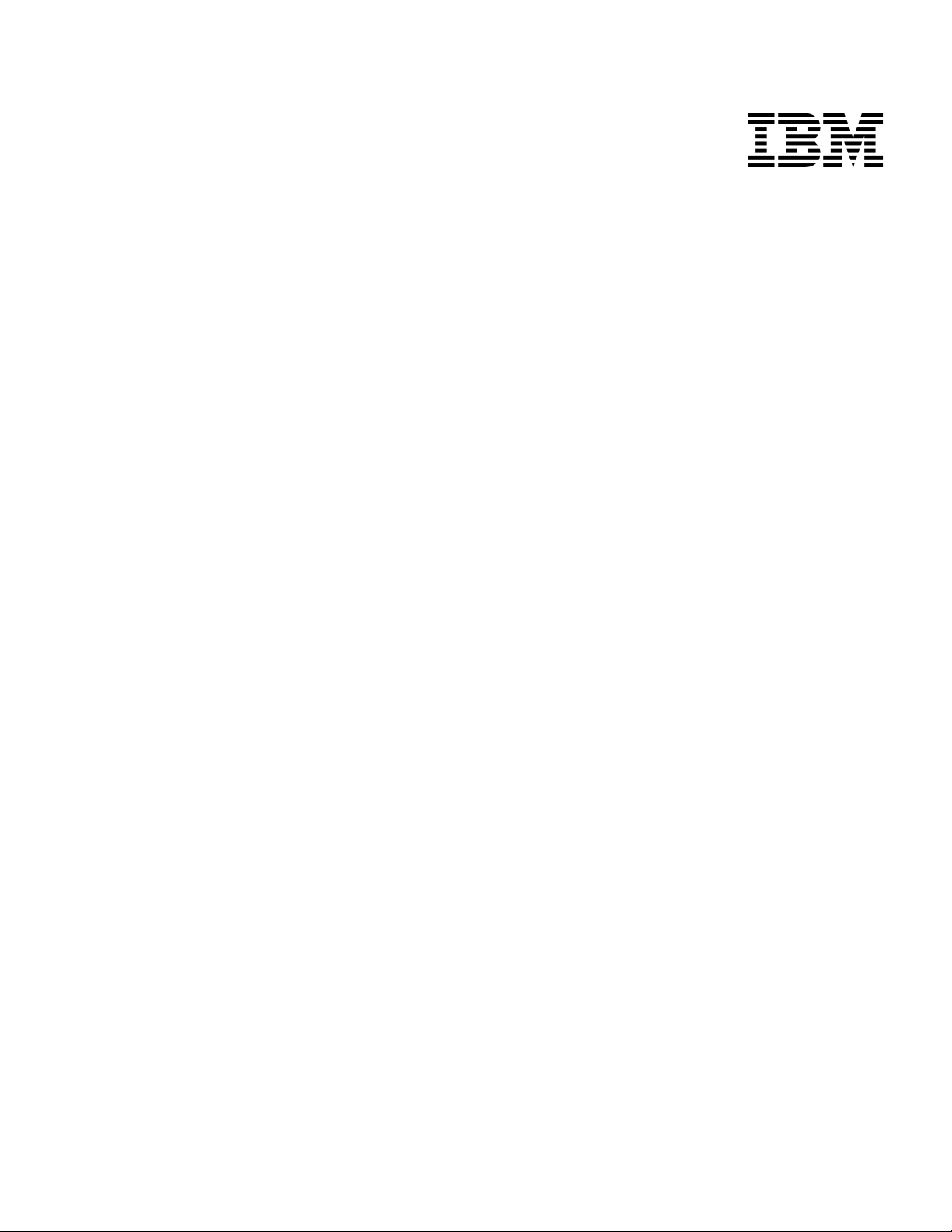
Bibliotecas de cintas Dell PowerVault TL2000 y TL4000
Guía del usuario
IBM
Page 2
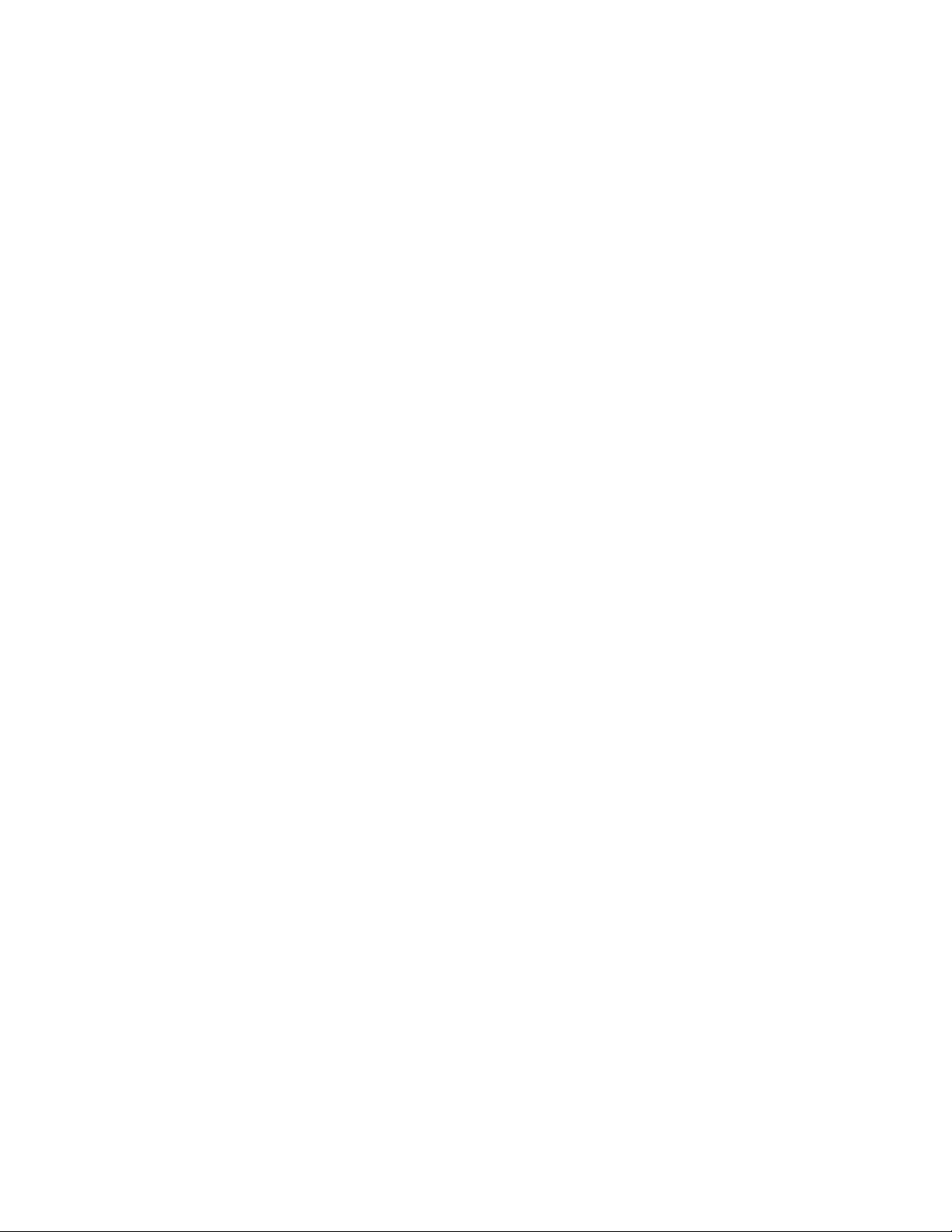
Page 3
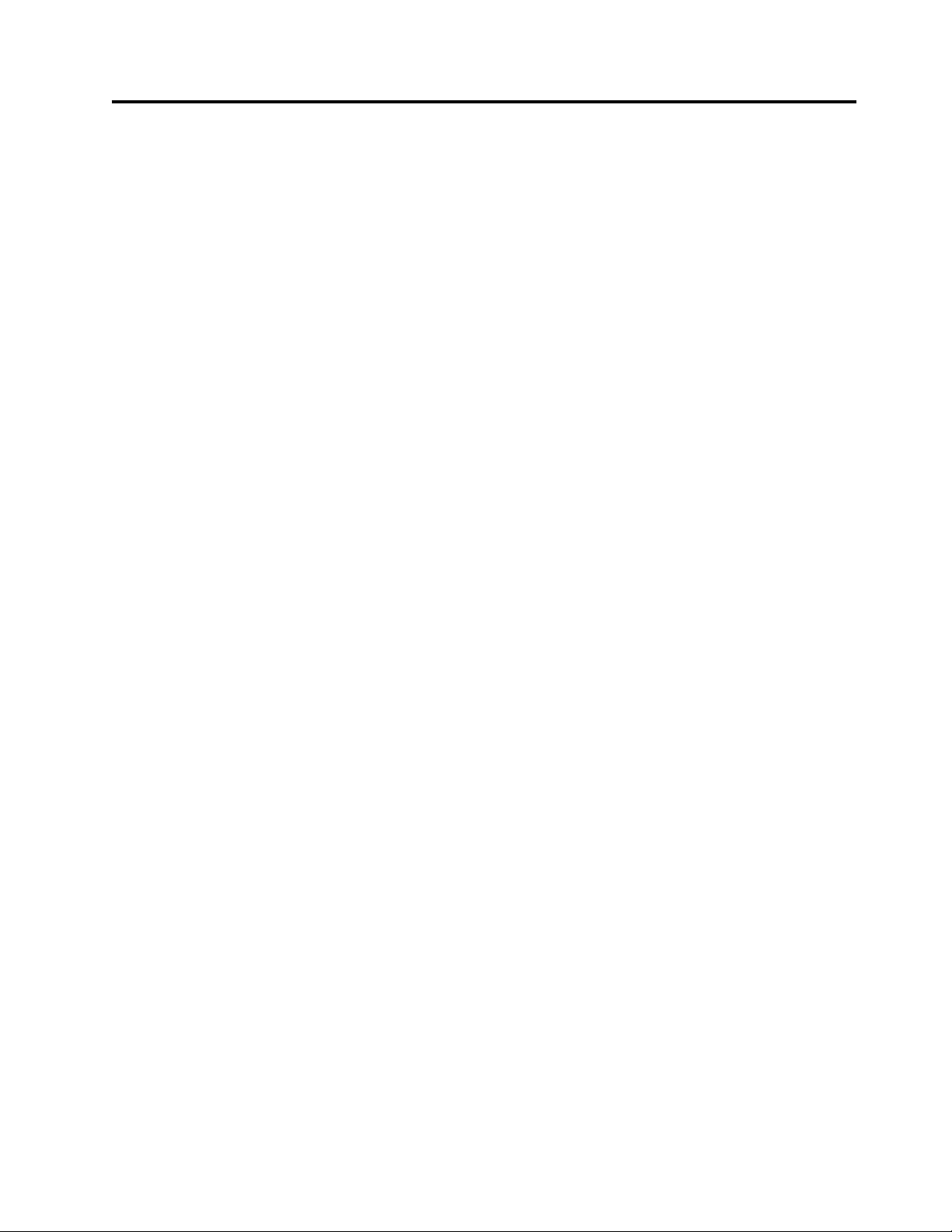
La información en este documento está sujeta a cambio sin previo aviso.
Copyright © 2017 Dell Inc. o sus filiales. Reservados todos los derechos.
Dell, EMC y otras marcas registradas son marcas registradas de Dell Inc. o sus filiales. Otras marcas
registradas pueden ser marcas registradas de sus respectivos propietarios.
Impreso en diciembre de 2017
iii
Page 4
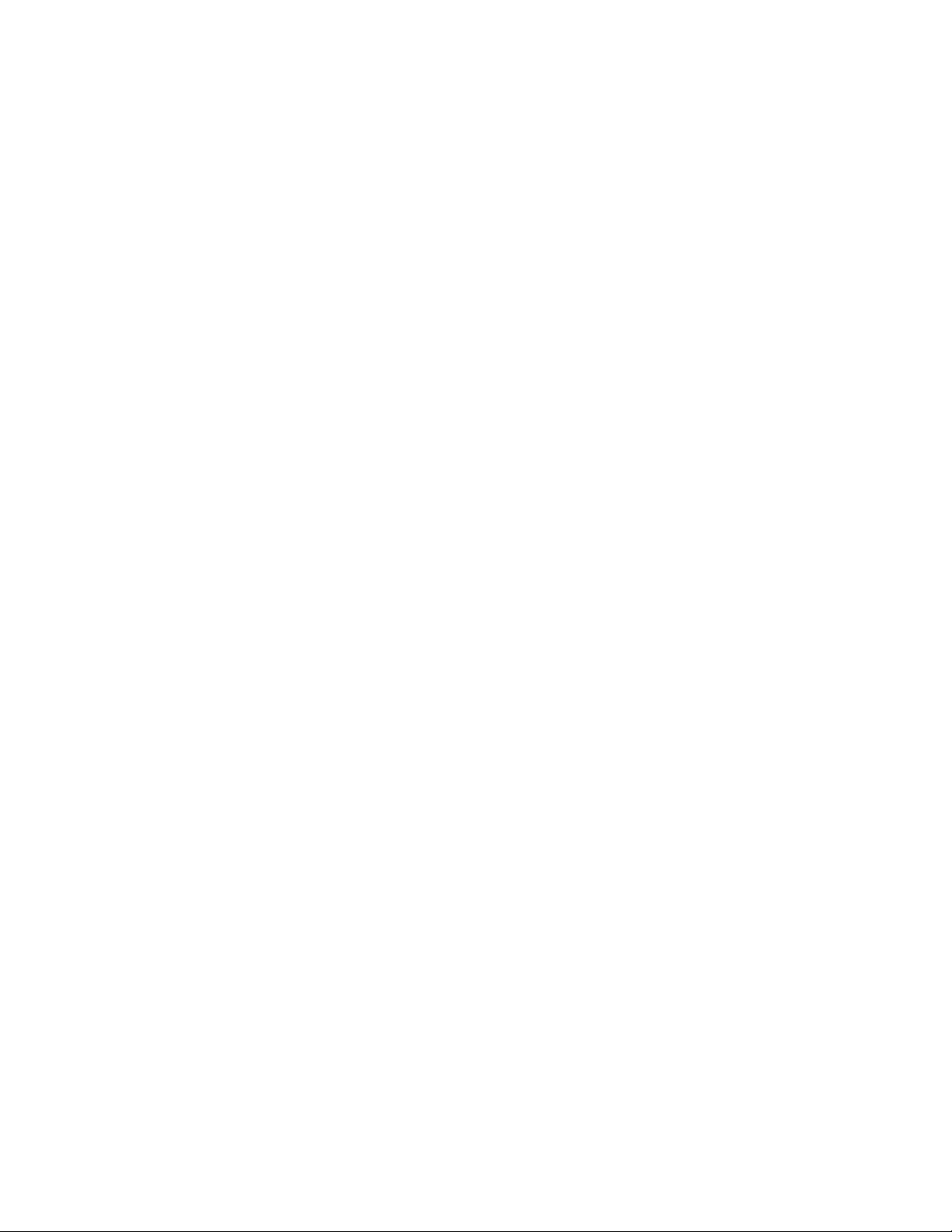
iv Bibliotecas de cintas Dell PowerVault TL2000 y TL4000: Guía del usuario
Page 5
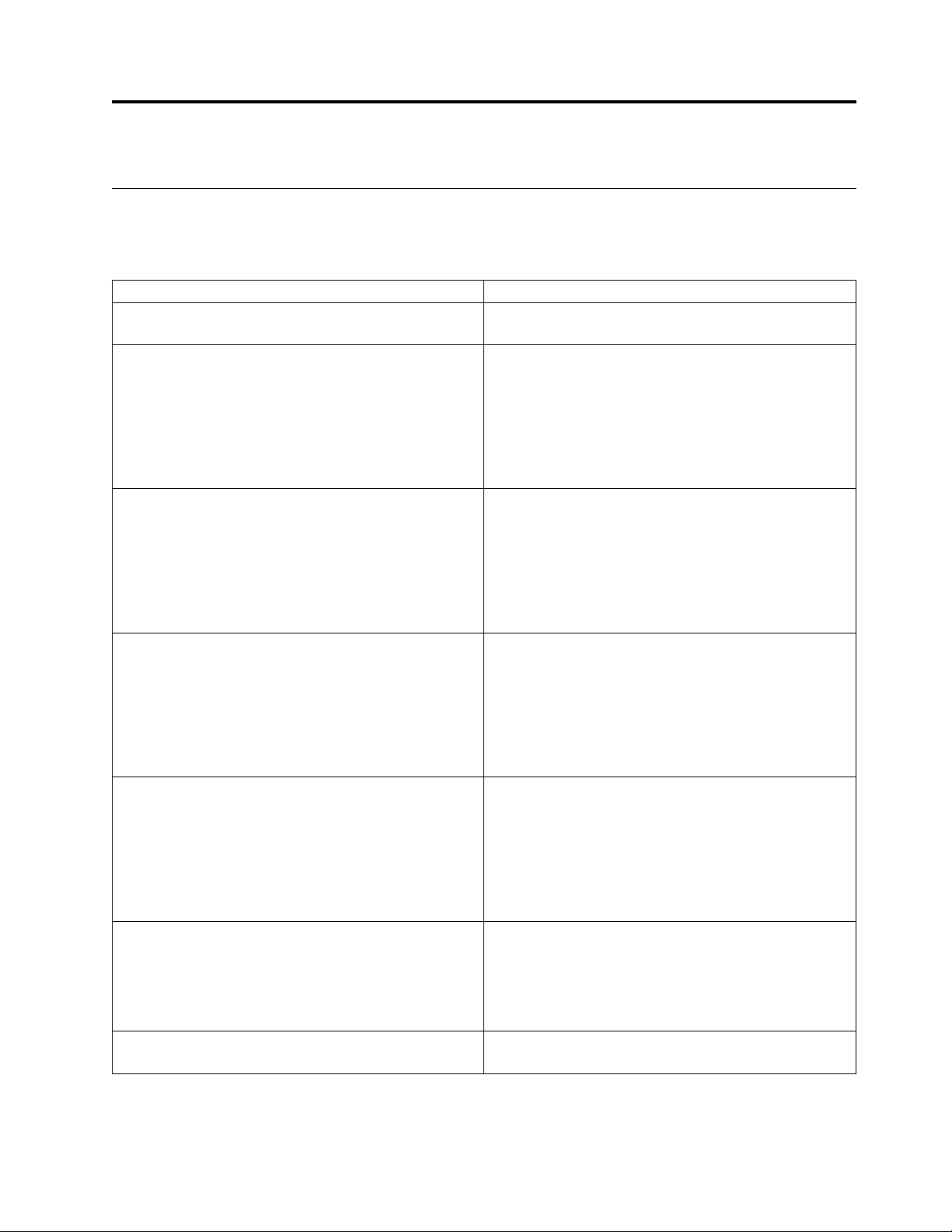
Lea esto en primer lugar
Niveles de firmware mínimos para características de bibliotecas comunes
Tabla 1. Niveles de firmware mínimos para características de bibliotecas comunes
Característica Niveles de firmware mínimos necesarios
Unidades de cintas LTO HH V2 El nivel de firmware de la biblioteca debe ser A.00, o
superior, para dar soporte a unidades de cintas HH V2.
Unidad de cintas LTO 8 El firmware de la biblioteca debe estar en E.70, o
superior, para dar soporte a las unidades Ultrium 8.
Asegúrese de que la versión mínima requerida para dar
soporte a unidades de cintas Ultrium 8 esté instalada en
el host. Asegúrese de que cualquier software y aplicación
de host, que utilice sus propios controladores de
dispositivo, esté al nivel mínimo requerido para dar
soporte a las unidades de cintas Ultrium 8.
Unidad de cintas LTO 7 El firmware de la biblioteca debe estar en D.10, o
superior, para dar soporte a las unidades Ultrium 7.
Asegúrese de que la versión mínima requerida para dar
soporte a unidades de cintas Ultrium 7 esté instalada en
el host. Asegúrese de que cualquier software y aplicación
de host, que utilice sus propios controladores de
dispositivo, esté al nivel mínimo requerido para dar
soporte a las unidades de cintas Ultrium 7.
Unidad de cintas LTO 6 El firmware de la biblioteca debe estar en B.50, o
superior, para dar soporte a las unidades Ultrium 6.
Asegúrese de que la versión mínima requerida para dar
soporte a unidades de cintas Ultrium 6 esté instalada en
el host. Asegúrese de que cualquier software y aplicación
de host, que utilice sus propios controladores de
dispositivo, esté al nivel mínimo requerido para dar
soporte a las unidades de cintas Ultrium 6.
Unidad de cintas LTO 5 El firmware de la biblioteca debe estar en 9.00, o
superior, para dar soporte a las unidades Ultrium 5.
Asegúrese de que esté instalada en el host la versión
mínima requerida para dar soporte a las unidades de
cintas Ultrium 5. Asegúrese de que cualquier software y
aplicación de host, que utilice sus propios controladores
de dispositivo, esté al nivel mínimo requerido para dar
soporte a las unidades de cintas Ultrium 5.
Biblioteca BCR (lector de código de barras) Es posible que las bibliotecas creadas después de mayo
de 2010 tengan un BCR que requiere un nivel mínimo de
firmware de biblioteca. El nivel mínimo de firmware
para estas bibliotecas es 9.00. La biblioteca bloqueará
cualquier intento de bajar el nivel de estas bibliotecas por
debajo de 9.00.
Extracción de la ranura de limpieza dedicada El nivel de firmware de la biblioteca debe ser superior a
3,90.
v
Page 6
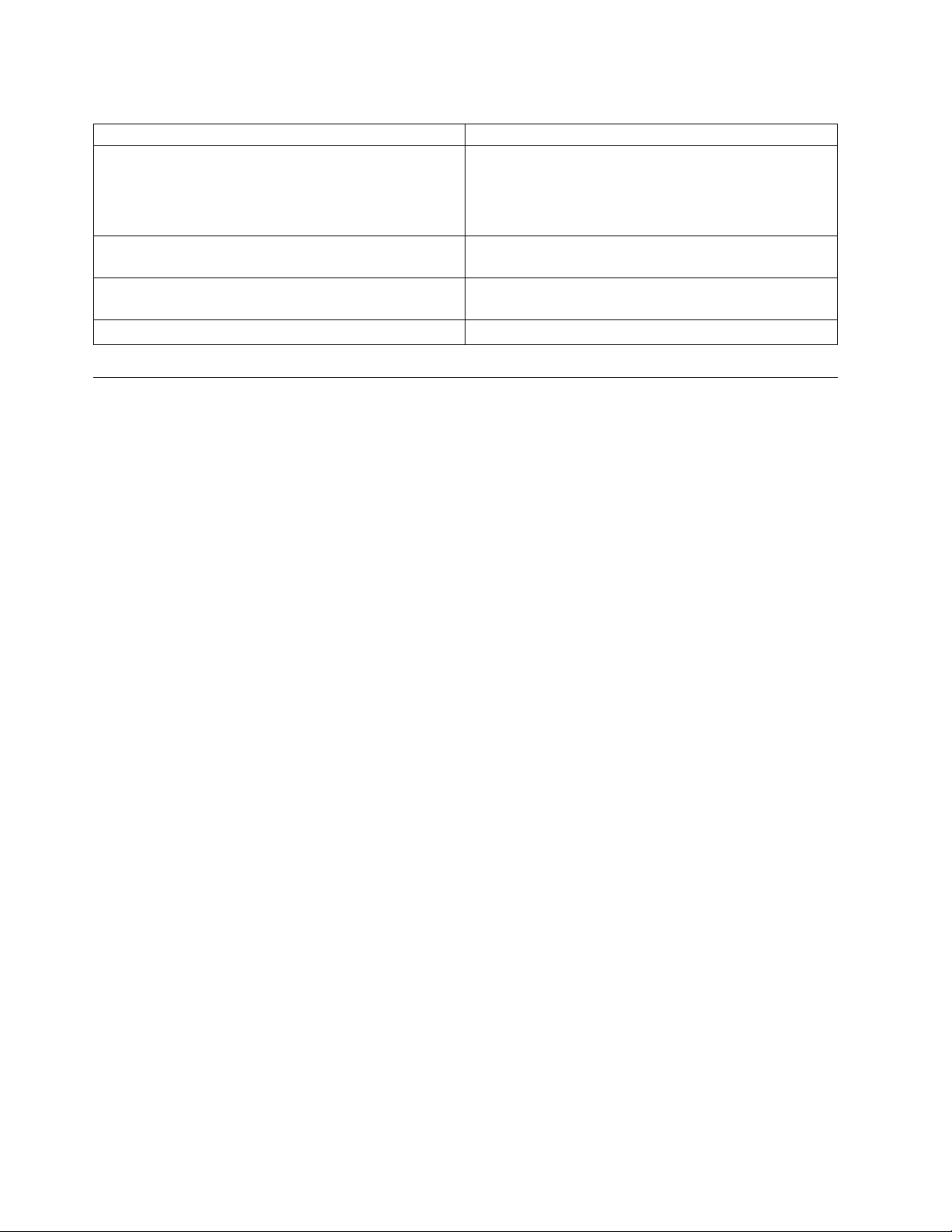
Tabla 1. Niveles de firmware mínimos para características de bibliotecas comunes (continuación)
Característica Niveles de firmware mínimos necesarios
Cifrado El nivel de firmware de la biblioteca debe ser 5.80 o
superior.
El nivel de firmware de LTO4 Drive debe ser 77BE o
superior.
Key Path Diagnostics El nivel de firmware de la biblioteca debe ser superior a
6.3, si la característica está disponible.
Path Failover Unidades de cintas LTO 4: no se necesita un nivel
mínimo de firmware.
Soporte de IPv6 Nivel de firmware de la biblioteca: 4.50
Cómo ponerse en contacto con Dell
En caso de clientes de Estados Unidos, llamen al 800-WWW-DELL (800-999-3355).
Nota: Si no dispone de una conexión a Internet activa, encontrará información de contacto en la factura
de compra, la hoja de embalaje, el recibo o el catálogo de productos de Dell.
Dell proporciona opciones en línea y telefónicas de servicio y soporte. La disponibilidad del servicio varía
según el país y el producto, y puede que algunos servicios no estén disponibles en su zona. Para ponerse
en contacto con Dell para incidencias de compras, servicio técnico o servicio al cliente, siga los pasos
enumerados:
1. Vaya a Dell.com/support.
2. Seleccione el país en el menú desplegable de la esquina inferior derecha de la página.
3. Para obtener asistencia personalizada:
a. Indique la etiqueta de servicio en el campo Escriba la etiqueta de servicio.
b. Pulse Enviar. Aparecerá la página de soporte que muestra las diferentes categorías de soporte.
4. Para obtener asistencia general:
a. Seleccione la categoría de producto.
b. Seleccione el segmento de producto.
c. Seleccione el producto. Aparecerá la página de soporte que muestra las diferentes categorías de
soporte.
5. Para obtener los detalles de contacto de Dell Global Technical Support:
a. Pulse Global Technical Support.
b. Aparecerá la página Comuníquese con la asistencia técnica, con la información para llamar al
equipo de Dell Global Technical Support, hablar con ellos por chat o enviarles un correo
electrónico.
vi Bibliotecas de cintas Dell PowerVault TL2000 y TL4000: Guía del usuario
Page 7
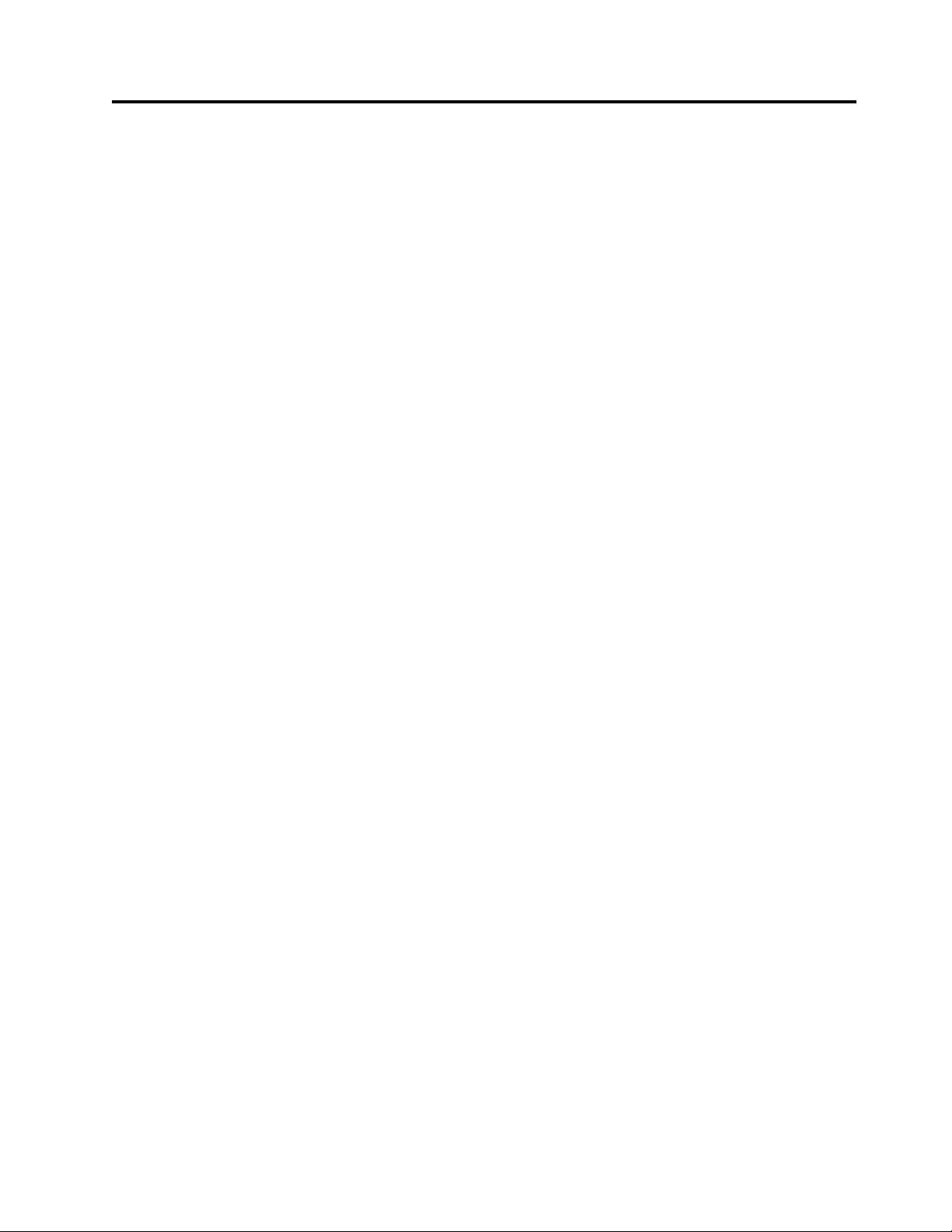
Contenido
iii
Lea esto en primer lugar ....... v
Niveles de firmware mínimos para características de
bibliotecas comunes ............ v
Cómo ponerse en contacto con Dell ...... vi
Figuras ............... xi
Tablas ............... xv
Avisos sobre seguridad y medio
ambiente ............. xvii
Avisos de precaución y peligro ....... xvii
Declaración de seguridad y conformidad para
rayos láser .............. xviii
Ejecución del procedimiento de inspección de
seguridad .............. xviii
Seguridad del bastidor .......... xix
Prefacio .............. xxi
Descripción del producto ....... 1
Panel frontal .............. 1
Panel posterior ............. 3
Lector de código de barras.......... 6
Cifrado ................ 6
Protocolos de Internet soportados ....... 7
Mensajería SNMP............. 7
Interrupciones SNMP .......... 7
Capacidad máxima de almacenamiento de la
biblioteca y velocidad de transferencia de datos .. 8
Unidades de cintas Ultrium ......... 9
Coincidencia de velocidad ........ 11
Calibrado de canales .......... 11
Gestión de energía ........... 11
Soportes ............... 11
Especificaciones de la biblioteca ....... 12
Entorno del producto ........... 16
Controladores de dispositivo soportados..... 16
Interfaces de usuario ........ 17
Panel de control del operador ........ 17
Filosofía del panel de control del operador ... 17
Pantalla de encendido .......... 18
Nota acerca de los LED del panel frontal ... 18
Modalidades de entrada ......... 19
Selección de valores predefinidos ..... 19
Valores de conmutación ........ 20
Especificación de valores numéricos .... 20
Power ON/OFF ............ 20
Interfaz web de usuario .......... 20
Inicio de sesión ............ 20
Estado del sistema ........... 22
Páginas de ayuda de la interfaz web de usuario 24
Cierre de la sesión de la interfaz web de usuario 24
Planificación de la instalación..... 25
Determinación del número de bibliotecas lógicas .. 25
Directrices básicas ........... 25
Compartición de bibliotecas ........ 25
Uso de varias bibliotecas lógicas para la
compartición de bibliotecas ........ 26
Uso de varias vías de control ........ 26
Uso de varias vías de control para Path Failover 26
Particionamiento de la biblioteca y direccionamiento
de elementos .............. 27
Exploración de una unidad lógica (LUN) .... 30
Interfaces de host ............ 31
Interfaz SCSI ............. 31
Características físicas de la interfaz SCSI... 32
Uso de varios buses SCSI ........ 32
Terminación del bus ......... 33
Diferencial SCSI - LVD ........ 33
Interfaz SAS ............. 33
Interfaz de canal de fibra ......... 33
Cables y velocidades ......... 34
Uso de la distribución por zonas para aislar
dispositivos y aumentar la seguridad .... 34
Compartición de una red de área de
almacenamiento ........... 34
Instalación y configuración ...... 37
Utilización del formulario de configuración de
biblioteca ............... 37
Instalación de la biblioteca ......... 37
Selección de una ubicación ........ 37
Desembalaje de la biblioteca ........ 38
Verificación del envío .......... 38
Instalación de las almohadillas de las patas
(SÓLO para la instalación como unidad de
sobremesa) ............. 39
Extracción y almacenamiento del bloqueo de
transporte .............. 40
Montaje de la biblioteca en bastidor (solo para la
instalación en bastidor) ......... 42
Conexión de la biblioteca a un servidor ... 52
Conexión del cable de interfaz de host .... 52
Conexión de un cable de alimentación .... 54
Configuración de la biblioteca ........ 55
Selección del método de configuración .... 55
Utilización de los valores predeterminados de
fábrica para la configuración........ 55
Configuración de la biblioteca mediante la
interfaz web de usuario ......... 56
Establecimiento del acceso remoto a la
biblioteca ............. 56
Inicio de sesión en la interfaz web de usuario 58
vii
Page 8
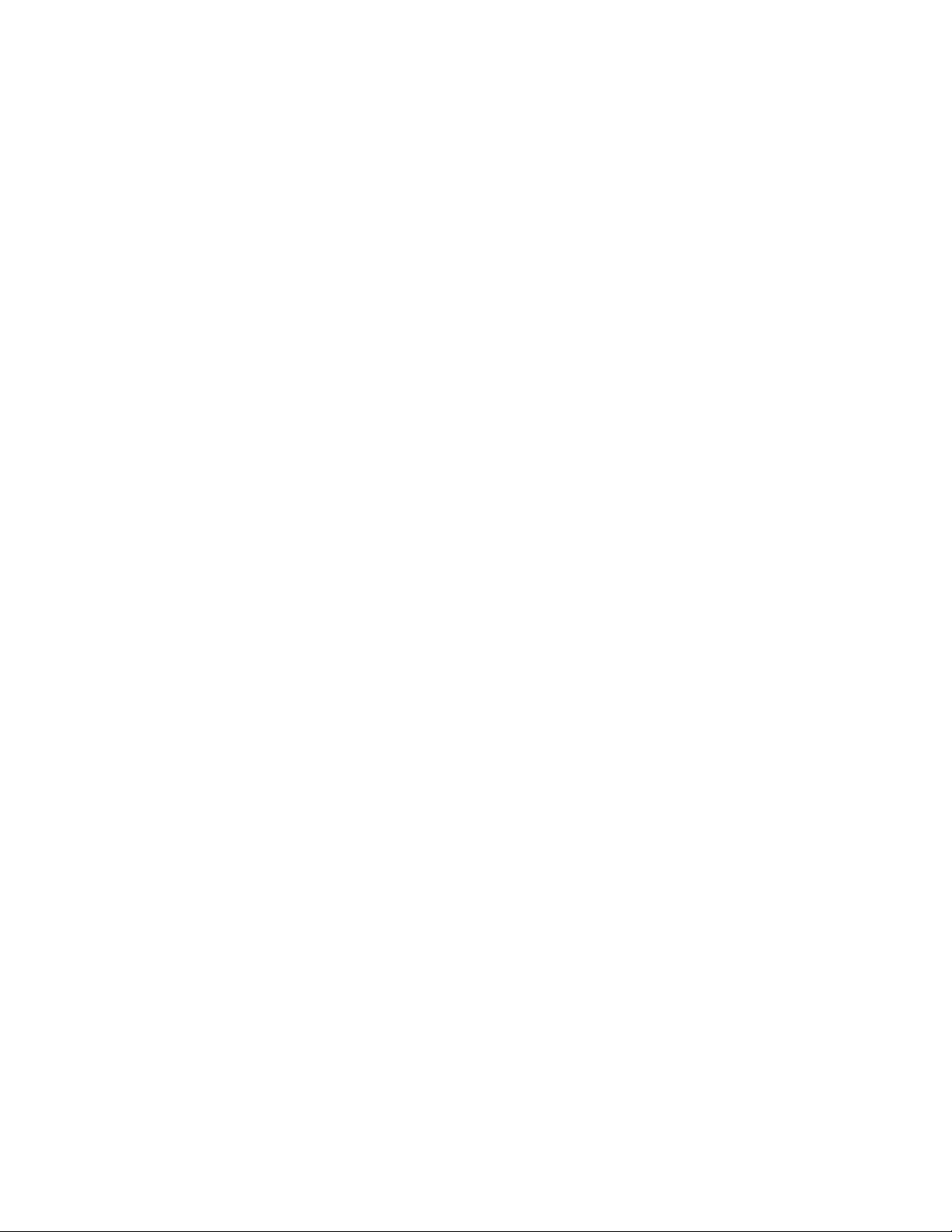
Verificación/actualización del firmware ... 59
Selección de valores generales de la biblioteca 59
Selección del número de bibliotecas lógicas de
su biblioteca ............ 61
Especificación de la clave de activación de la
función Path Failover ......... 62
Configuración del cifrado........ 62
Selección de valores/identificación de la
interfaz de las unidades ........ 64
Especificación de valores de la red de la
biblioteca ............. 64
Especificación de la información de acceso de
usuario utilizando la interfaz web de usuario . 66
Especificación de fecha y hora utilizando la
interfaz web de usuario ........ 67
Configuración de registros y rastreos
utilizando la interfaz web de usuario .... 68
Especificación de información de notificación
de correo electrónico utilizando la interfaz
web de usuario ........... 68
Configuración de los valores de SNMP ... 69
Comprobación de la configuración de cifrado
de Library Managed encryption (Cifrado
gestionado por biblioteca) ....... 70
Restauración de los valores predeterminados
de fábrica mediante la interfaz web de usuario 71
Cierre de la sesión de la interfaz web de
usuario .............. 71
Configuración de la biblioteca mediante el panel
de control del operador ......... 71
Preparación del host ........... 71
Verificación de la conexión ......... 72
Cargadores de cartuchos .......... 72
Cómo llenar la biblioteca con cartuchos de datos 76
Inserción del cartucho de limpieza...... 77
Operaciones ............ 79
Navegación por el panel de control del operador .. 86
Árbol de menús del panel de control del operador 87
Menú Monitor ............ 88
Monitor: Library........... 88
Monitor: Drive ........... 90
Monitor: Inventory .......... 92
Menú Control ............ 94
Control: Open I/O Station ....... 94
Control: Move Cartridges........ 95
Control: Magazine .......... 95
Control: Re-Inventory ......... 96
Menú Configure............ 96
Configure: Logical Libraries ....... 96
Configure: Library .......... 98
Configure: Drive .......... 100
Configure: Network ......... 101
Configure: Set Access PIN ....... 102
Configuración del PIN de acceso del panel
de control del operador utilizando el
panel de control del operador ..... 103
Configure: Save/Restore........ 104
Configure: Set Date and Time ...... 106
Configure: Path Failover........ 106
Menú Service ............ 106
Service: Library Verify ........ 107
Service: Run Tests .......... 107
Service: Service (Drives) ........ 108
Service: Display Contrast ....... 109
Service: Telnet Service Port ....... 109
Menús de la interfaz web de usuario ..... 109
Menú Monitor Library ......... 110
Monitor Library: Library Identity ..... 110
Monitor Library: Drive Identity ..... 111
Monitor Library: Library Status ..... 113
Monitor Library: Drive Status ...... 114
Monitor Library: Inventory ....... 116
Menú Manage Library ......... 118
Manage Library: Move Media ...... 118
Manage Library: Perform Inventory .... 119
Manage Library: Release Magazine .... 119
Menú Configure Library......... 120
Configure Library: General ....... 120
Configure Library: Logical Libraries .... 121
Configure Library: Path Failover ..... 122
Configure Library: Encryption ...... 123
Configure Library: Drives ....... 125
Configure Library: Network ...... 126
Configure Library: User Access ..... 128
Configure Library: Date & Time ..... 130
Configure Library: Logs & Traces..... 131
Configure Library: Event Notification ... 131
Configure Library: SNMP ....... 132
Configure Library: Save/Restore
Configuration ........... 134
Menú Service Library ......... 134
Service Library: Clean Drive ...... 134
Service Library: Advanced Diagnostics (solo
para personal de servicio) ....... 135
Service Library: View Logs ....... 135
Service Library: View Drive Logs..... 136
Service Library: Save Drive Dump .... 137
Service Library: Perform Diagnostics ... 138
Service Library: Key Path Diagnostics ... 138
Service Library: Upgrade Firmware .... 139
Service Library: Reboot ........ 141
Importar y exportar soportes durante el
funcionamiento normal de la biblioteca..... 141
Configuración de estaciones de E/S y reserva de
ranuras ............... 143
Utilización de medios Ultrium .... 145
Cartuchos de datos ........... 145
Compatibilidad de los cartuchos ...... 147
Cartuchos WORM (escribir una vez, leer varias) 147
Soportes WORM ........... 147
Seguridad de datos en los soportes WORM .. 148
Errores de los soportes WORM ...... 148
Cartucho de limpieza........... 148
Etiqueta de código de barras ........ 149
Directrices para utilizar etiquetas de códigos de
barras ............... 150
Conmutador de protección contra grabación ... 151
Manejo de los cartuchos .......... 151
Proporcionar formación ......... 152
Asegurar un embalaje correcto ...... 152
viii Bibliotecas de cintas Dell PowerVault TL2000 y TL4000: Guía del usuario
Page 9
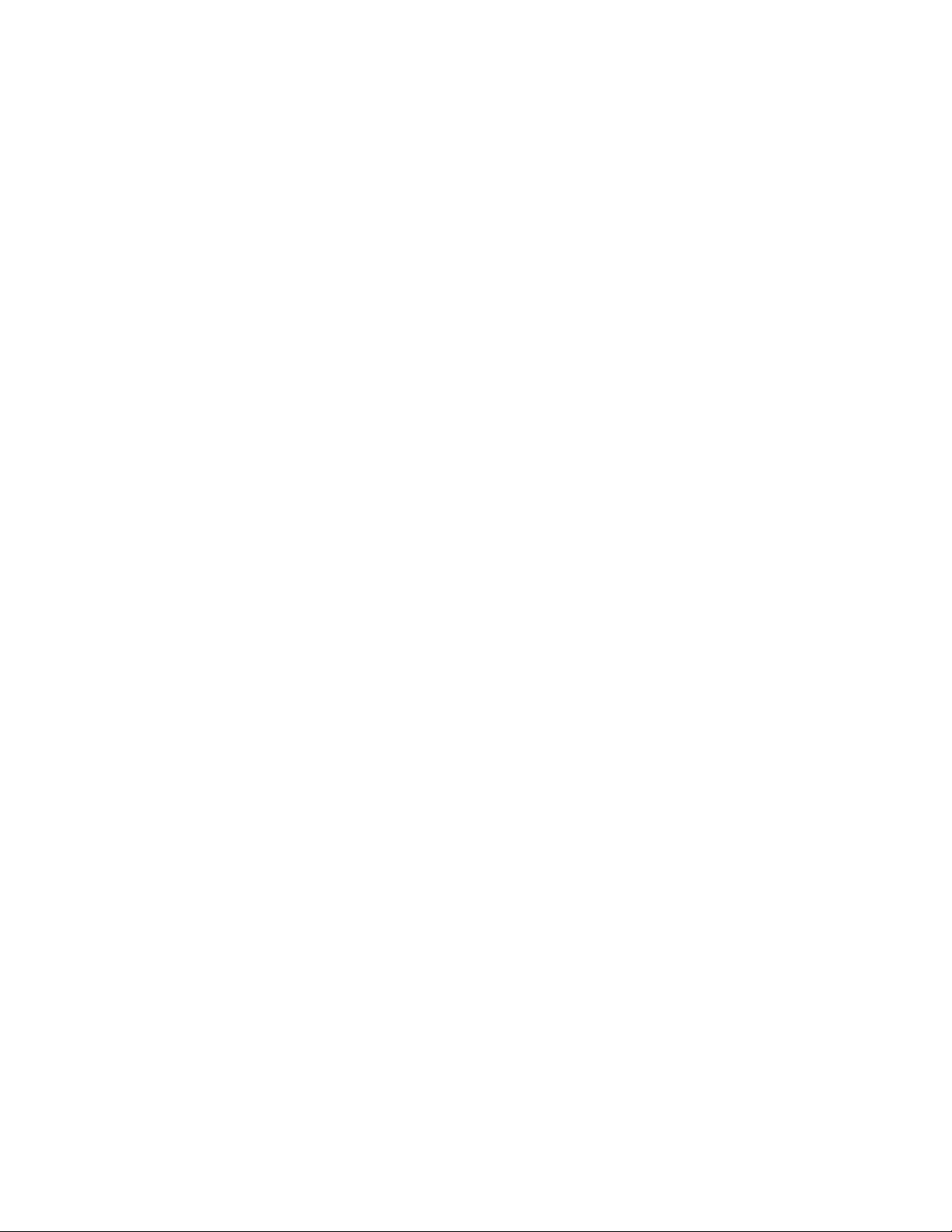
Proporcionar condiciones de aclimatación y
ambientales adecuadas ......... 152
Realización de una inspección minuciosa ... 153
Manejo correcto del cartucho ....... 153
Especificaciones ambientales y de envío de
cartuchos de cinta ............ 154
Resolución de problemas ...... 155
Problemas de instalación ......... 161
Determinación de problemas de recuperación de
bibliotecas .............. 162
Procedimientos para aislar problemas de las CRU 163
Procedimientos para aislar un problema con la
fuente de alimentación ......... 163
Procedimientos para aislar problemas de la
plataforma de la unidad ......... 165
Procedimientos para aislar un problema de un
controlador de bibliotecas frente a un problema
de alojamiento del brazo robot ...... 166
Procedimientos para aislar problemas de la
interfaz web de usuario ......... 167
Procedimientos para aislar problemas del
escáner del brazo robot ......... 167
Aislamiento de problemas de la interfaz de
conexión de host ........... 167
Identificación de un cartucho sospechoso .... 168
Códigos de error .......... 169
Procedimientos de servicio ..... 185
Extracción de los cartuchos de las ranuras de
cargadores .............. 185
Liberación manual de los cargadores ..... 185
Uso de la herramienta de prueba de unidades,
recuperación de volcado y actualización de
firmware de ITDT ............ 188
Comprobación, ajuste, extracción y
sustitución ............ 189
Herramientas necesarias.......... 189
Descarga electrostática .......... 189
Reubicación de la biblioteca ........ 189
Extracción/instalación/adición de una plataforma
de unidad de cintas ........... 191
Extracción de una plataforma de la unidad de
cintas ............... 192
Instalación de una plataforma de unidad de
cintas ............... 193
Adición de una plataforma de unidad de cintas 196
Configuración de la unidad de cintas ... 196
Sustitución de una fuente de alimentación.... 197
Sustitución de una tarjeta controladora de la
biblioteca............... 198
Sustitución de cargadores de cartuchos ..... 199
Sustitución del alojamiento de la biblioteca ... 199
Preparación de la biblioteca defectuosa para la
sustitución ............. 200
Desempaquetado y preparación del alojamiento
de repuesto de la biblioteca........ 200
Instalación de la unidad en el alojamiento de
repuesto de la biblioteca......... 203
Intercambio de fuentes de alimentación ... 204
Intercambio de las tarjetas controladoras de
biblioteca.............. 206
Intercambio de cargadores de cartuchos ... 208
Instalación del alojamiento de repuesto de la
biblioteca.............. 210
Cómo completar la instalación del alojamiento
de repuesto de la biblioteca........ 212
Devolución del alojamiento de la biblioteca
defectuoso ............. 212
Apéndice A. Tipos de elementos SCSI,
direcciones SCSI y configuraciones
físicas .............. 213
Ranura de E/S de la biblioteca de 2U, ranuras de
almacenamiento y direcciones de elementos de
ranuras de la unidad y ubicaciones físicas. ... 213
Ranuras de E/S de la biblioteca de 4U, ranuras de
almacenamiento y direcciones de elementos de
ranuras de unidades y ubicaciones físicas .... 214
Particionamiento de la biblioteca y
direccionamiento de elementos ....... 215
Apéndice B. Distintivos TapeAlert .. 221
Distintivos TapeAlert a los que la biblioteca da
soporte ............... 221
Distintivos TapeAlert a los que la unidad da
soporte ............... 223
Apéndice C. Datos de detección ... 229
Datos de detección de la biblioteca ...... 229
Datos de detección de la unidad ....... 235
Apéndice D. Habilitación del soporte
LUN en Linux ........... 245
Red Hat Enterprise Linux ......... 246
Habilitación del soporte LUN en Netware .... 246
Apéndice E. Notas acerca de la
compatibilidad de IPv6 con Windows
2003/XP y 2008/Vista ........ 249
Notas acerca de la compatibilidad de IPv6 con
Linux ................ 250
Apéndice F. Variables e interrupciones
de MIB de estado SNMP....... 251
Apéndice G. Formulario de
configuración de biblioteca ..... 253
Apéndice H. Accesibilidad ...... 255
Glosario ............. 257
Índice............... 275
Contenido ix
Page 10
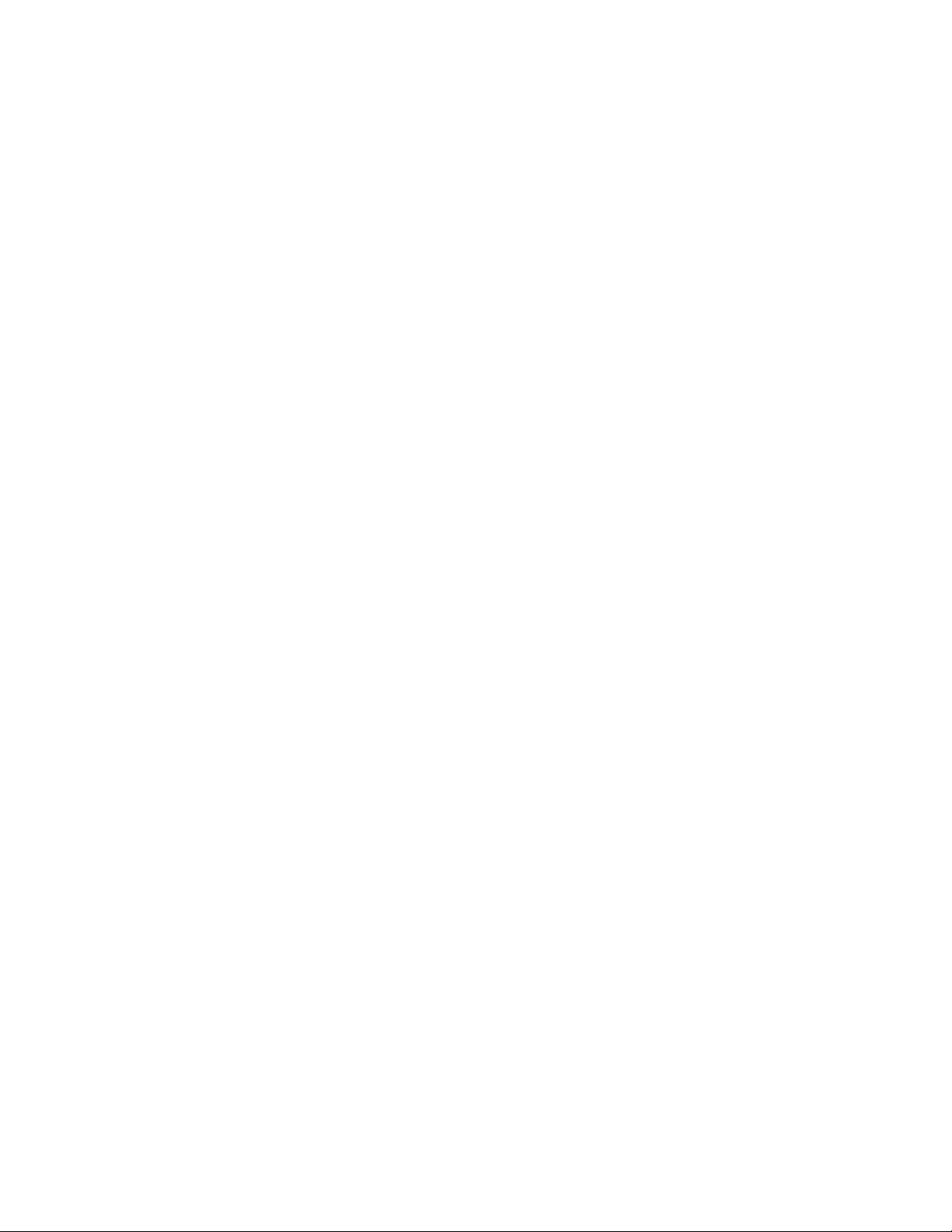
x Bibliotecas de cintas Dell PowerVault TL2000 y TL4000: Guía del usuario
Page 11
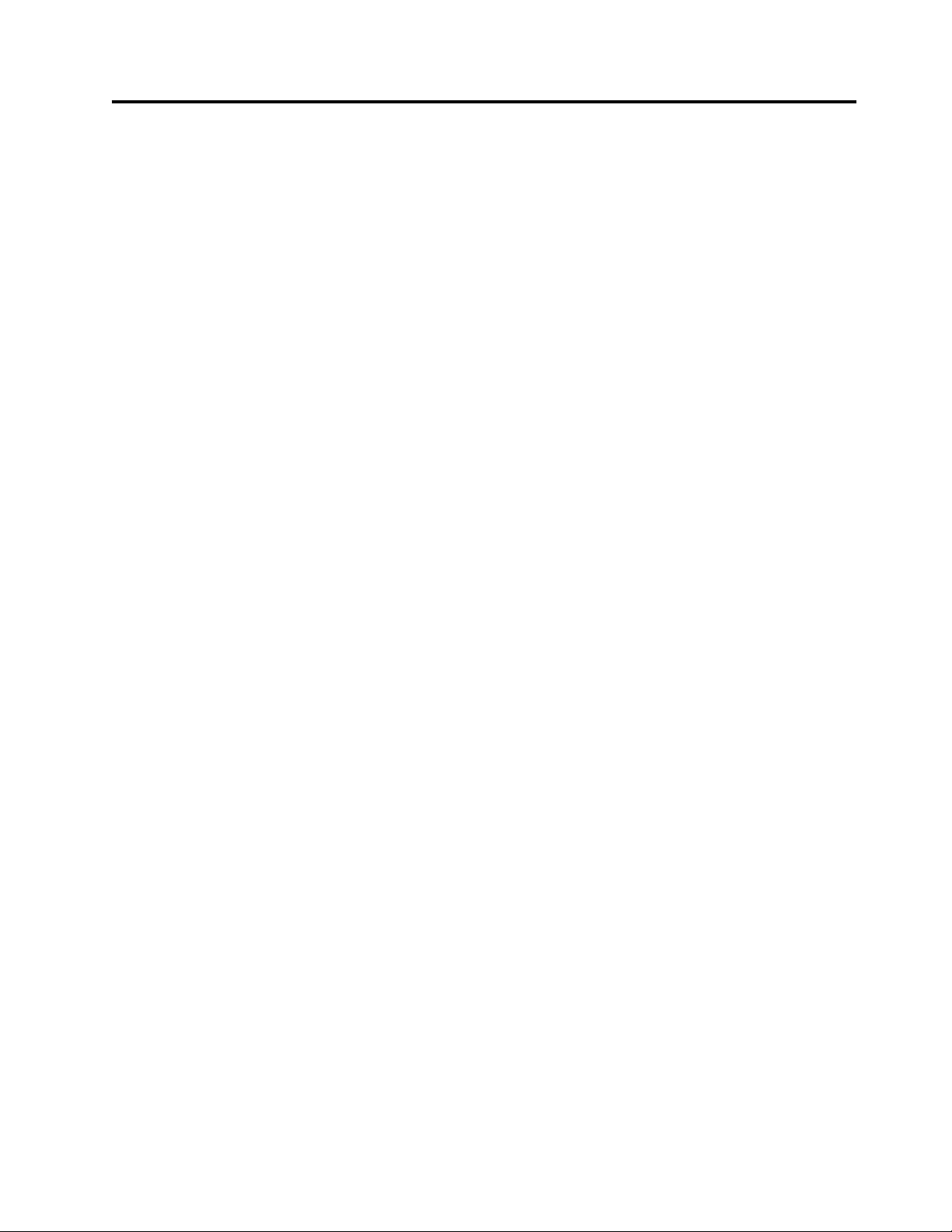
Figuras
1. Panel frontal de una biblioteca de 2U .... 1
2. Panel frontal de una biblioteca de 4U .... 2
3. Panel posterior (solo plataforma de unidad) de
una unidad de canal de fibra de media altura . 3
4. Panel posterior de una biblioteca de 4U con
unidades de canal de fibra de completa y SAS
de altura .............. 4
5. Panel posterior de una biblioteca de 2U con una
unidad SAS de puerto dual de completa ... 4
6. Plataforma de la unidad de la biblioteca sin
muelles de ESD (se muestra la plataforma de
SCSI)............... 10
7. Plataforma de unidad de la biblioteca con
muelles de ESD [1] (se muestra la plataforma
de SAS) .............. 11
8. Pantallas de encendido......... 18
9. Página de inicio de sesión de la interfaz web
de usuario ............. 22
10. Página System Status de la biblioteca de 2U 22
11. Página System Status de la biblioteca de 4U 22
12. Pantalla System Status de la biblioteca de 4U
en la que se muestra el estado de atención del
soporte .............. 23
13. Pantalla System Status de la biblioteca de 4U
en la que se muestra una anomalía de la
fuente de alimentación ......... 23
14. Configuración de un sistema con una partición 28
15. Configuración de un sistema con dos
particiones ............. 28
16. Configuración de un sistema con tres
particiones ............. 29
17. Configuración de un sistema con cuatro
particiones ............. 29
18. Ejemplos de direccionamiento de elementos
SCSI ............... 30
19. Extracción de las láminas protectoras de
plástico de la biblioteca ........ 38
20. Instalación de las almohadillas de las patas en
la parte inferior del alojamiento de la
biblioteca ............. 40
21. Bloqueo de transporte y etiqueta ..... 41
22. Extracción del bloqueo de transporte y la
etiqueta .............. 41
23. Ubicación de almacenamiento del bloqueo de
transporte y la etiqueta de la biblioteca en el
panel posterior de la biblioteca ...... 42
24. Kit de hardware de montaje en bastidor A 43
25. Kit de hardware de montaje en bastidor B 44
26. Ejemplos de unidades para instalaciones de
agujero circular y agujero cuadrado .... 45
27. Vista trasera del kit de bastidor A, que
muestra la parte estrecha del riel ubicado en la
parte trasera del bastidor. ........ 45
28. Vista trasera del kit de bastidor B, que muestra
una método de montaje diferente ..... 46
29. Kit A (imagen superior con círculos) con los
rieles instalados. El kit de bastidor B es la
imagen inferior con la vista frontal de este kit
instalado. ............. 47
30. Anclajes del bastidor y piezas de sujeción de
montaje de la biblioteca de 2U ...... 48
31. Vista ampliada del montaje de los anclajes en
ambos lados de la biblioteca ....... 48
32. Tornillos laterales de la biblioteca de 2U que
deben extraerse ........... 49
33. Instalación de la biblioteca de 2U deslizándola
hacia el bastidor ........... 50
34. Deslizamiento de la biblioteca de 4U en el
bastidor .............. 50
35. Fijación de la biblioteca de 2U al bastidor 51
36. Fijación de la biblioteca de 4U al bastidor 52
37. Conexión de un cable de interfaz de host SCSI
a la biblioteca de 2U ......... 53
38. Conexión de los cables de interfaz de host a la
biblioteca de 4U ........... 53
39. Conexión de un cable de interfaz de SAS a la
biblioteca de 2U ........... 53
40. Extracción de la etiqueta protectora del
receptáculo de alimentación ....... 54
41. Pantalla de inicio de sesión de la interfaz web
de usuario ............. 58
42. La pantalla Configure Library: General de la
biblioteca de 2U ........... 60
43. Ejemplo: La pantalla Configure Library:
General de la biblioteca de 4U ...... 61
44. Página Configure Library: Logical Libraries de
la biblioteca de 4U .......... 62
45. La página de activación de la característica
Configure Library: Path Failover ..... 62
46. Pantalla de verificación de la clave de función 62
47. Pantalla de clave de activación de característica 63
48. Pantalla Configure Library: Encryption
Activation ............. 63
49. Pantalla Configure Library: Drive ..... 64
50. Página Configure Library: Network .... 65
51. Pantalla de aviso ........... 66
52. Pantalla Configure Library: User Access 67
53. Pantalla Configure Library: Date and Time 68
54. Pantalla Configure Library: Logs and Traces 68
55. Pantalla Configure Library: Email Notification 69
56. Página Configure Library: SNMP ..... 69
57. Cargador izquierdo de la biblioteca de 2U 73
58. Cargador derecho de la biblioteca de 2U 73
59. Estación de E/S de la biblioteca de 2U en el
cargador izquierdo .......... 74
60. Cargadores izquierdos de la biblioteca de 4U 74
61. Cargadores derechos de la biblioteca de 4U 75
62. Estación de E/S de la biblioteca de 4U en el
cargador inferior izquierdo ....... 75
xi
Page 12
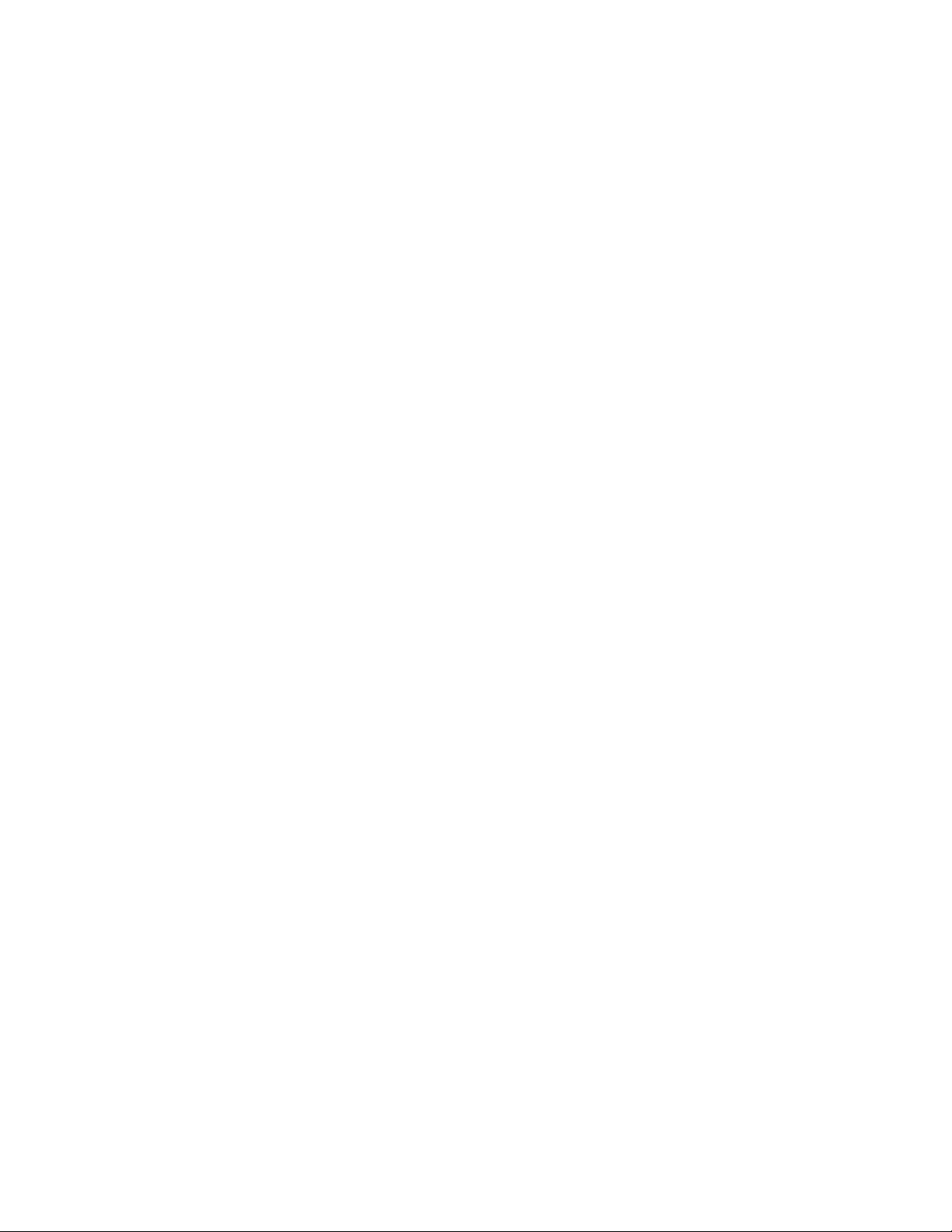
63. Orificios del grosor de un dedo en la parte
posterior de la estación de E/S de la biblioteca
de 4U .............. 76
64. Teclas de control de biblioteca de 2U .... 86
65. Teclas de control de biblioteca de 4U .... 87
66. Árbol de menús del panel de control del
operador ............. 88
67. Menú Monitor: Library......... 89
68. Menú Monitor: Drive ......... 91
69. Ejemplo de un menú 4U Monitor: Inventory 93
70. Visión general de cartuchos inventariados:
cargadores izquierdos de una biblioteca de 4U . 93
71. Información detallada sobre los cartuchos que
hay en un cargador .......... 94
72. Menú Control: I/O station ....... 94
73. Menú Control: Move Cartridges...... 95
74. Menú Control: Magazine ........ 95
75. Menú Control: Re-Inventory ....... 96
76. Menú Configure: Logical Libraries ..... 97
77. Menú Configure: Library ........ 98
78. Menú Configure: Drive ........ 100
79. Menú Configure: Network ....... 101
80. Menú Configure: Set Access PIN ..... 102
81. El símbolo numeral (#) muestra los menús a
los que se puede acceder cuando el PIN de
acceso está habilitado pero antes de entrarlo . 103
82. Menú Configure: Save/Restore...... 104
83. Menú Configure: Set Date and Time .... 106
84. Configure: Path Failover ........ 106
85. Menú Service: Library Verify ...... 107
86. Menú Service: Run Tests ........ 107
87. Menú Service: Service ......... 108
88. Menú Service: Display Contrast ..... 109
89. Página Monitor Library: Library Identity de la
biblioteca de 4U ........... 111
90. Página Monitor Library: Drive Identity de la
biblioteca de 4U muestra una unidad Ultrium
3 SAS de altura media V2 (#1)y una unidad
de altura media Ultrium 4 SAS (#2) .... 113
91. Página Monitor Library: Library Status de la
biblioteca de 4U........... 114
92. Página Monitor Library: Drive Status de la
biblioteca de 4U........... 116
93. Página Monitor Library: Inventory de la
biblioteca de 2U........... 117
94. Página Monitor Library: Inventory de la
biblioteca de 4U (cargadores derechos) ... 118
95. Página Manage Library: Move Media 119
96. Página Manage Library: Perform Inventory 119
97. Página Manage Library: Release Magazine 119
98. Página Configure Library: General and
Extended de la biblioteca de 4U ..... 121
99. Página Configure Library: Logical Libraries
de la biblioteca de 4U ......... 122
100. Página Configure Library: Path Failover de la
biblioteca de 4U........... 122
101. Página de verificación de licencia de Path
Failover ............. 122
102. Pantalla de clave de activación de
característica ............ 123
103. Pantalla de configuración Configure Library:
Encryption Feature.......... 124
104. Página Configure Library: Drives para una
biblioteca de 2U........... 126
105. Página Configure Library: Drives para una
biblioteca de 4U........... 126
106. Página Configure Library: Network .... 127
107. Pantalla de aviso .......... 128
108. Página Configure Library: User Access 129
109. Página Configure Library: Date & Time 130
110. Página Configure Library: Logs & Traces 131
111. Página Configure Library: Event Notification 131
112. Página Configure Library: SNMP ..... 133
113. Página Configure Library: Save/Restore 134
114. No Cleaning Required ........ 135
115. No hay cartucho de limpieza en la biblioteca 135
116. Página Service Library: Clean Drive .... 135
117. Página Service Library: View Logs .... 136
118. Página Service Library: View Drive Logs 137
119. Service: Save Drive Dump ....... 137
120. Página Service Library: Perform Diagnostics 138
121. Página Service Library: Perform Key Path
Diagnostics ............ 139
122. Página Service Library: Upgrade Firmware,
que muestra una unidad SAS Ultrium 3
altura media V2 y una unidad SAS Ultrium 4
de altura media. .......... 141
123. Página Service Library: Reboot ...... 141
124. El cartucho de datos LTO Ultrium .... 145
125. Cartuchos de datos Ultrium y cartuchos de
cinta WORM............ 148
126. Etiqueta de código de barras de ejemplo en el
cartucho de cinta LTO Ultrium 8 ..... 150
127. Colocación del interruptor de protección
contra grabación .......... 151
128. Colocación de los cartuchos de cinta en dos
cajas para enviarlos ......... 152
129. Comprobación de huecos en las juntas de un
cartucho ............. 153
130. Una fuente de alimentación de 250 W con
LED .............. 163
131. Una fuente de alimentación de 80 W sin LED 164
132. Orificios de acceso para el cargador izquierdo 185
133. Orificios de acceso para el cargador derecho 186
134. Cargador izquierdo extraído de la biblioteca
de 2U .............. 187
135. Cargadores izquierdos extraídos de la
biblioteca de 4U........... 187
136. Etiqueta ESD............ 189
137. Ubicación de almacenamiento del bloqueo de
transporte y la etiqueta ........ 190
138. Bloqueo y etiqueta de transporte ..... 190
139. Plataforma de unidad de la biblioteca sin
muelles de ESD (descarga electrostática) (se
muestra la plataforma SCSI) ...... 191
140. Plataforma de unidad de la biblioteca con
muelles de ESD [1] (se muestra la plataforma
de SAS) ............. 191
xii Bibliotecas de cintas Dell PowerVault TL2000 y TL4000: Guía del usuario
Page 13
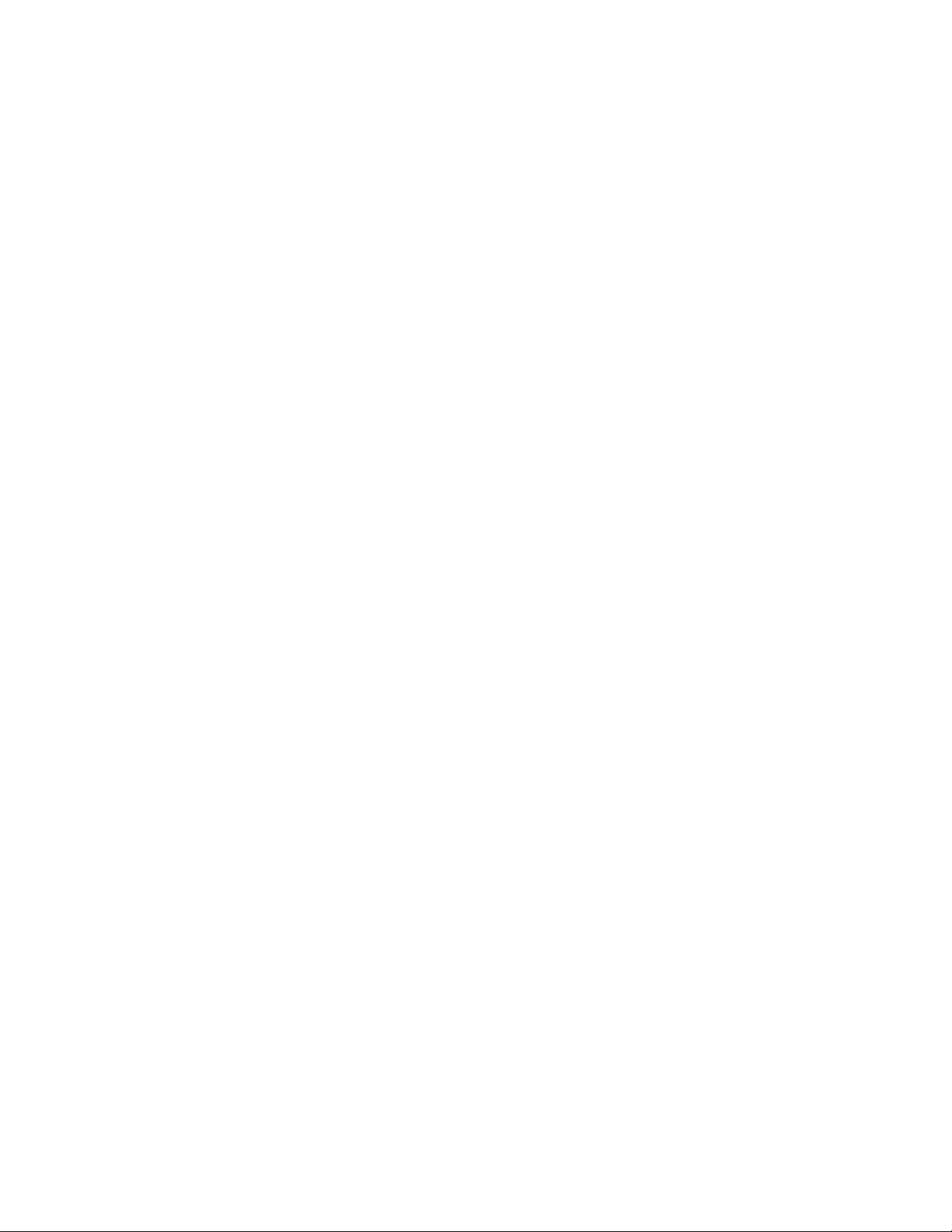
141. Componentes de la plataforma de unidad
(unidad de fibra de altura completa en la
posición superior, unidad SCSI de media
altura en la posición central, unidad SAS de
media altura en la posición inferior) del panel
trasero de una biblioteca de 4U. ..... 192
142. Extracción de la plataforma de unidad de la
biblioteca (se muestra la plataforma de
unidad sin muelles de ESD)....... 193
143. Colocación de la plataforma de unidad en la
biblioteca (se muestra la plataforma de
unidad sin muelles de ESD)....... 194
144. Diagramas para la aplicación de la cinta
conductora para protección ESD a la parte
posterior de una plataforma de unidad
instalada en una biblioteca de 2U o 4U ... 195
145. Extracción de una fuente de alimentación de
la biblioteca de 2U .......... 197
146. Extracción de una tarjeta controladora de la
biblioteca ............. 198
147. Extracción de los dos tornillos de la pieza de
montaje que sujetan la biblioteca al bastidor
(un tornillo en cada lado de la biblioteca) .. 200
148. Instalación de las almohadillas de las patas en
la parte inferior del alojamiento de la
biblioteca ............. 201
149. Extracción del bloqueo y la etiqueta de envío
de la parte superior de la biblioteca y
almacenamiento en el panel posterior ... 202
150. Ubicación de almacenamiento del bloqueo de
transporte y la etiqueta de la biblioteca en el
panel posterior de la biblioteca...... 202
151. Extracción de una plataforma de unidad de la
biblioteca (se muestra la plataforma de
unidad sin muelles de ESD)....... 203
152. Diagramas de aplicación de la cinta de la
plataforma de unidad ......... 204
153. Extracción de una fuente de alimentación de
una biblioteca ........... 205
154. Extracción de una tarjeta controladora de la
biblioteca ............. 207
155. LED del panel frontal de la biblioteca 208
156. Orificio de acceso del cargador izquierdo
(parte posterior de la biblioteca) ..... 208
157. Orificio de acceso del cargador derecho (parte
posterior de la biblioteca) ....... 209
158. Cargadores izquierdos extraídos de una
biblioteca de 4U (frontal de la biblioteca) .. 210
159. Piezas de montaje y de sujeción para fijar la
biblioteca en un bastidor (una pieza de
montaje y sujeción a cada lado de la
biblioteca)............. 211
160. Vista frontal de un bastidor que muestra la
colocación de los tornillos ....... 211
161. Configuración de un sistema con una
partición ............. 216
162. Configuración de un sistema con dos
particiones ............ 217
163. Configuración de un sistema con tres
particiones ............ 217
164. Configuración de un sistema con cuatro
particiones ............ 218
165. Ejemplos de direccionamiento de elementos
SCSI .............. 218
Figuras xiii
Page 14
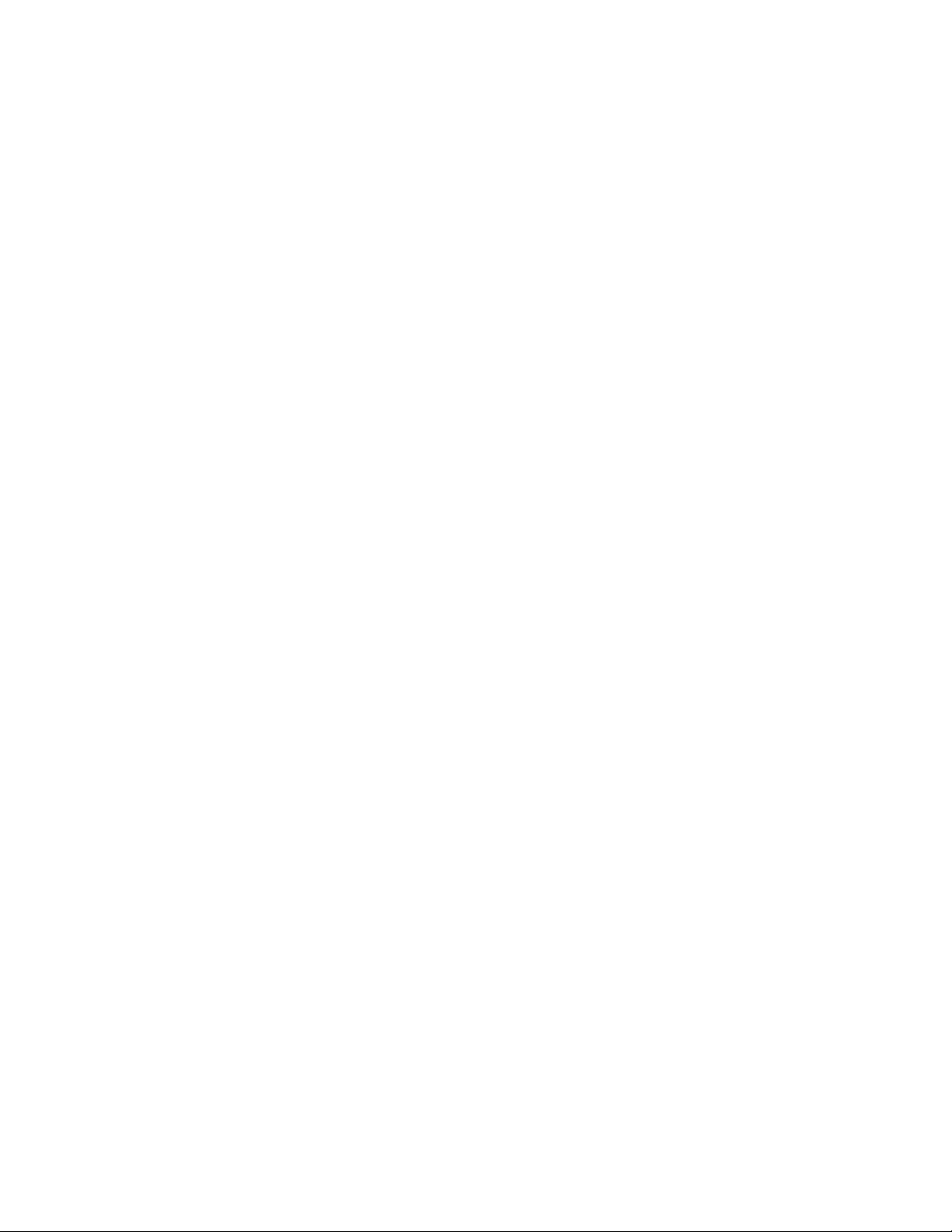
xiv Bibliotecas de cintas Dell PowerVault TL2000 y TL4000: Guía del usuario
Page 15
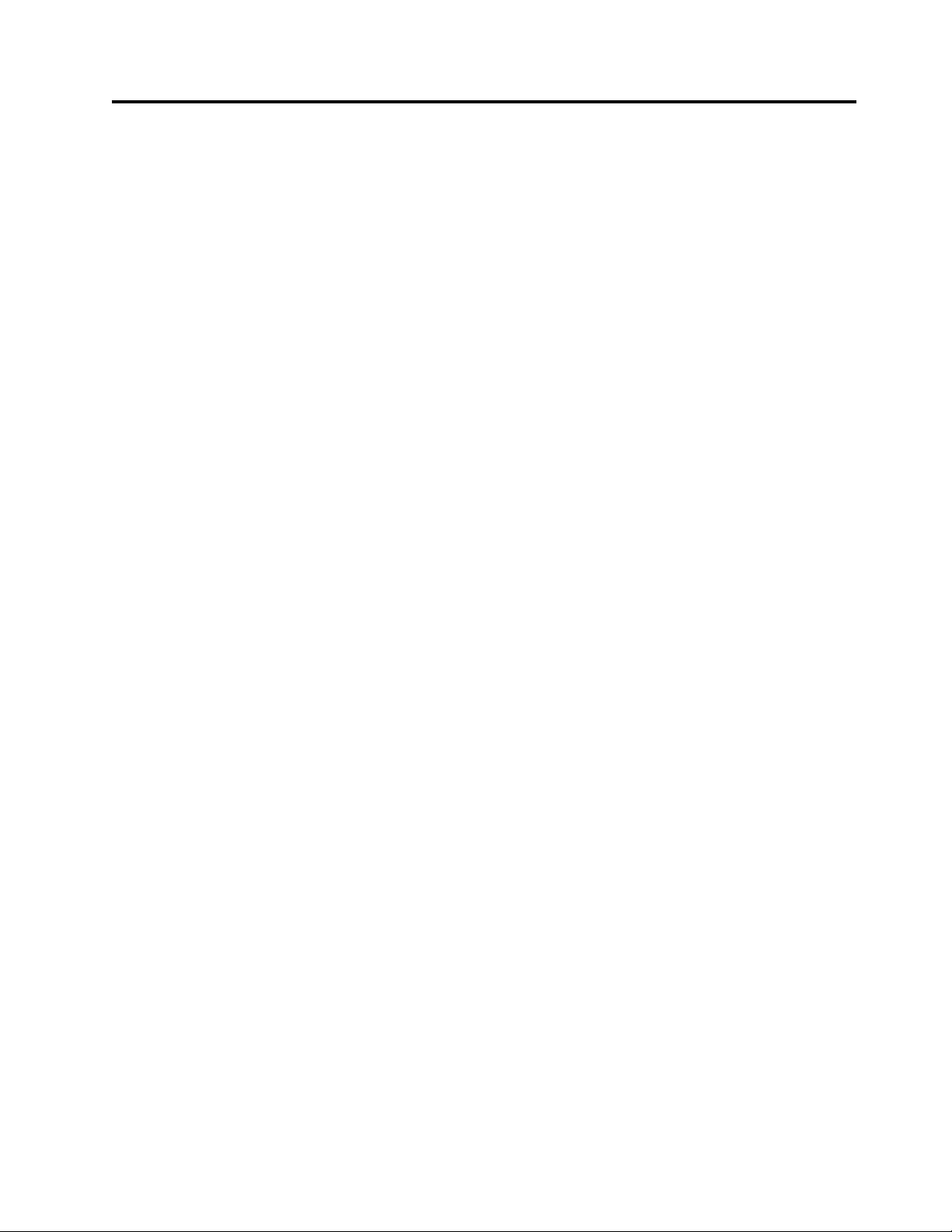
Tablas
1. Niveles de firmware mínimos para
características de bibliotecas comunes .... v
2. Descripciones del panel frontal de las
bibliotecas de 2U y de 4U ........ 2
3. Descripciones del panel posterior de las
bibliotecas de 2U y de 4U ........ 5
4. Modelo de unidad de cintas y tipo de interfaz
de host .............. 8
5. Capacidad máxima de almacenamiento y
velocidad de transferencia de datos ..... 9
6. Especificaciones físicas ......... 12
7. Especificaciones de alimentación ..... 13
8. Especificaciones de funcionamiento: Ultrium 8 13
9. Especificaciones de funcionamiento: Ultrium 7 13
10. Especificaciones de funcionamiento: Ultrium 6 14
11. Especificaciones de funcionamiento: Ultrium 5 14
12. Especificaciones de funcionamiento: Ultrium 4 14
13. Especificaciones de funcionamiento: Ultrium 3 15
14. Especificaciones medioambientales ..... 15
15. Soporte de interfaz de unidad de host ... 31
16. Longitud máxima de bus entre terminadores 32
17. Cantidad máxima recomendada de unidades
por bus SCSI ............ 32
18. Criterios de ubicación ......... 37
19. Métodos abreviados de navegación de menús 79
20. Teclas de control de biblioteca ...... 87
21. Información detallada sobre los cartuchos que
hay en un cargador .......... 94
22. Valores predeterminados de fábrica .... 104
23. Menús de la interfaz web de usuario 109
24. Elementos de la página Library Identity 110
25. Elementos de la página Drive Identity 111
26. Elementos de la página Library Status 113
27. Elementos de la página Drive Status .... 114
28. Elementos de la página Configure Library:
General ............. 120
29. Elementos de la página Configure Library:
Specific ............. 121
30. Elementos de la página Drive Identity 125
31. Tipos de cartucho y colores ....... 145
32. Capacidad de datos y formatos de grabación
de los cartuchos........... 146
33. Duración de cartucho nominal: ciclos de
carga/descarga ........... 147
34. Compatibilidad de cartuchos de datos
Ultrium con la unidad de cintas Ultrium .. 147
35. Requisitos de la etiqueta de código de barras
para las unidades y bibliotecas Ultrium ... 149
36. Cartuchos y VOLSER compatibles con las
unidades de cintas Ultrium ....... 149
37. Ubicación del conmutador de protección
contra grabación .......... 151
38. Entorno operativo, de almacenamiento y
envío del cartucho de cinta LTO Ultrium .. 154
39. Tabla de resolución de problemas ..... 155
40. Significados de los LED de la fuente de
alimentación ............ 164
41. Códigos de error principales ...... 170
42. Subcódigos de error ......... 176
43. Sucesos de aviso .......... 180
44. Bloqueo de transporte/etiqueta de transporte 190
45. Tipos y direcciones de elementos SCSI de
bibliotecas de 2U .......... 213
46. Tipos y direcciones de elementos SCSI de
bibliotecas de 4U .......... 213
47. Direcciones de elemento SCSI de la biblioteca
de 2U para las ranuras de almacenamiento y
la ranura de la unidad (una partición lógica
con una unidad) .......... 214
48. Direcciones de elemento SCSI de la biblioteca
de 4U para las ranuras de almacenamiento y
la ranura de la unidad (una partición lógica
con unidades en las ranuras 1 y 2) .... 214
49. Distintivos TapeAlert a los que la unidad de
cintas Ultrium da soporte ....... 223
50. Claves de detección de biblioteca, ASC y
ASCQ .............. 229
51. Datos de detección de la unidad de cintas
LTO............... 235
52. Sucesos de estado SNMP ....... 251
xv
Page 16
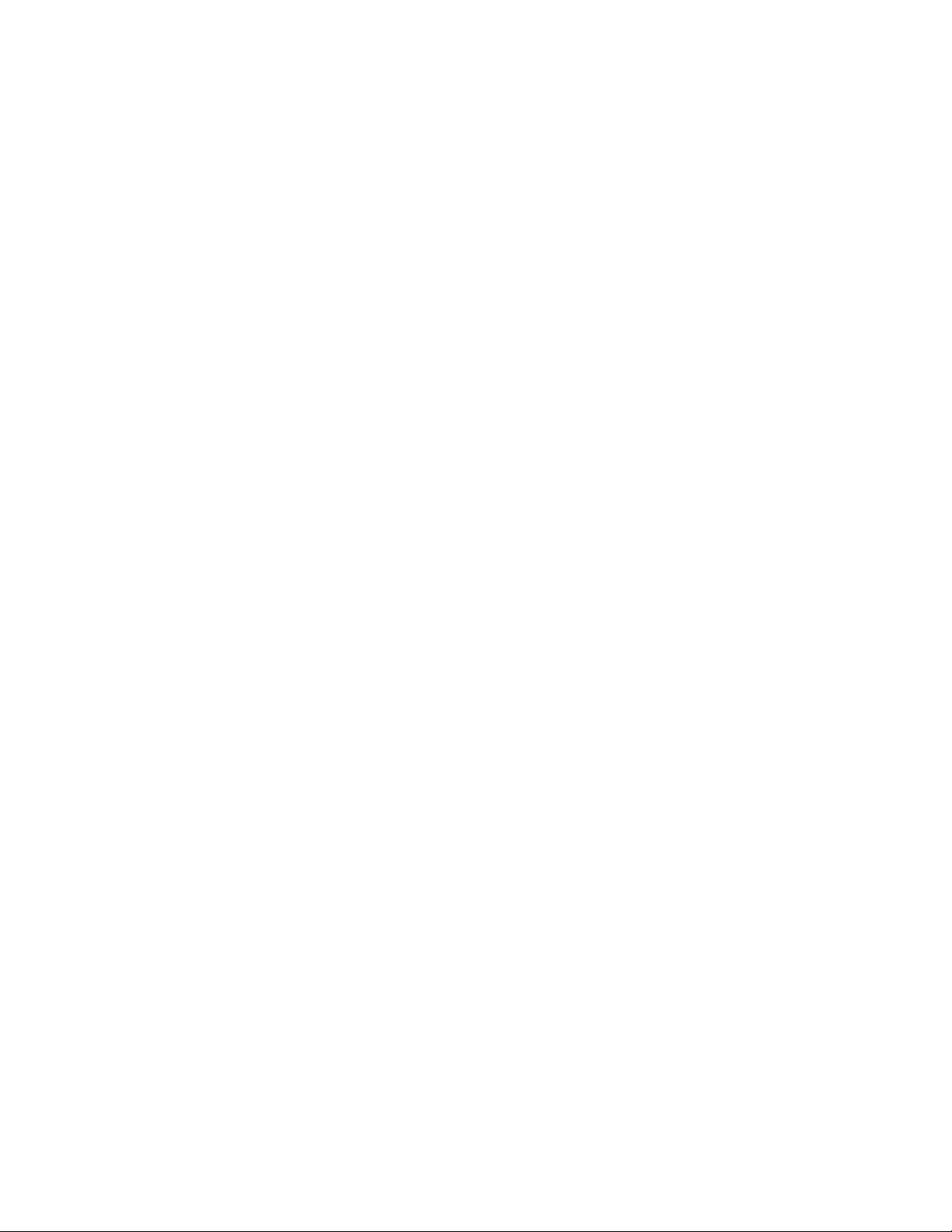
xvi Bibliotecas de cintas Dell PowerVault TL2000 y TL4000: Guía del usuario
Page 17
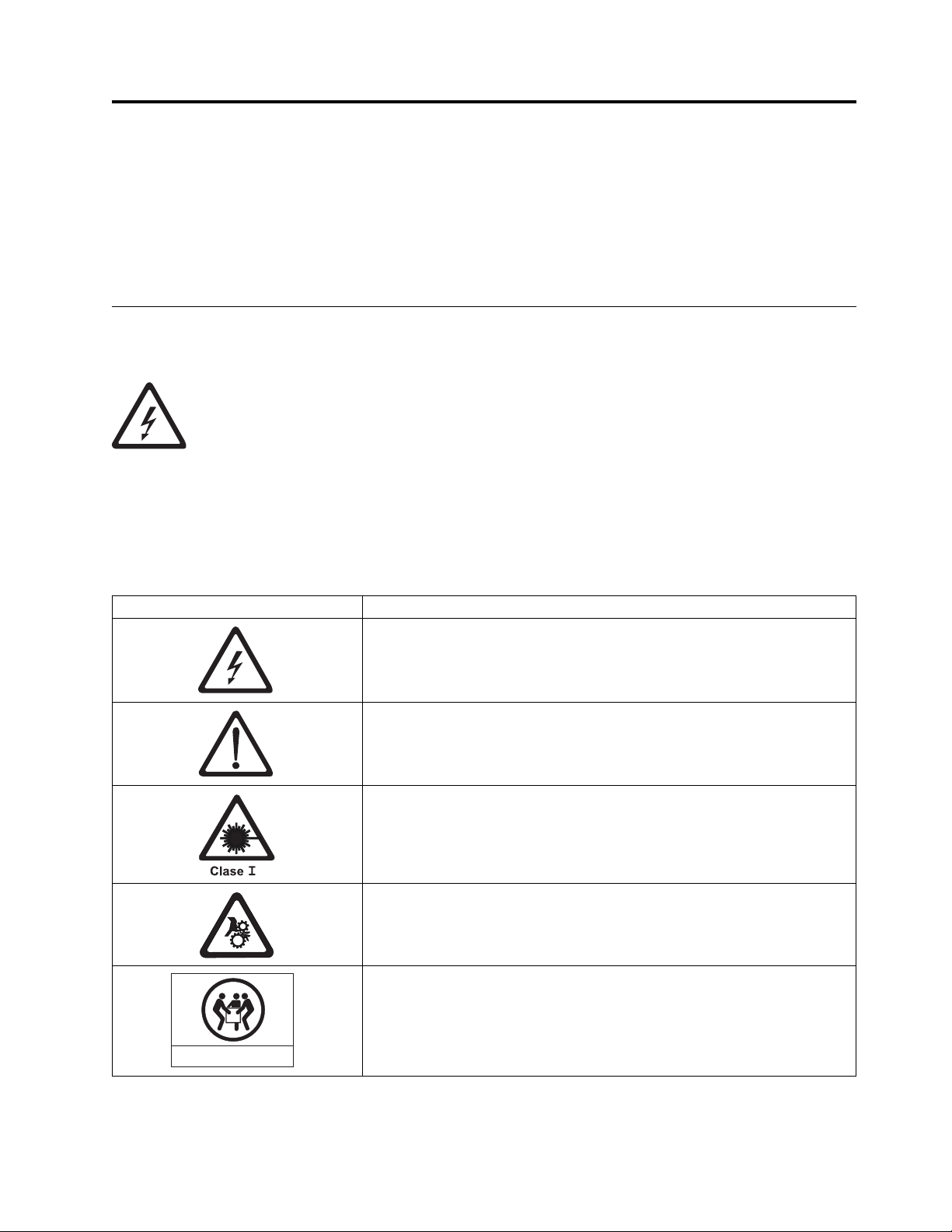
Avisos sobre seguridad y medio ambiente
svc00168
32-55kg(70.5-121.2lbs)
Cuando utilice este producto, siga los avisos de peligro, precaución y atención contenidos en esta guía.
Estos avisos van acompañados de símbolos que representan la gravedad de la situación de seguridad.
En los apartados siguientes se definen los distintos tipos de avisos de seguridad y se proporcionan
ejemplos de los mismos.
Avisos de precaución y peligro
Aviso de peligro
Indica una situación que puede ser mortal o muy peligrosa para las personas. Este aviso
de peligro siempre va acompañado del símbolo de un rayo para indicar una situación
eléctrica peligrosa.
Aviso de precaución
Indica una situación que puede ser peligrosa para las personas o que puede resultar potencialmente
peligrosa debido a alguna práctica indebida. Los avisos de precaución pueden ir acompañados de uno de
estos símbolos:
Si el símbolo es... Significa...
Una situación que puede ocasionar daños, pero de menor gravedad que los
producidos por una situación de peligro eléctrico.
Una situación de peligro no representada por otros símbolos de seguridad.
Una situación de peligro ocasionada por el uso de láser en el producto. Los
símbolos de láser siempre incluyen la clasificación del láser, según lo
definido por el Departamento de Salud y Servicios Humanos de los Estados
Unidos (por ejemplo, Clase I, Clase II).
Una situación de peligro ocasionada por el movimiento mecánico en el
producto o alrededor del mismo.
Una situación de peligro ocasionada por el peso de la unidad. Los símbolos
de peso incluyen el peso aproximado de los productos.
xvii
Page 18
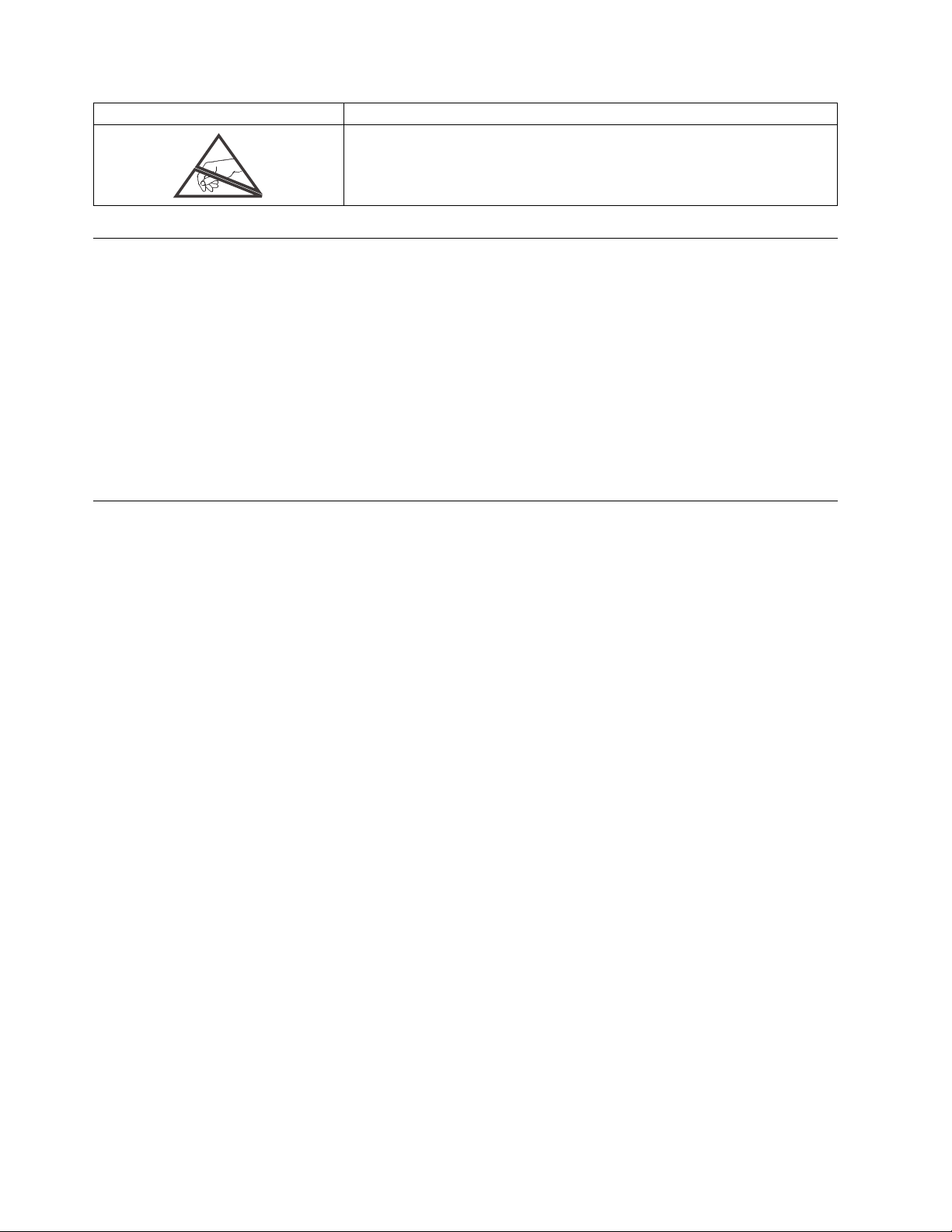
Si el símbolo es... Significa...
Una situación de peligro ocasionada por la posibilidad de la unidad de
sufrir una descarga electrostática.
Declaración de seguridad y conformidad para rayos láser
Antes de utilizar la biblioteca, lea la siguiente información sobre seguridad para rayos láser.
Producto láser de Clase I
El producto puede contener un conjunto láser que se ajusta a los estándares de rendimiento establecidos
por la Administración de Medicamentos y Alimentos (FDA, por sus siglas en inglés) de los Estados
Unidos para un producto láser de Clase I. Los productos láser de Clase I no emiten radiación láser
peligrosa. La biblioteca tiene las protecciones de alojamiento y de exploración necesarias para garantizar
que la radiación láser esté confinada durante el funcionamiento o que esté dentro de los límites de la
Clase I. El producto ha sido revisado por agencias de seguridad externas y se ha declarado de
conformidad con los estándares más recientes pertinentes.
Ejecución del procedimiento de inspección de seguridad
Antes de prestar servicio a la unidad, realice el procedimiento de inspección de seguridad siguiente.
1. Detenga todas las actividades entre el host y las unidades de cintas de la biblioteca.
2. Desactive la alimentación de la biblioteca presionando durante 4 segundos el botón Power en la
parte posterior de la biblioteca de cintas.
3. Si las unidades están conectadas con SCSI, desconecte el cable SCSI y compruebe el terminador del
bus SCSI para detectar posibles daños.
4. Desconecte el cable de la biblioteca de la toma de alimentación y la unidad de la fuente de
alimentación de la biblioteca.
5. Asegúrese de que los cables de alimentación de la biblioteca no estén dañados, pellizcados, cortados
ni desgastados.
6. Si las unidades están conectadas con SCSI, compruebe si el cable del bus SCSI (de señal) de la
unidad de cintas está dañado.
7. Si las unidades están conectadas a FC/SAS, compruebe si el cable FC/SAS de la unidad de cintas
está dañado.
8. Compruebe que en la cubierta de la biblioteca no haya bordes afilados, defectos o alteraciones que
puedan dañar las piezas internas.
9. Compruebe que la cubierta de la biblioteca ajusta correctamente. Debe estar bien colocada y fijada.
10. Consulte la etiqueta del producto situada en la parte trasera de la biblioteca para comprobar que se
corresponde con el voltaje de la toma eléctrica.
xviii Bibliotecas de cintas Dell PowerVault TL2000 y TL4000: Guía del usuario
Page 19
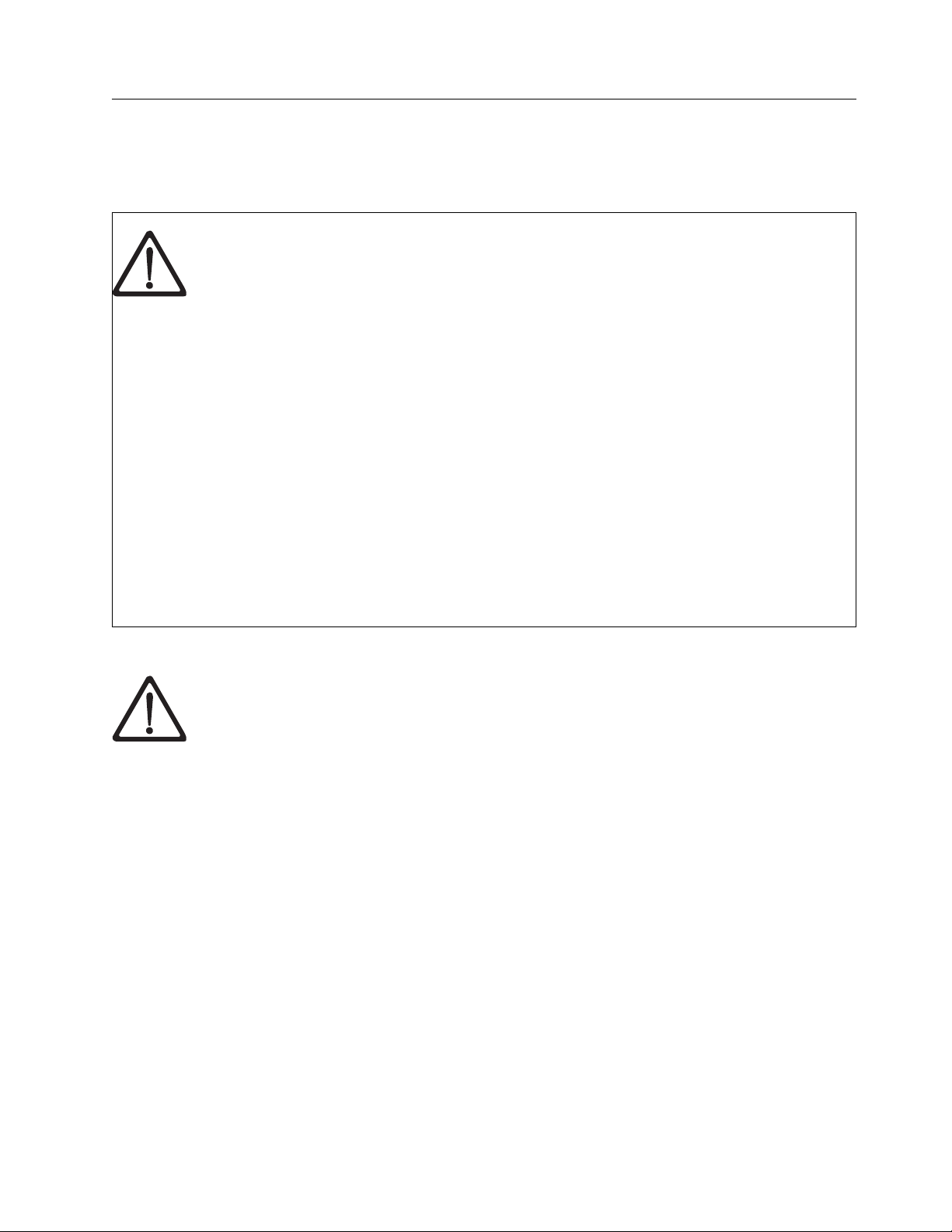
Seguridad del bastidor
La siguiente información de seguridad general debe utilizarse para todos los dispositivos montados en
bastidor.
PELIGRO
v Baje siempre las patas de nivelación del armario bastidor.
v Instale siempre las piezas de sujeción del estabilizador en el armario bastidor.
v Para evitar condiciones de peligro debidas a una carga mecánica desigual, instale siempre
los dispositivos más pesados en la parte inferior del armario bastidor. Instale siempre los
servidores y los dispositivos opcionales empezando por la parte inferior del armario
bastidor.
v Los dispositivos montados en bastidor no se deben utilizar como estante ni espacio de
trabajo. No coloque ningún objeto encima de los dispositivos montados en bastidor.
v Cada armario bastidor puede tener más de un cable de alimentación. Asegúrese de
desconectar todos los cables de alimentación del armario bastidor antes de realizar
servicios de mantenimiento en los dispositivos del armario bastidor.
v Conecte todos los dispositivos instalados en un armario bastidor a los dispositivos de
alimentación instalados también en el mismo armario bastidor. No enchufe un cable de
alimentación procedente de un dispositivo instalado en un armario bastidor en un
dispositivo de alimentación que esté instalado en otro armario bastidor.
v Si la conexión a una toma de alimentación no es correcta, en las partes metálicas del
sistema o de los dispositivos conectados al mismo podría haber un voltaje que podría
ocasionar daños. Es responsabilidad del cliente asegurarse de que la conexión a una toma
de tierra de la toma de alimentación son correctas para impedir que se produzcan
descargas eléctricas.
PRECAUCIÓN:
(R001)
v No instale una unidad en un bastidor en el que la temperatura ambiente interna del
bastidor pueda sobrepasar la temperatura ambiente recomendada por el fabricante para
todos los dispositivos montados en bastidor.
v No instale una unidad en un bastidor en el que pueda haber una ventilación inadecuada.
Asegúrese de que la entrada y salida del aire no se vea reducida ni obstruida en ninguna
de las caras frontal, posterior o laterales de las unidades que se utilicen para ventilar la
unidad.
v Debe conectar el equipo al circuito de alimentación de forma que la sobrecarga de los
circuitos no ponga en peligro la protección contra la sobretensión ni el cableado de
alimentación. Para proporcionar la alimentación adecuada a un bastidor, consulte las
etiquetas de especificaciones del equipo del bastidor para saber cuáles son los requisitos
de alimentación total de la red de alimentación.
v (Para cajones deslizantes) No extraiga ni instale ningún cajón ni dispositivo si las piezas
de sujeción del estabilizador del bastidor no están colocadas. No extraiga más de un cajón
a la vez. El bastidor puede desestabilizarse si se extraen varios cajones al mismo tiempo.
v (Para cajones fijos) Este cajón es fijo y no se debe mover para realizar el mantenimiento a
menos que lo indique el fabricante. Al intentar extraer el cajón del bastidor, ya sea de
forma parcial o total, es posible que el bastidor pierda estabilidad o que el cajón se caiga
del bastidor.
Avisos sobre seguridad y medio ambiente xix
Page 20
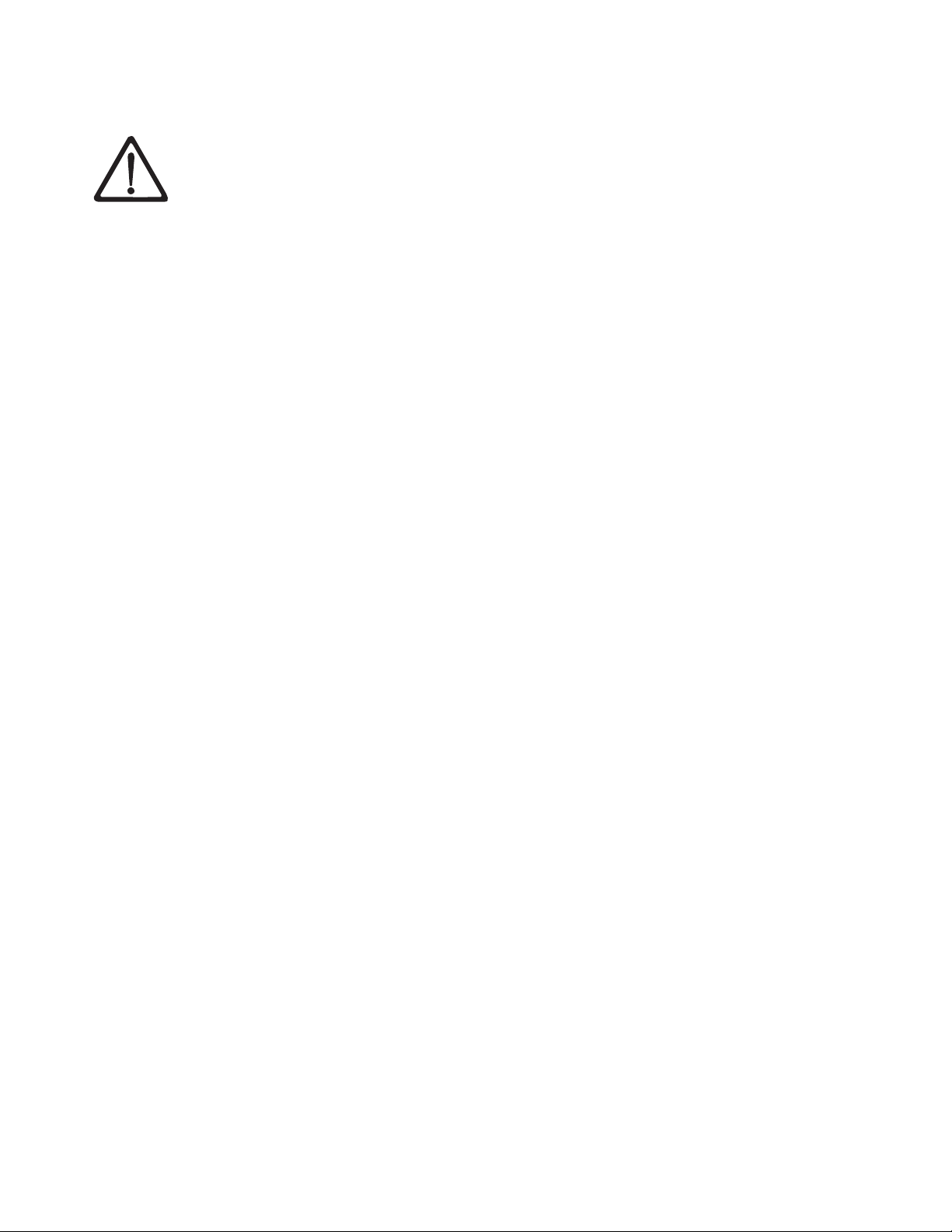
PRECAUCIÓN:
Si se extraen componentes de la parte superior del armario bastidor, la estabilidad del
bastidor mejora durante la reubicación. Siga estas directrices generales cuando reubique un
armario bastidor lleno en una sala o en un edificio:
v Reduzca el peso del armario bastidor extrayendo equipo empezando por la parte superior
del armario bastidor. Cuando sea posible, restablezca la configuración original del armario
bastidor tal como lo recibió. Si no conoce esta configuración, debe hacer lo siguiente:
– Extraiga todos los dispositivos existentes en la posición 32U y en las posiciones
superiores a ésta.
– Asegúrese de que los dispositivos que pesen más estén instalados en la parte inferior
del armario bastidor.
– Asegúrese de que no haya niveles U vacíos entre los dispositivos instalados en el
armario bastidor por debajo del nivel 32U.
v Si el armario bastidor que está reubicando es parte de un conjunto de armarios bastidor,
desconéctelo de los demás.
v Inspeccione la ruta que prevé seguir para eliminar posibles riesgos.
v Verifique que la ruta que elija pueda sostener el peso del armario bastidor cargado.
Consulte la documentación que se suministra con el armario bastidor para saber el peso
de un armario bastidor cargado.
v Verifique que todas las aberturas de puertas sean, como mínimo, de 760 x 2032 mm (30 x
80 pulgadas).
v Asegúrese de que todos los dispositivos, estantes, cajones, puertas y cables estén bien
fijados.
v Asegúrese de que las cuatro almohadillas de nivelado se hayan elevado hasta la posición
más alta.
v Asegúrese de que no haya ninguna pieza de sujeción estabilizadora instalada en el
armario bastidor durante el transporte.
v No utilice una rampa con una inclinación de más de 10 grados.
v Cuando el armario bastidor esté en la nueva ubicación:
– Baje las cuatro almohadillas de nivelado.
– Instale las piezas de sujeción estabilizadoras en el armario bastidor.
– Si ha extraído algún dispositivo del armario bastidor, vuelva a llenarlo de la posición
inferior a la superior.
v Si es necesaria una reubicación que implique un transporte de larga distancia, restablezca
la configuración original del armario bastidor tal como lo recibió. Embale el armario
bastidor en el material de embalaje original o en uno equivalente. Baje también las
almohadillas de nivelado para elevar las ruedas fuera del palet y fije con pernos el
armario bastidor al palet.
(R002)
xx Bibliotecas de cintas Dell PowerVault TL2000 y TL4000: Guía del usuario
Page 21
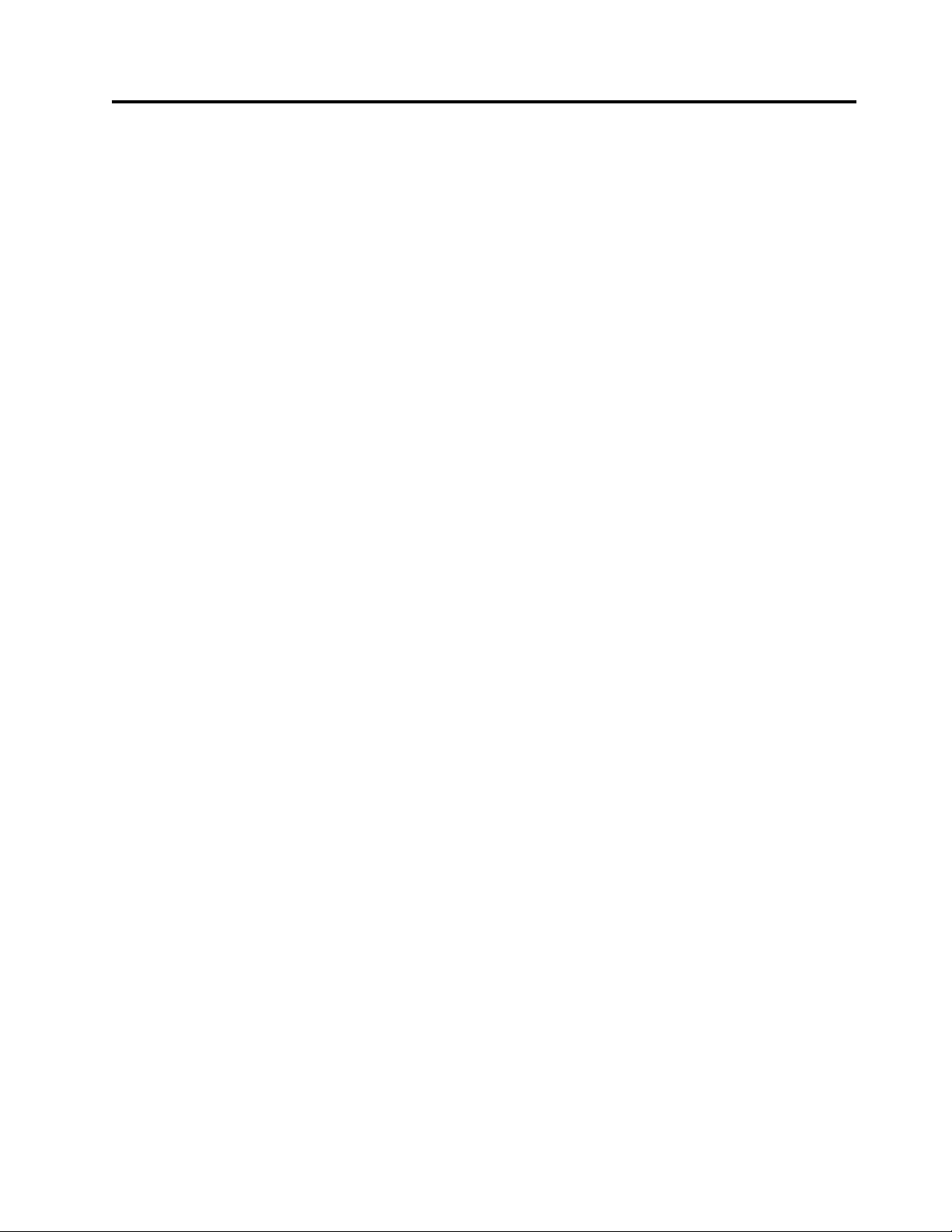
Prefacio
Este manual contiene información así como las instrucciones necesarias para la instalación,
funcionamiento y servicio de las Bibliotecas de cintas Dell™PowerVault™TL2000 y TL4000.
Publicaciones relacionadas
Para obtener información adicional consulte las publicaciones siguientes.
v La Guía de iniciación a las bibliotecas de cintas Dell™PowerVault™TL2000 y TL4000 proporciona
información para la instalación.
v Dell™PowerVault™TL2000 Tape Library and TL4000 Tape Library SCSI Reference proporciona los mandatos
SCSI con soporte y el protocolo que rige el comportamiento de la interfaz SCSI.
v En IBM Security Key Lifecycle Manager Knowledge Center, ubicado en http://www-01.ibm.com/support/
knowledgecenter/SSWPVP/welcome?lang=en, se incluye información para ayudarle a instalar,
configurar y utilizar IBM®Security Key Lifecycle Manager.
xxi
Page 22
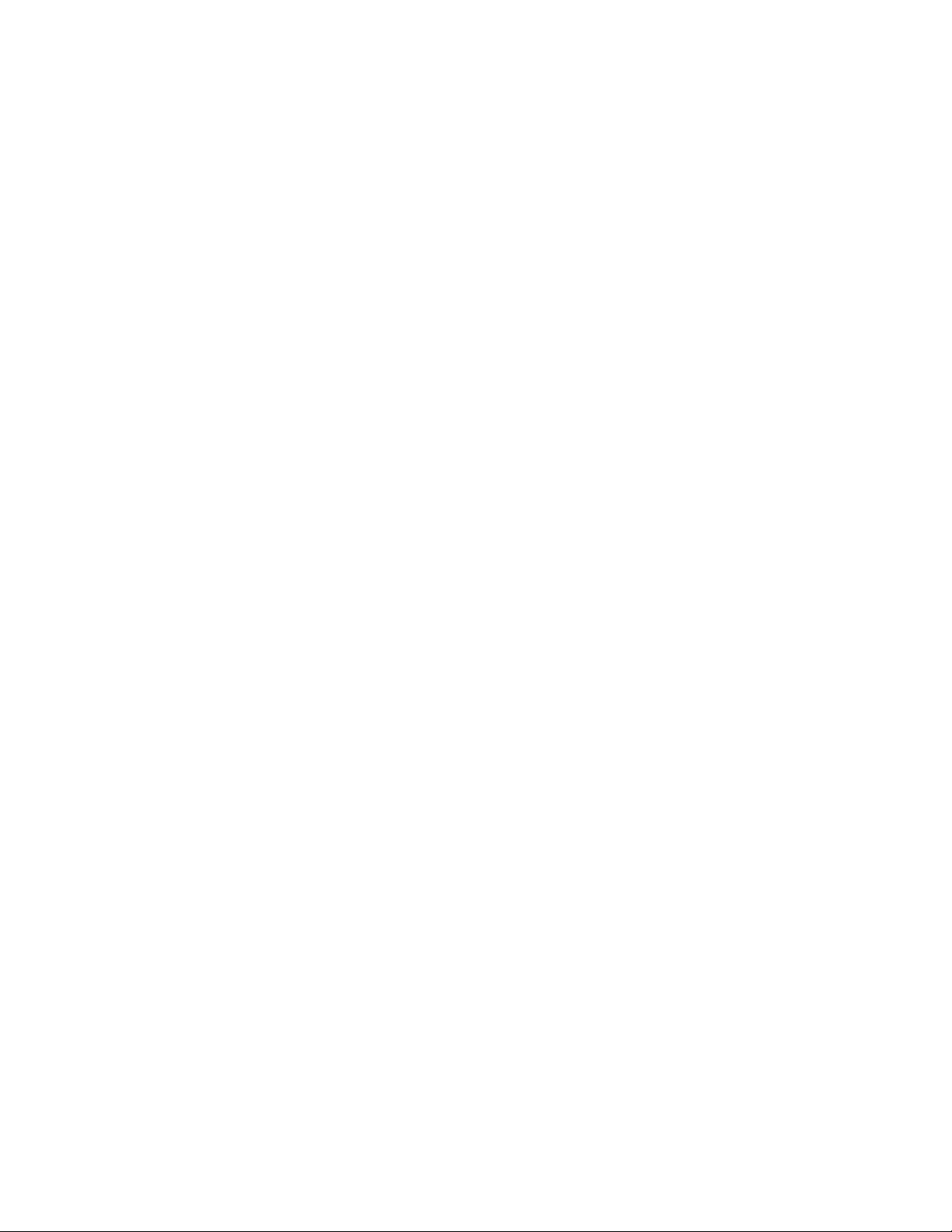
xxii Bibliotecas de cintas Dell PowerVault TL2000 y TL4000: Guía del usuario
Page 23
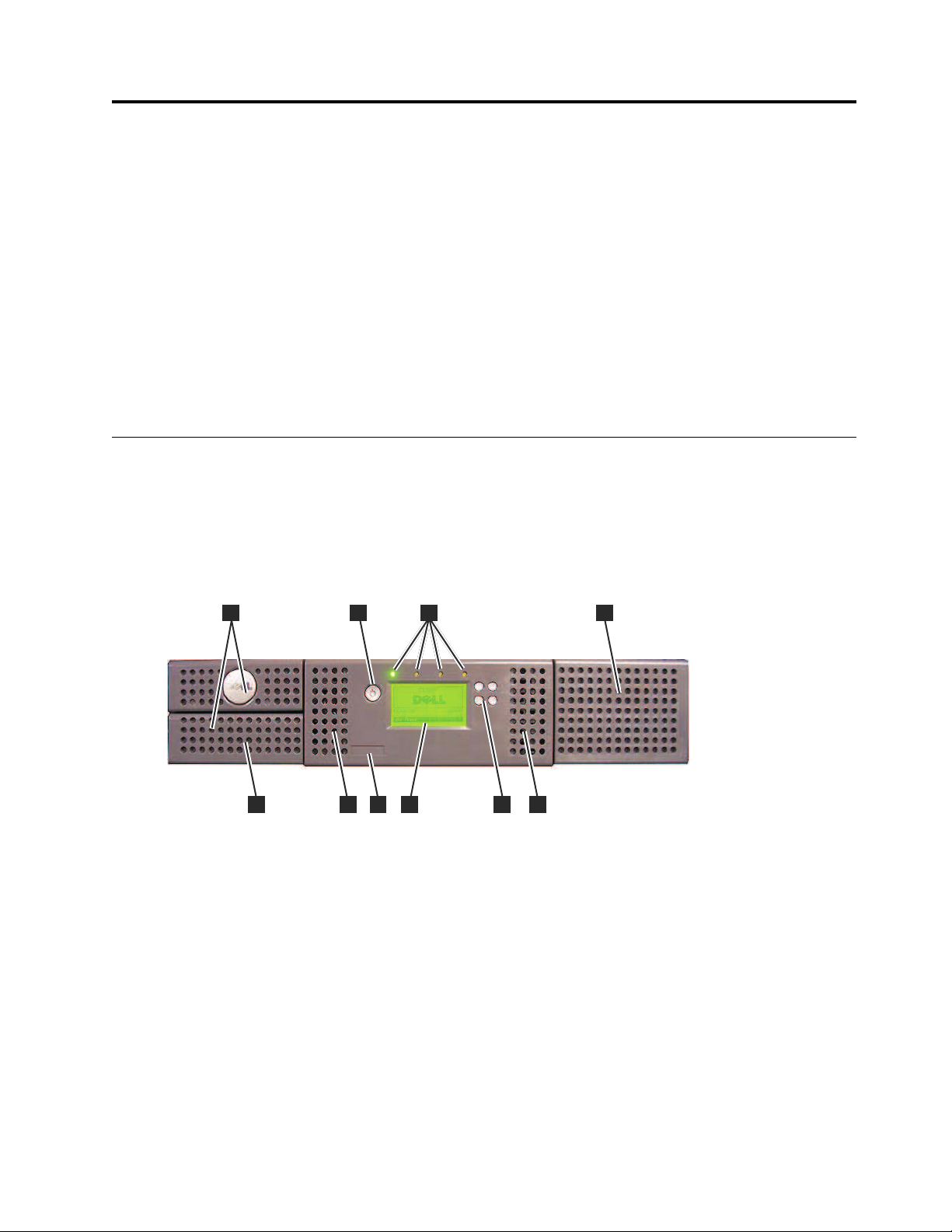
Descripción del producto
3
1 2
3
44
5
7
8
6
a77ug239
Las bibliotecas de cintas Dell™PowerVault™TL2000 (biblioteca de 2U) y Dell PowerVault TL4000
(biblioteca de 4U) proporcionan soluciones compactas, de alta capacidad y bajo coste para copias de
seguridad de datos de forma sencilla y automatizada. La biblioteca de 4U aloja hasta 48 cartuchos de
cinta (o 45 y una estación de E/S opcional de tres ranuras) en un factor de formato 4U compacto y
permite acceder fácilmente a los cartuchos a través de cuatro cargadores extraíbles. La biblioteca de 2U
aloja hasta 24 cartuchos de cinta (o 23 y una estación de E/S opcional de una ranura) en un factor de
formato 2U compacto y permite acceder fácilmente a los cartuchos a través de dos cargadores extraíbles.
La biblioteca TL2000/TL4000 da soporte a unidades de cintas LTO 3 con estas interfaces: SCSI (interfaz
para pequeños sistemas), SAS, interfaz FC (Canal de fibra). Las unidades de altura media y altura
completa LTO 4 a LTO 7 son interfaces SAS (Serial Attached SCSI) y FC (canal de fibra). Las unidades de
media altura LTO 8 son de interfaz SAS (Serial Attached SCSI) o FC (canal de fibra).
Panel frontal
Figura 1. Panel frontal de una biblioteca de 2U
1
Page 24
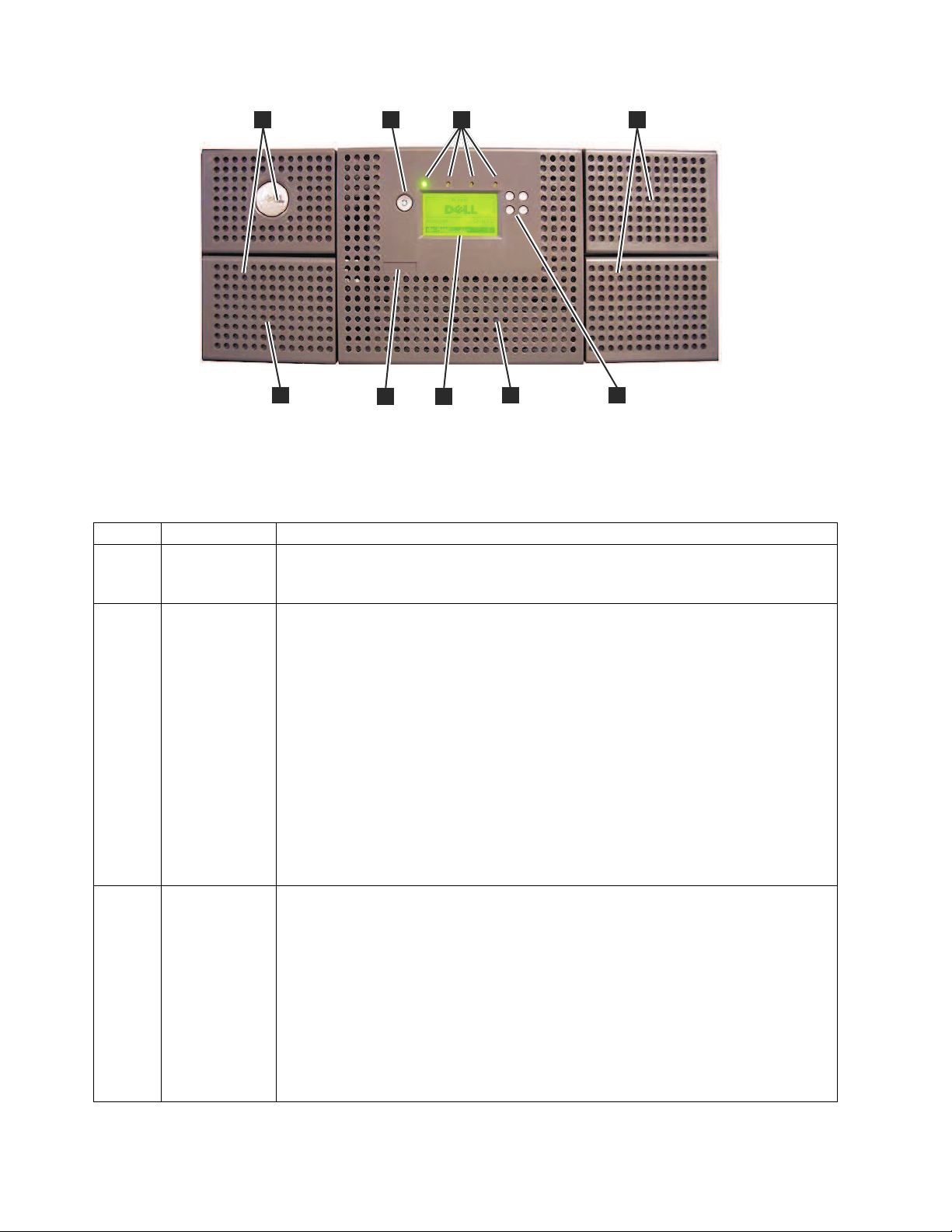
1 2
33
4
5
6 7
8
a77ug240
Figura 2. Panel frontal de una biblioteca de 4U
La tabla Tabla 2 que se muestra a continuación contiene descripciones del panel frontal para la biblioteca
de 2U de la Figura 1 en la página 1 y la biblioteca de 4U de la Figura 2.
Tabla 2. Descripciones del panel frontal de las bibliotecas de 2U y de 4U
Número Elemento Descripción
▌1▐ Botón de
encendido y
apagado
▌2▐ LED del panel
frontal (de
izquierda a
derecha)
▌3▐ Cargadores de
cartuchos
Al pulsar este botón, se enciende la biblioteca. Si se deja pulsado durante más de 4
segundos, la unidad se apagará (apagado parcial). El panel posterior de la biblioteca
no presenta ningún botón ni interruptor de alimentación.
v Ready/Activity (LED verde): está iluminado si la unidad está encendida y lista para
funcionar. Debe parpadear siempre que se detecta una actividad de la biblioteca o de
la unidad, o cuando la biblioteca se encuentra en el proceso de encendido.
v Clean Drive (LED ámbar): se ilumina cuando sea necesario limpiar la unidad. El
LED se apagará cuando finalice de forma satisfactoria la limpieza de la unidad.
v Attention (LED ámbar): se ilumina si se ha detectado una anomalía que indica que
un soporte es incompatible con la unidad, está dañado, es marginal o no válido. Se
apagará cuando se hayan exportado todos los cartuchos no válidos de la biblioteca.
El LED ámbar también puede estar encendido debido a una anomalía de la fuente
de alimentación o de un ventilador de la fuente de alimentación, o bien, falta una
plataforma de unidad, está defectuosa y se ha sustituido por un tipo de unidad
diferente.
v Error (LED ámbar): se ilumina si existe una anomalía no recuperable en la biblioteca
o la unidad. Simultáneamente se visualiza un mensaje en la pantalla del panel de
control del operador.
v La biblioteca de 2U contiene dos cargadores de cartuchos.
– El cargador izquierdo puede albergar hasta 12 cartuchos (u 11 cartuchos de datos
y la estación de entrada/salida de 1 ranura opcional).
– El cargador derecho puede albergar hasta 12 cartuchos.
v La biblioteca de 4U contiene cuatro cargadores de cartuchos.
– El cargador superior izquierdo puede albergar hasta 12 cartuchos.
– El cargador izquierdo inferior puede albergar hasta 12 cartuchos (o 9 cartuchos de
datos y la estación de entrada/salida de 3 ranuras opcional).
– El cargador superior derecho puede albergar hasta 12 cartuchos.
– El cargador inferior derecho puede albergar hasta 12 cartuchos.
2 Bibliotecas de cintas Dell PowerVault TL2000 y TL4000: Guía del usuario
Page 25
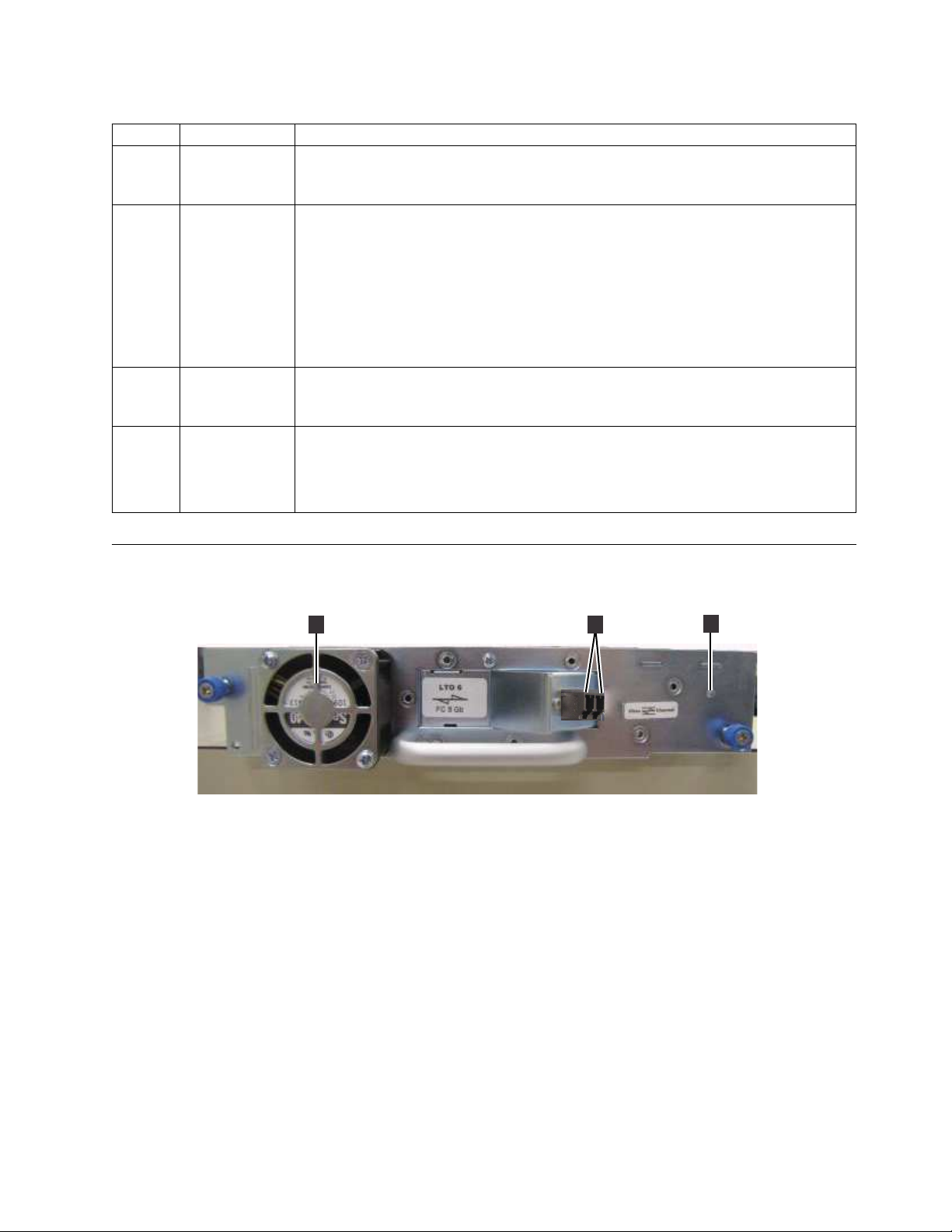
Tabla 2. Descripciones del panel frontal de las bibliotecas de 2U y de 4U (continuación)
1
2
3
a77ug300
Número Elemento Descripción
▌4▐ Ventiladores Estos ventiladores dirigen aire más frío al alojamiento de la biblioteca y permiten que
el aire más caliente se libere, lo que ayuda a mantener la temperatura normal de
funcionamiento de la biblioteca.
▌5▐ Teclas de control
▌7▐ Pantalla del
panel de control
del operador
▌8▐ Estación de E/S La estación de entrada/salida (E/S) se utiliza para importar y exportar cartuchos
v UP (∧) -: el botón superior izquierdo se utiliza para retroceder por los elementos del
menú.
v DOWN (∨) -el botón inferior izquierdo se utiliza para avanzar por los elementos del
menú.
v CANCEL (X): el botón superior derecho se utiliza para cancelar una acción de
usuario y volver a la pantalla de menú anterior.
v SELECT ('): el botón inferior derecho se utiliza para visualizar un submenú o forzar
una acción del brazo robot.
Este componente es un visor gráfico monocromo de 128 X 64.
desde la biblioteca.
v La biblioteca de 2U tiene una estación opcional de E/S de 1 ranura.
v La biblioteca de 4U tiene una estación opcional de E/S de 3 ranuras.
Panel posterior
Figura 3. Panel posterior (solo plataforma de unidad) de una unidad de canal de fibra de media altura
Descripción del producto 3
Page 26
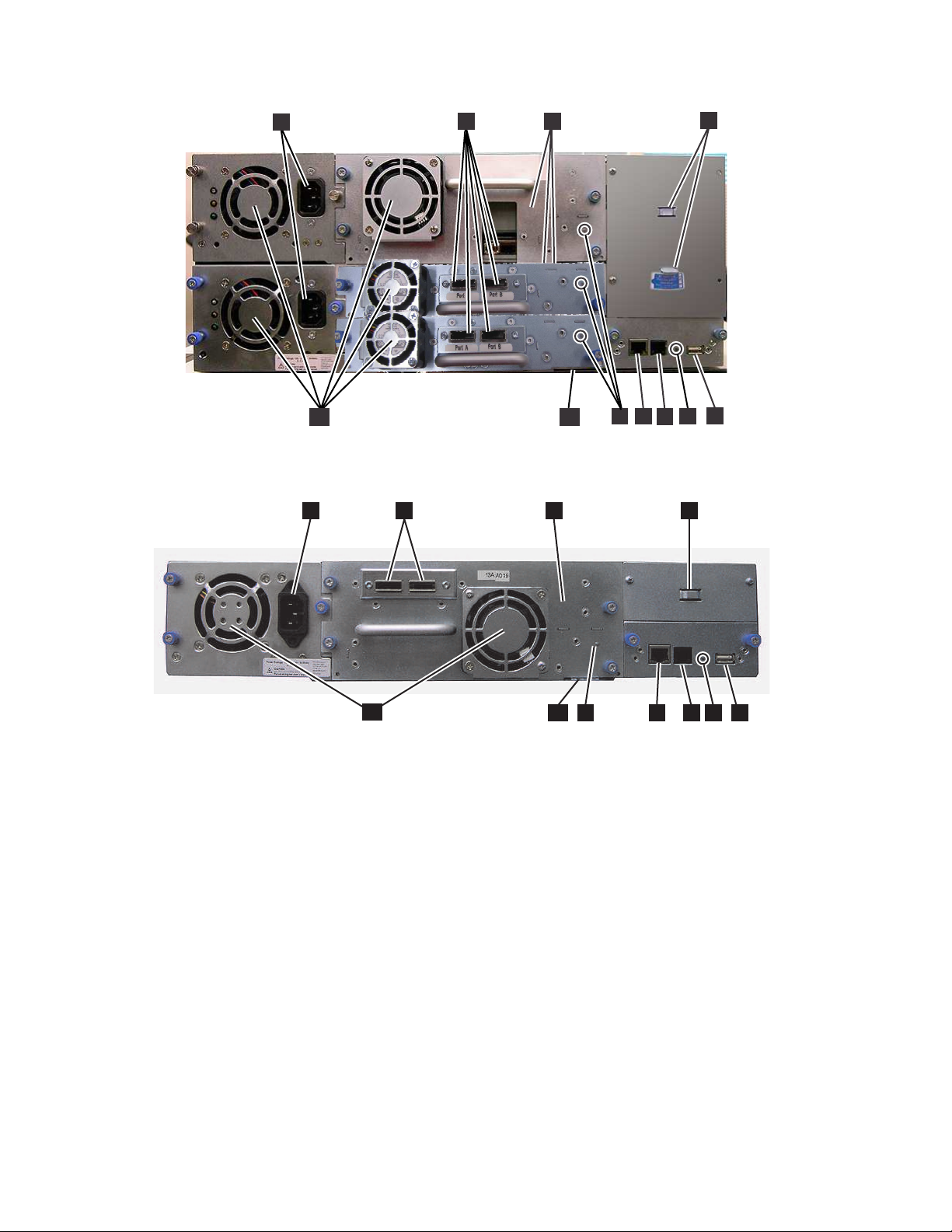
1
3
4
a77ug100
2
5
6
7
8
9
1011
Figura 4. Panel posterior de una biblioteca de 4U con unidades de canal de fibra de completa y SAS de altura.
a77ug135
1
3
4
5
7
8
9
2
10
6
11
Figura 5. Panel posterior de una biblioteca de 2U con una unidad SAS de puerto dual de completa
4 Bibliotecas de cintas Dell PowerVault TL2000 y TL4000: Guía del usuario
Page 27
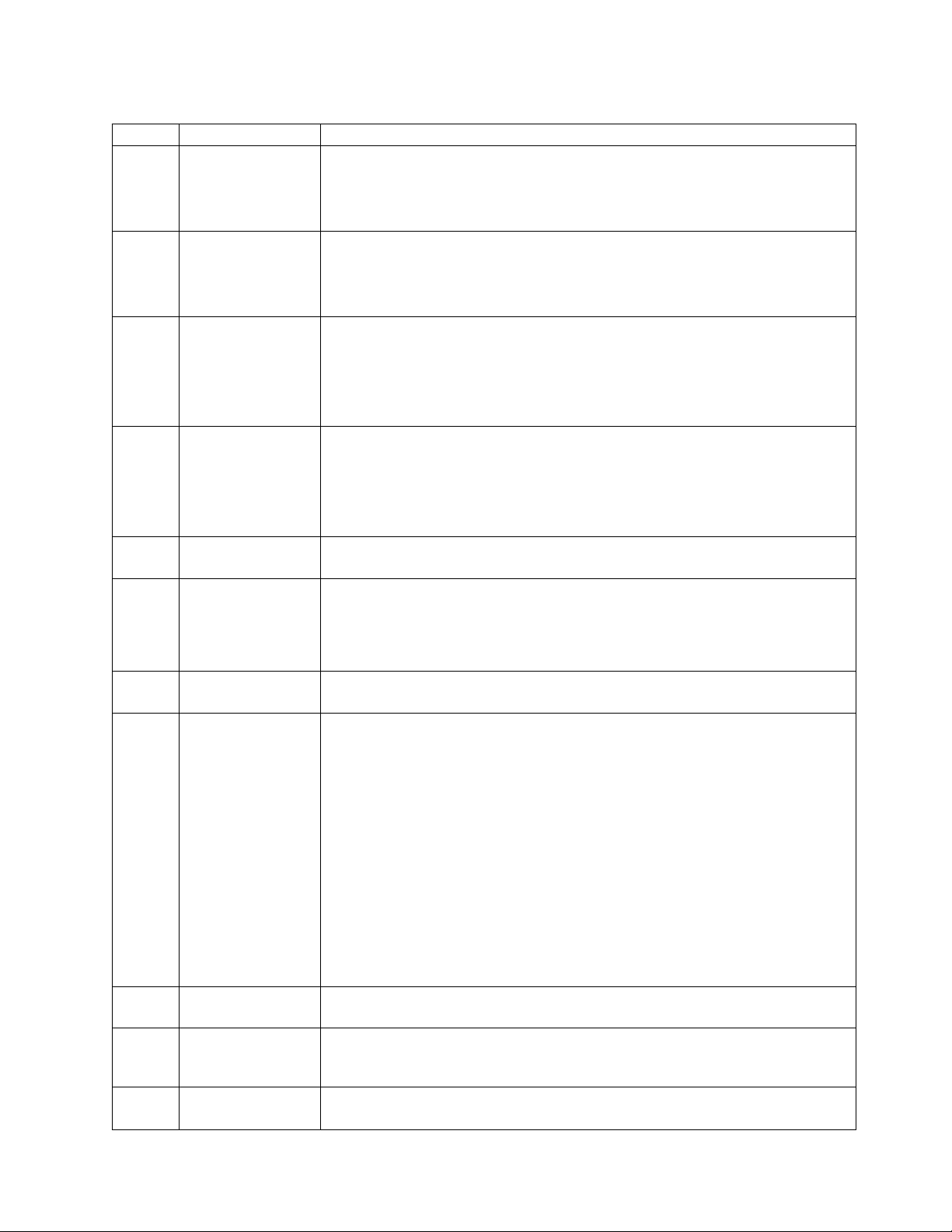
Tabla 3. Descripciones del panel posterior de las bibliotecas de 2U y de 4U
Número Elemento Descripción
▌1▐ Conectores de
alimentación
Ambas bibliotecas necesitan corriente eléctrica CA de 110/220 voltios.
v La biblioteca de 2U tiene una fuente de alimentación.
v La biblioteca de 4U tiene un mínimo de fuente de alimentación, pero tiene la
posibilidad de añadir una fuente de alimentación redundante.
▌2▐ Conectores de la
interfaz del host
La biblioteca tiene uno o más de los conectores de interfaz del host siguientes en la
plataforma de la unidad:
v Conector de canal de fibra
v Conector mini SAS SFF-8088
▌3▐ Plataforma de la
unidad de cintas
Esta biblioteca da soporte a las unidades de cinta Ultrium 3 a Ultrium 7 de altura
completa y a la unidad de cintas Ultrium 8 de media altura. La unidad de cintas
en la biblioteca está empaquetada en un contenedor denominado plataforma de
unidad. La plataforma de la unidad es una unidad reemplazable por el cliente
(CRU) y admite hot-plug; está diseñada para que su extracción y sustitución sea
un proceso sencillo.
▌4▐ Ubicación de
almacenamiento del
bloqueo de
transporte y la
etiqueta
El bloqueo de transporte, que fija el brazo robot durante el transporte, y la etiqueta
asociada se encuentran en el panel posterior de la biblioteca para su uso futuro.
Consulte “Extracción y almacenamiento del bloqueo de transporte” en la página
40.
Nota: el bloqueo de transporte se debe retirar antes de encender la biblioteca a fin
de que el brazo robot funcione correctamente.
▌5▐ Puerto USB Se utiliza para guardar/restaurar información de configuración de la biblioteca en
un dispositivo USB.
▌6▐ LED de la placa de
LED que muestra el estado de la placa de control de la biblioteca.
control de la
biblioteca (LCC,
LED que parpadea (1 parpadeo por segundo): funcionamiento normal
Library Control
Board)
▌7▐ Puerto serie Este puerto se utiliza para establecer comunicación en serie con la biblioteca
utilizando un conector RJ-11. Para uso del personal de servicio .
▌8▐ Puerto Ethernet Este puerto se utiliza para conectar la biblioteca a una red.
LED
v Enlace 10/100
– Descripción: verde: integridad de enlace
– Parpadeo: sincronización/negociación de red
– Fijo (Encendido): buena conexión
– Apagado: sin conexión entre la tarjeta de interfaz de red y el concentrador
v Actividad
– Descripción: ámbar: indicador de tráfico de puerto
– Parpadeo: tráfico de red presente
– Fijo (Encendido): tráfico de red intenso
– Apagado: sin tráfico
▌9▐ LED de la unidad
de cintas
▌10▐ Código de
servicio/número de
Este LED indica el estado actual de la unidad. Cuando el LED está iluminado en
verde, ello indica actividad normal de la unidad.
El código de servicio y el número de serie de la etiqueta extraíble vinculan la
biblioteca con la garantía.
serie
▌11▐ Ventiladores Estos ventiladores permiten que el aire salga de la fuente de alimentación y de la
plataforma de la unidad de cintas.
Descripción del producto 5
Page 28
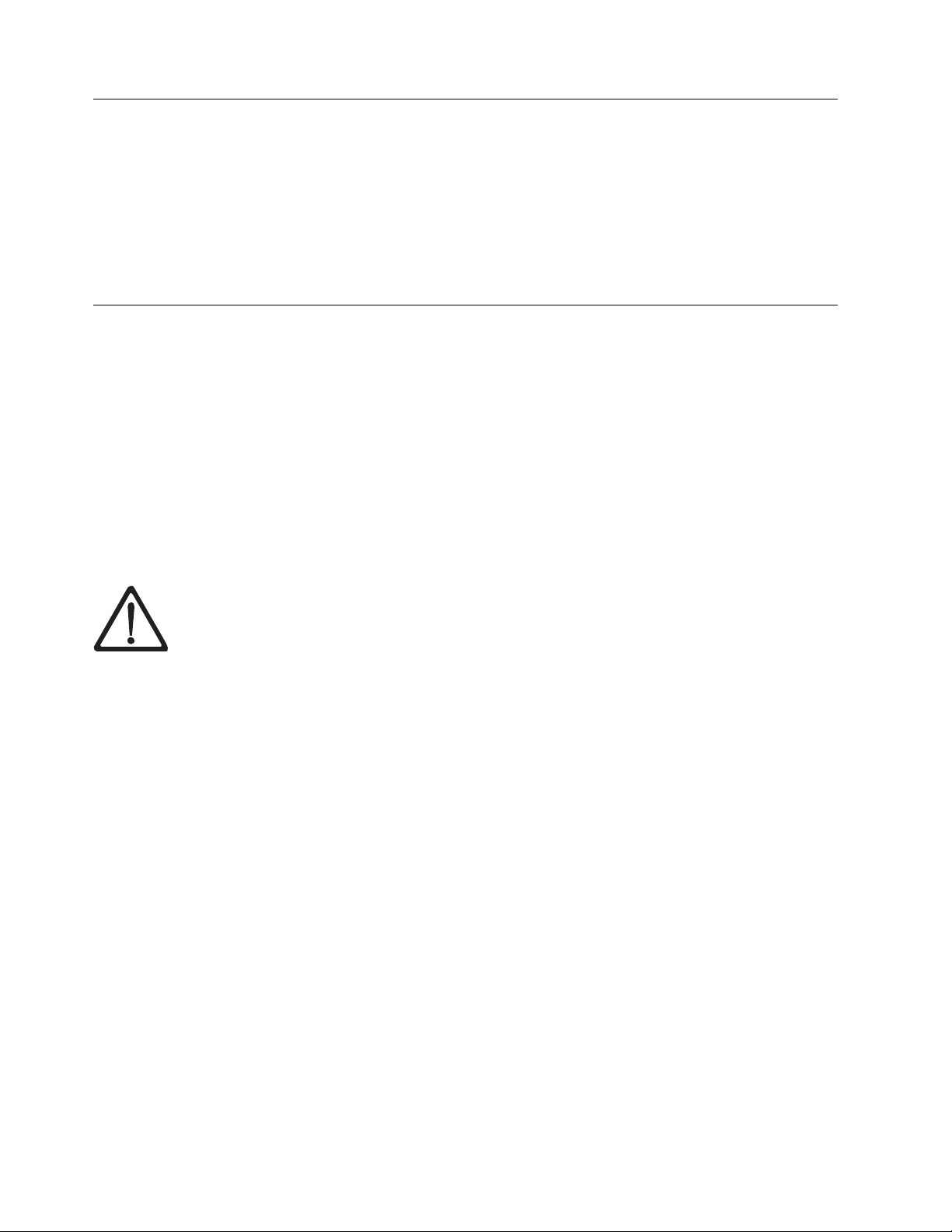
Lector de código de barras
El lector de código de barras forma parte del brazo robot de la biblioteca. Este lector de código de barras
proporciona información de inventario a la aplicación del host, a la pantalla del panel de control del
operador y a la interfaz web de usuario mediante la lectura de las etiquetas de códigos de barras del
cartucho. La biblioteca almacena los datos de inventario personalizados en la memoria.
El firmware de la biblioteca da soporte a un número de serie de volumen (VOLSER) de 6 u 8 caracteres
en la etiqueta de código de barras del cartucho de cinta. Hay disponible una selección de códigos de
barras para bibliotecas cuyo código sea 4.50 o posterior.
Cifrado
Las unidades de cintas LTO Ultrium 4 y posteriores dan soporte a los métodos de cifrado AME
(Application Managed Encryption) y LME (Library Managed Encryption), , mediante la utilización de
métodos de cifrado T10, solo para unidades SAS y de canal de fibra. El cifrado de datos tiene soporte
únicamente con los cartuchos de datos LTO Ultrium 4 y posterior. El cifrado también se admite en la
versión de firmware de la biblioteca 5.80 y superior y en la versión de firmware de la unidad 77BE para
LTO 4 y niveles superiores de código de unidad.
La unidad con cifrado habilitado contiene el hardware y firmware necesario para cifrar y descifrar datos
de aplicación de cinta de host. La aplicación host o el servidor host proporcionan la política y las claves
de cifrado. De fábrica se instala un certificado digital en la unidad. Todas las unidades tienen un número
de serie y certificado exclusivos. La aplicación T10 puede validar todas las instancias de unidad
comprobando sus certificados digitales.
PRECAUCIÓN:
Antes de instalar claves de licencia o realizar cualquier cambio de configuración, la
biblioteca debe estar fuera de línea de todos los usuarios y se deben haber extraído todos
los soportes de las unidades. Consulte “Power ON/OFF” en la página 20 y “Extracción de
los cartuchos de las ranuras de cargadores” en la página 185 para obtener instrucciones
sobre el modo de poner la biblioteca fuera de línea y expulsar soportes de las unidades.
Para evitar posibles pérdidas de datos debido a una anomalía del servidor de gestión de claves, Dell
recomienda utilizar un servidor primario y secundario de gestión de claves. Esta configuración
proporciona redundancia en caso de que el servidor primario de gestión de claves esté fuera de servicio o
no esté disponible. Consulte IBM SKLM Knowledge Center en línea en http://www-01.ibm.com/support/
knowledgecenter/SSWPVP/welcome?lang=en para obtener información sobre la configuración de un
servidor de gestión de claves primario y secundario de la biblioteca.
Si la copia de seguridad da error debido a una anomalía del servidor de gestión de claves, el trabajo se
recupera si se restaura la conectividad al servidor de gestión de claves antes de que caduque el tiempo de
espera establecido en la aplicación de software de copia de seguridad de cinta.
La habilitación del cifrado gestionado por la biblioteca en una unidad PowerVault TL2000 o TL4000 es un
proceso que consta de 6 pasos.
1. Actualice el firmware de la unidad y la biblioteca a las versiones más recientes. El firmware se puede
encontrar en www.Dell.com/support.
2. Habilite el cifrado gestionado por la biblioteca en la biblioteca a través de la clave de licencia si aún
no dispone de licencia. Consulte “Configure Library: Encryption” en la página 123 para obtener las
instrucciones de activación.
Si al adquirir la biblioteca ha adquirido el cifrado gestionado por la biblioteca, junto con la biblioteca
se proporciona una copia impresa de la clave de licencia como copia de seguridad. Si tuviera
cualquier problema relacionado con la clave de licencia para cifrado gestionado por la biblioteca que
ha adquirido con la biblioteca, visite http://www.dell.com/tapeautomation para obtener la clave de
6 Bibliotecas de cintas Dell PowerVault TL2000 y TL4000: Guía del usuario
Page 29
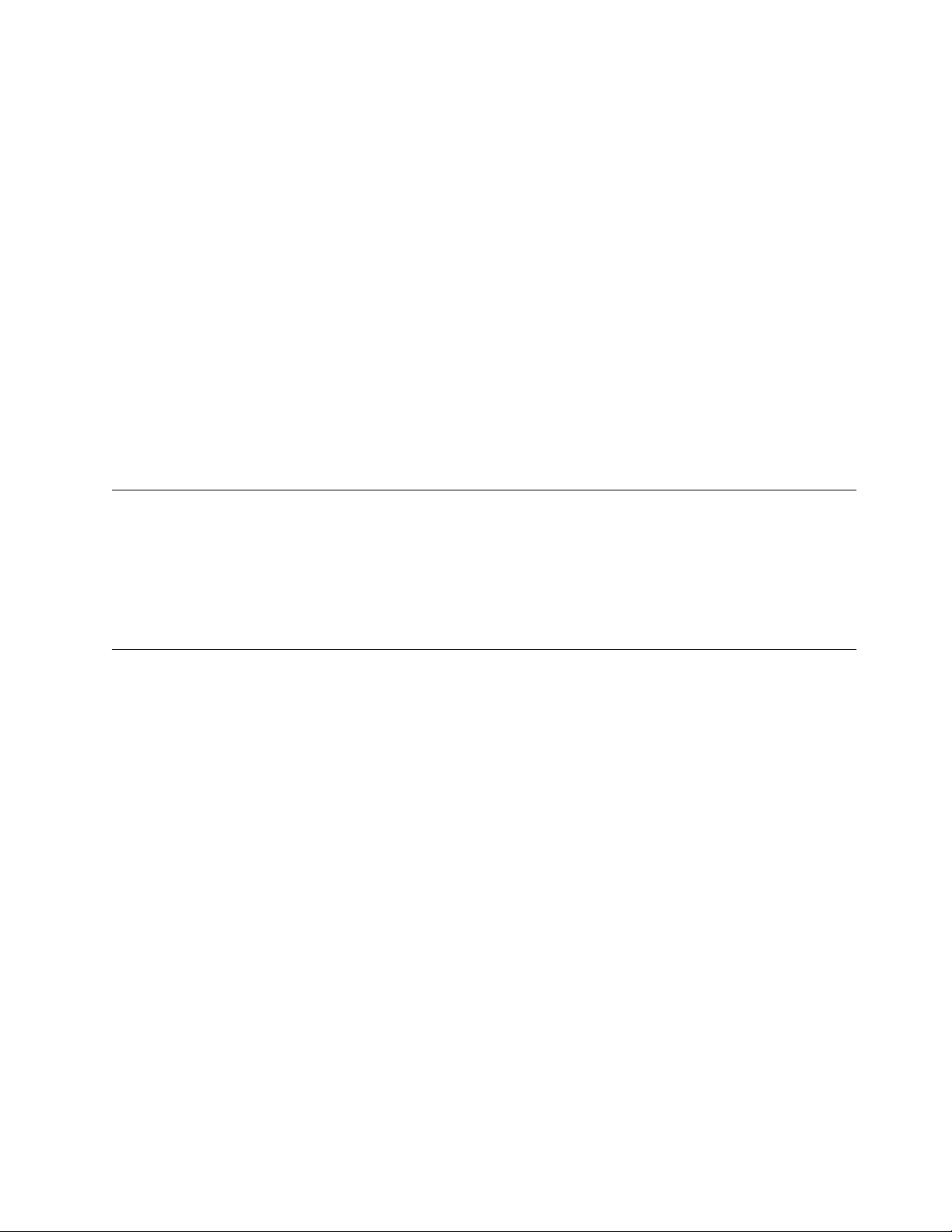
licencia. Para obtener la clave de licencia necesita el número de serie de la biblioteca y el nombre del
nodo de ámbito mundial. Para informarse sobre cómo buscar dicha información, consulte las tablas
siguientes de este documento:
v Tabla 1.2 para el número de serie de la biblioteca
v Tabla 5.6 para el nombre del nodo de ámbito mundial
Si no resuelve el problema, póngase en contacto con el servicio de soporte técnico de Dell.
3. Configure el cifrado gestionado por la biblioteca en la biblioteca. En la “Configure Library:
Encryption” en la página 123 se proporcionan las instrucciones necesarias.
4. Instale la aplicación IBM SKLM en el servidor designado como gestor de claves. Consulte IBM SKLM
Knowledge Center en línea para obtener información.
5. Configure la aplicación IBM SKLM. Consulte IBM SKLM Knowledge Center en línea para obtener
información.
6. Inicie la aplicación IBM SKLM. Consulte IBM SKLM Knowledge Center en línea para obtener
información.
Nota: Tras el restablecimiento de cualquier biblioteca o unidad, hay que configurar o volver a verificar
todos los valores de cifrado de la unidad. Esto es debido a que es posible que se haya añadido una
unidad nueva o que una existente se haya intercambiado por otra.
Protocolos de Internet soportados
La biblioteca da soporte a los protocolos de Internet siguientes:
v IPv4
v IPv6
Para obtener más información sobre protocolos de Internet, vaya a http://www.iana.org/.
Mensajería SNMP
A veces, es posible que la biblioteca detecte una situación de la que quiera ser informado, como un
cargador abierto o un error que haga que se detenga la biblioteca. Esta biblioteca proporciona un
protocolo TCP/IP estándar denominado protocolo simple de gestión de red (SNMP) para enviar alertas
sobre condiciones (como la necesidad de la intervención del operador) a través de una red LAN TCP/IP
a una estación de supervisión SNMP. Estas alertas se denominan interrupción SNMP. Con la información
proporcionada por las interrupciones SNMP, la estación de supervisión (junto con el software
proporcionado por el cliente) puede avisar al personal de operaciones de posibles problemas que puedan
aparecer o cuando sea necesaria la intervención del operador.
Interrupciones SNMP
Las interrupciones SNMP son alertas o mensajes de estado que pueden recopilarse, supervisarse y usarse
para gestionar proactivamente bibliotecas adjuntas usando el protocolo SNMP con los servidores del host.
En resumen, las interrupciones proporcionan la información siguiente:
v Identificación del producto, como el nombre del producto, descripción, fabricante, número de modelo,
nivel del firmware y URL para la que está designada la interrupción.
v Estado del producto, como la gravedad de la interrupción, estado (actual y anterior) y la hora en que
se ha producido.
v Estado de biblioteca (estado de dispositivo físico) como la identificación y estado de dispositivos que
se supervisan. En el caso de la biblioteca, podría incluir alojamiento, fuente de alimentación,
controlador, estado de cargador, recuento de unidades, recuento de ranuras de cartuchos y recuento de
estaciones de E/S. También se incluirían algunas estadísticas de biblioteca y, si fuera apropiado, los
FSC (código de síntoma de anomalía) de error, incluida su gravedad y la descripción de la anomalía.
Descripción del producto 7
Page 30
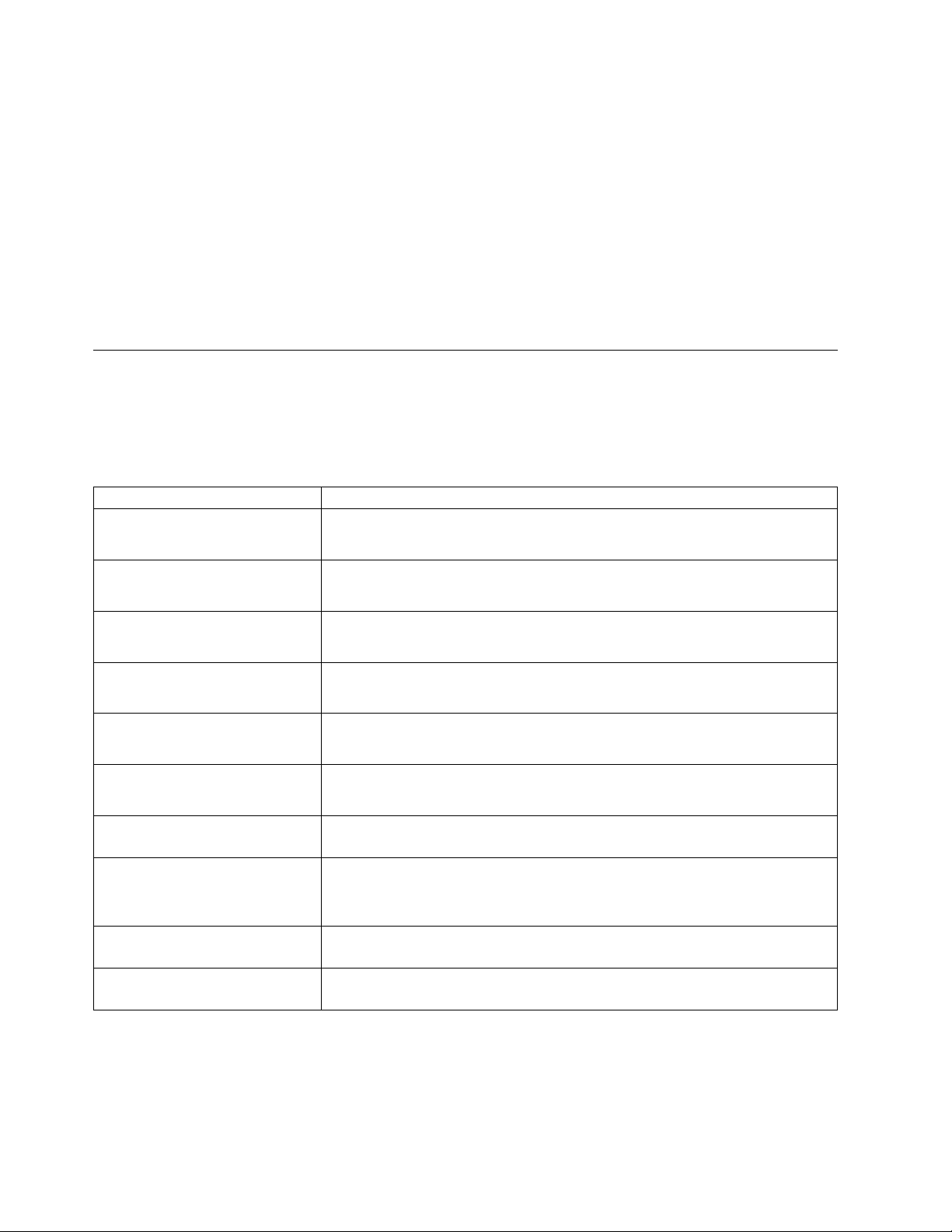
v Estado de la unidad, como la identificación de todas las unidades de la biblioteca, el nivel del
firmware, el número de serie y demás información de estado y direcciones.
v Definiciones de interrupciones, como cambios en el estado de la biblioteca, abrir cargador, E/S a la
que se accede, información de error de hardware, solicitudes de limpieza de la unidad, número de
reintentos excesivo y vuelta de la biblioteca a su funcionamiento normal. Para obtener información
adicional, consulte el Apéndice G. "Variables e interrupciones de MIB de estado SNMP", en la página
G-1.
v MIB SNMP: la MIB (Management Information Base) de la biblioteca contiene unidades de información
que describen un aspecto del sistema de forma específica, como el nombre del sistema, el número de
hardware o la configuración de comunicaciones. Las MIB también reúnen datos de estado y error, que
se envían a una o más direcciones IP definidas durante la operación de configuración de SNMP.
Descargue el archivo de MIB SNMP para esta biblioteca desde el sitio web www.Dell.com/support.
Capacidad máxima de almacenamiento de la biblioteca y velocidad de transferencia de datos
La capacidad máxima de almacenamiento de la biblioteca y las velocidades máximas de transferencia son
las siguientes:
Tabla 4. Modelo de unidad de cintas y tipo de interfaz de host
Modelo de unidad de cintas Interfaz de host
Unidades Ultrium 8 de media
altura
Unidades Ultrium 7 de altura
completa y media altura
Unidades Ultrium 6 de altura
completa y media altura
Unidades Ultrium 5 de altura
completa y media altura
Unidades Ultrium 4 de altura
completa
Unidades Ultrium 4 de media
altura V2
Unidades Ultrium 4 de media
altura
Unidades Ultrium 3 de altura
completa
Unidades Ultrium 3 de media
altura V2
Unidades Ultrium 3 de media
altura
v Canal de fibra 8 Gb/s: puerto único
v SAS (Serial Attached SCSI) de 6 Gb/s (SAS): puerto dual
v Canal de fibra 8 Gb/s: puerto único
v SAS (Serial Attached SCSI) de 6 Gb/s (SAS): puerto dual
v Canal de fibra 8 Gb/s: puerto único
v SAS (Serial Attached SCSI) de 6 Gb/s (SAS): puerto dual
v Canal de fibra 8 Gb/s: puerto único
v SAS (Serial Attached SCSI) de 6 Gb/s (SAS): puerto dual
v Canal de fibra 4 Gb/s: puerto único
v SCSI conectadas en serie de 3 Gb/s (SAS) - puerto dual
v Canal de fibra 8Gb/s Gb/s: puerto único
v SAS (Serial Attached SCSI) de 6 Gb/s - puerto dual
v SAS de 3 Gb/s - puerto único
v Ultra160 SCSI LVD (según la unidad; no se recomienda una sola terminación
(SE), puesto que el rendimiento se vería gravemente afectado)
v Canal de fibra 4 Gb/s: puerto único
v SAS (Serial Attached SCSI) de 6 Gb/s - puerto dual
v SAS de 3 Gb/s - puerto único
8 Bibliotecas de cintas Dell PowerVault TL2000 y TL4000: Guía del usuario
Page 31

Tabla 5. Capacidad máxima de almacenamiento y velocidad de transferencia de datos
Característica Especificación de la biblioteca de 2U Especificación de la biblioteca de 4U
Capacidad máxima
de almacenamiento Cartuchos de datos Ultrium 8
Capacidad máxima
de almacenamiento Cartuchos de datos Ultrium 7
Capacidad máxima
de almacenamiento Cartuchos de datos Ultrium 6
Capacidad máxima
de almacenamiento Cartuchos de datos Ultrium 5
Capacidad máxima
de almacenamiento Cartuchos de datos Ultrium 4
Capacidad máxima
de almacenamiento Cartuchos de datos Ultrium 3
Tasa de transferencia de datos
nativa soportada
v 24 cartuchos de datos
v Nativa: 288 TB
v Comprimida: 720 TB (compresión
2.5:1)
v 24 cartuchos de datos
v Nativa: 144 TB
v Comprimida: 360 TB (compresión
2.5:1)
v 24 cartuchos de datos
v Nativa: 60 TB
v Comprimida: 150 TB (compresión
2.5:1)
v 24 cartuchos de datos
v Nativa: 36 TB
v Comprimida: 72 TB (compresión 2:1)
v 24 cartuchos de datos
v Nativa: 19,2 TB
v Comprimida: 38,4 TB (2:1
compresión)
v 24 cartuchos de datos
v Nativa: 9.6 TB
v Comprimida: 19,2 TB (compresión
2:1)
LTO 3 HH: 60 MB/s,
LTO 3 HH V2: 80 MB/s
v 48 cartuchos de datos
v Nativa: 576 TB
v Comprimida: 1440 TB (compresión
2.5:1)
v 48 cartuchos de datos
v Nativa: 288 TB
v Comprimida: 720 TB (compresión
2.5:1)
v 48 cartuchos de datos
v Nativa: 120 TB
v Comprimida: 300 TB (compresión
2.5:1)
v 48 cartuchos de datos
v Nativa: 72 TB
v Comprimida: 144 TB (compresión
2:1)
v 48 cartuchos de datos
v Nativa: 38,4 TB
v Comprimida: 75,2 TB (compresión
2:1)
v 48 cartuchos de datos
v Nativa: 19,2 TB
v Comprimida: 38,4 TB (2:1
compresión)
LTO 3 FH: 80 MB/s
LTO 4 HH y FH: 120 MB/s
LTO 5 : 140 MB/s
LTO 6: 160 MB/s
LTO 7: 300 MB/s
LTO 8 HH: 300 MB/s
Unidades de cintas Ultrium
Esta biblioteca da soporte a las unidades de cinta Ultrium 3 a Ultrium 8. Cada unidad de cintas de la
biblioteca se empaqueta en un contenedor denominado plataforma de unidad. La plataforma de la
unidad es una unidad reemplazable por el cliente (CRU), y está diseñada para que su extracción y
sustitución en la biblioteca sea un proceso rápido.
La unidad de cintas Ultrium 8 de media altura da soporte a dos conectores SAS SFF-8088 o a un conector
de canal de fibra LC. Los conectores SFF-8088 SAS de las unidades de cintas Ultrium 8 son compatibles
con cables SAS-1 o SAS-2.
Descripción del producto 9
Page 32

La unidad de cintas Ultrium 7 da soporte a dos conectores SAS SFF-8088 o a un conector de canal de
a77ug008
fibra LC. Los conectores SFF-8088 SAS de las unidades de cintas Ultrium 7 son compatibles con cables
SAS-1 o SAS-2.
La unidad de cintas Ultrium 6 da soporte a dos conectores SAS SFF-8088 o a un conector de canal de
fibra LC. Los conectores SFF-8088 SAS de las unidades de cintas Ultrium 6 son compatibles con cables
SAS-1 o SAS-2.
La unidad de cintas Ultrium 5 da soporte a dos conectores SAS SFF-8088 o a un conector de canal de
fibra LC. Los conectores SFF-8088 SAS de las unidades de cintas Ultrium 5 son compatibles con cables
SAS-1 o SAS-2.
Las unidades de cintas Ultrium 4 de altura completa dan soporte a las interfaces SAS o de canal de fibra.
Incluyen dos conectores SFF-8088 SAS o un conector de canal de fibra LC. La unidad de cintas Ultrium 4
de media altura da soporte a un conector SAS SFF-8088. Las unidades de cintas Ultrium 4 de media
altura V2 dan soporte a dos conectores SAS SFF-8088 o a un conector de canal de fibra LC. Los
conectores SFF-8088 SAS de las unidades de cintas Ultrium 4 son compatibles con cables SAS-1.
La unidad de cintas Ultrium 3 de altura completa da soporte a interfaces LVD Ultra160 o de canal de
fibra. Incluye dos conectores HD68 o un conector de canal de fibra LC. La unidad Ultrium 3 de media
altura da soporte a un conector SAS SFF-8088 . La unidad de cintas Ultrium 3 de media altura V2 da
soporte a dos conectores SAS SFF-8088. Los conectores SFF-8088 SAS de las unidades de cintas Ultrium 3
son compatibles con cables SAS-1.
Figura 6. Plataforma de la unidad de la biblioteca sin muelles de ESD (se muestra la plataforma de SCSI)
10 Bibliotecas de cintas Dell PowerVault TL2000 y TL4000: Guía del usuario
Page 33

a77ug202
1
Figura 7. Plataforma de unidad de la biblioteca con muelles de ESD [1] (se muestra la plataforma de SAS)
Coincidencia de velocidad
Para mejorar el rendimiento del sistema, las unidades de cintas Ultrium 3 y posteriores usan una técnica
denominada coincidencia de velocidad que ajusta de forma dinámica la velocidad de transferencia de datos
nativos (sin comprimir) a la velocidad más lenta del servidor conectado.
Calibrado de canales
La característica de calibrado de canales de las unidades de cintas Ultrium 3 y posteriores personaliza
cada canal de datos de lectura/grabación para optimizar el rendimiento. La personalización permite
compensar las variaciones que puedan darse en la función de transferencia de canales de grabación,
características de soporte y características del cabezal de lectura/grabación.
Gestión de energía
La función de gestión de energía de las unidades de cintas Ultrium 3 y posteriores controla los
componentes electrónicos de la unidad para que se APAGUEN completamente cuando las funciones del
circuito no sean necesarias para el funcionamiento de la unidad.
Soportes
La biblioteca utiliza cartuchos de cinta Ultrium que proporcionan hasta 6000 GB de capacidad nativa
(hasta 15000 GB con tasa de compresión de datos 2.5:1 por hardware) para unidades de cintas LTO 7,
hasta 2500 GB de capacidad nativa (hasta 6250 GB con tasa de compresión de datos 2.5:1 por hardware)
para unidades de cintas LTO 6, hasta 1500 GB de capacidad nativa (hasta 3000 GB con tasa de
compresión de datos 2:1 por hardware) para unidades de cintas LTO 5, hasta 800 GB de capacidad nativa
(hasta 1600 GB con tasa de compresión de datos 2:1 por hardware) para unidades de cintas LTO 4 tape
drives y hasta 400 GB de capacidad nativa (hasta 800 GB con tasa de compresión de datos 2:1 por
hardware) para unidades de cintas LTO 3.
Las unidades de cintas Ultrium 8 pueden leer y grabar cartuchos de datos LTO Ultrium 8 y Ultrium 7.
Las unidades de cintas Ultrium 7 pueden leer y grabar cartuchos de datos LTO Ultrium 7. Las unidades
de cintas Ultrium 7 pueden leer y grabar cartuchos de datos LTO Ultrium 6 con las capacidades
originales de Ultrium 6 y también pueden leer cartuchos de datos LTO Ultrium 5 con velocidades de
Descripción del producto 11
Page 34

datos mejoradas. Las unidades de cintas Ultrium 6 pueden leer y grabar cartuchos de datos LTO Ultrium
6. Las unidades de cintas Ultrium 6 pueden leer y grabar cartuchos de datos LTO Ultrium 5 con las
capacidades originales de Ultrium 5 y también pueden leer cartuchos de datos LTO Ultrium 4 con
velocidades de datos mejoradas. Las unidades de cintas Ultrium 5 pueden leer y grabar cartuchos de
datos LTO Ultrium 5. Las unidades de cintas Ultrium 5 pueden leer y grabar en cartuchos de datos LTO
Ultrium 4 con las capacidades originales de Ultrium 4, y también pueden leer cartuchos de datos LTO
Ultrium 3 a velocidades de datos mejoradas. Las unidades de cintas Ultrium 4 pueden leer y grabar en
cartuchos de datos LTO Ultrium 4. Las unidades de cintas Ultrium 4 pueden leer y grabar en cartuchos
de datos LTO Ultrium 3 con las capacidades originales de Ultrium 3, y también pueden leer cartuchos de
datos LTO Ultrium 2 a velocidades de datos mejoradas. Las unidades de cintas Ultrium 3 pueden leer y
grabar cartuchos de datos LTO Ultrium 3. Las unidades de cintas Ultrium 3 pueden leer y grabar
cartuchos de datos LTO Ultrium 2 a capacidades originales de Ultrium 2, y también puede leer cartuchos
de datos LTO Ultrium 1 con velocidades de datos mejoradas con una velocidad de transferencia de datos
nativa de hasta 20 MB/segundo (40 MB/segundo con compresión 2:1).
Nota: Las unidades de cintas Ultrium 4 no pueden leer ni grabar cintas Ultrium 1. Las unidades de
cintas Ultrium 5 no pueden leer ni grabar cintas Ultrium 1 o Ultrium 2. Las unidades de cintas Ultrium 6
no pueden leer ni grabar cintas Ultrium 3, Ultrium 2 y Ultrium 1. Las unidades de cintas Ultrium 7 no
pueden leer ni grabar cintas Ultrium 4, Ultrium 3, Ultrium 2 y Ultrium 1. Las unidades de cintas Ultrium
8 no pueden leer ni grabar cintas Ultrium 6, Ultrium 5, Ultrium 4, Ultrium 3, Ultrium 2 y Ultrium 1.
Los cartuchos soportados incluyen:
v Cartucho de datos LTO Ultrium 12000 GB (Ultrium 8)
v Cartucho de datos LTO Ultrium 6000 GB (Ultrium 7)
v Cartucho de datos LTO Ultrium 2500 GB (Ultrium 6)
v Cartucho de datos LTO Ultrium 1500 GB (Ultrium 5)
v Cartucho de datos LTO Ultrium 800 GB (Ultrium 4)
v Cartucho de datos LTO Ultrium 400 GB (Ultrium 3)
v Cartucho de datos Write-Once-Read-Many (Grabar una vez leer varias) WORM (Ultrium 3, Ultrium 4,
Ultrium 5, Ultrium 6, Ultrium 7, Ultrium 8)
v Cartucho de datos LTO Ultrium 200 GB (Ultrium 2)
v Cartucho de datos 100 GB (Ultrium 1; solo lectura)
v Cartucho de limpieza LTO Ultrium
Importante: Los cartuchos colocados en la biblioteca deben estar etiquetados con las etiquetas de código
de barra correctas. Para obtener más información, consulte “Utilización de medios Ultrium” en la página
145.
Especificaciones de la biblioteca
Especificaciones físicas
Tabla 6. Especificaciones físicas
Especificación Biblioteca de 2U Biblioteca de 4U
Montaje en bastidor 87,6 mm (3,44
pulgadas), autónomo 97,6 mm (3,84
Alto
Ancho 447,5 mm (17,6 pulgadas) 447,5 mm (17,6 pulgadas)
Fondo
Peso con 1 unidad sin soporte 15,59 kg (34,37 libras) 21,32 kg (47 libras)
pulgadas)
Montaje en bastidor 740 mm (29,13
pulgadas), autónomo 810 mm (31,9
pulgadas)
12 Bibliotecas de cintas Dell PowerVault TL2000 y TL4000: Guía del usuario
Montaje en bastidor 175,2 mm (6,9
pulgadas), autónomo 185,2 mm (7,3
pulgadas)
Montaje en bastidor 740 mm (29,13
pulgadas), autónomo 810 mm (31,9
pulgadas)
Page 35

Tabla 6. Especificaciones físicas (continuación)
Especificación Biblioteca de 2U Biblioteca de 4U
Peso con soporte 20,67 kg (45,57 libras) 31,71 kg (69,9 libras)
Especificaciones de alimentación
Tabla 7. Especificaciones de alimentación
Voltaje de alimentación CA 100-127 VCA; 200-240 VCA (4 - 2 A)
Frecuencia de línea 50-60 Hz
Especificaciones de funcionamiento
Tabla 8. Especificaciones de funcionamiento: Ultrium 8
Biblioteca con
unidades Ultrium 8
Capacidad máxima
de almacenamiento
Número de ranuras 24 (estación de E/S incluida) 48 (incluidas 3 ranuras de estación de E/S)
Tasa de transferencia
de datos nativa
soportada
Tipos de unidades
Interfaces
*Las tasas de transferencia de unidad de interfaz de host pueden variar según el uno del host y la utilización de la
interfaz.
Biblioteca de 2U Biblioteca de 4U
Número
máximo de cartuchos de datos: 24
Nativa: 288 TB
Comprimida: 720 TB (compresión 2.5:1)
Unidad Ultrium 8: 300 MB/s
Unidad Ultrium 8 de media altura:
Canal de fibra, SAS
Canal de fibra de 8 Gb/s
SAS de 6 Gb/s
Número máximo de cartuchos de datos: 48
Nativa: 576 TB
Comprimida: 1440 TB (compresión 2.5:1)
Tabla 9. Especificaciones de funcionamiento: Ultrium 7
Biblioteca con
unidades Ultrium 7
Capacidad máxima
de almacenamiento
Número de ranuras 24 (estación de E/S incluida) 48 (incluidas 3 ranuras de estación de E/S)
Tasa de transferencia
de datos nativa
soportada
Tipos de unidad
Interfaces
*Las tasas de transferencia de unidad de interfaz de host pueden variar según el uno del host y la utilización de la
interfaz.
Biblioteca de 2U Biblioteca de 4U
Número
máximo de cartuchos de datos: 24
Nativa: 144 TB
Comprimida: 360 TB (compresión 2.5:1)
Unidad Ultrium 7: 300 MB/s
Unidad Ultrium 7 de media altura:
Canal de fibra, SAS
Canal de fibra de 8 Gb/s
SAS de 6 Gb/s
Número máximo de cartuchos de datos: 48
Nativa: 288 TB
Comprimida: 720 TB (compresión 2.5:1)
Descripción del producto 13
Page 36

Tabla 10. Especificaciones de funcionamiento: Ultrium 6
Biblioteca con
unidades Ultrium 6
Capacidad máxima
de almacenamiento
Número de ranuras 24 (estación de E/S incluida) 48 (incluidas 3 ranuras de estación de E/S)
Tasa de transferencia
de datos nativa
soportada
Tipos de unidad
Interfaces
*Las tasas de transferencia de unidad de interfaz de host pueden variar según el uno del host y la utilización de la
interfaz.
Tabla 11. Especificaciones de funcionamiento: Ultrium 5
Biblioteca con
unidades Ultrium 5
Capacidad máxima
de almacenamiento
Número de ranuras 24 (estación de E/S incluida) 48 (incluidas 3 ranuras de estación de E/S)
Tasa de transferencia
de datos nativa
soportada
Tipos de unidad
Interfaces
*Las tasas de transferencia de unidad de interfaz de host pueden variar según el uno del host y la utilización de la
interfaz.
Biblioteca de 2U Biblioteca de 4U
Número
máximo de cartuchos de datos: 24
Nativa: 60 TB
Comprimida: 150 TB (compresión 2.5:1)
Unidad Ultrium 6: 160 MB/s
Unidad Ultrium 6 de media altura:
Canal de fibra, SAS
Canal de fibra de 8 Gb/s
SAS de 6 Gb/s
Biblioteca de 2U Biblioteca de 4U
Número
máximo de cartuchos de datos: 24
Nativa: 36 TB
Comprimida: 72 TB (compresión 2:1)
Unidad Ultrium 5 de altura completa: 140 MB/s
Unidad Ultrium 5 de media altura: 140 MB/s
Unidad Ultrium 5 de altura completa:
Canal de fibra, SAS
Unidad Ultrium 5 de media altura:
Canal de fibra, SAS
Canal de fibra de 8 Gb/s
SAS de 6 Gb/s
Número máximo de cartuchos de datos: 48
Nativa: 120 TB
Comprimida: 300 TB (compresión 2.5:1)
Número máximo de cartuchos de datos: 48
Nativa: 72 TB
Comprimida: 144 TB (compresión 2:1)
Tabla 12. Especificaciones de funcionamiento: Ultrium 4
Biblioteca con
unidades Ultrium 4
Capacidad máxima
de almacenamiento
Número de ranuras 24 (estación de E/S incluida) 48 (incluidas 3 ranuras de estación de E/S)
Tasa de transferencia
de datos nativa
soportada
Biblioteca de 2U Biblioteca de 4U
Número
máximo de cartuchos de datos: 24
Nativa: 19,2 TB
Comprimida: 38,4 TB (2:1 compresión)
Unidad Ultrium 4 de altura completa: 120 MB/s
Unidad Ultrium 4 de media altura: 120 MB/s
Número máximo de cartuchos de datos: 48
Nativa: 38,4 TB
Comprimida: 75,2 TB (compresión 2:1)
14 Bibliotecas de cintas Dell PowerVault TL2000 y TL4000: Guía del usuario
Page 37

Tabla 12. Especificaciones de funcionamiento: Ultrium 4 (continuación)
Biblioteca con
unidades Ultrium 4
Tipos de unidad
Interfaces
*Las tasas de transferencia de unidad de interfaz de host pueden variar según el uno del host y la utilización de la
interfaz.
Tabla 13. Especificaciones de funcionamiento: Ultrium 3
Biblioteca con
unidades Ultrium 3
Capacidad máxima
de almacenamiento
Número de ranuras 24 (estación de E/S incluida) 48 (incluidas 3 ranuras de estación de E/S).
Tasa de transferencia
de datos nativa
soportada
Tipos de unidad
Interfaces
Biblioteca de 2U Biblioteca de 4U
Unidad Ultrium 4 de altura completa:
canal de fibra, SAS
Unidad Ultrium 4 de altura: SAS, canal de fibra
Unidad de fibra Ultrium 4 HH V2 (8Gb/s)
Unidad SAS Ultrium 4 HH V2 (6Gb/s)
Canal de fibra de 4 Gb/s
SAS de 3 Gb/s
Biblioteca de 2U Biblioteca de 4U
Número
máximo de cartuchos de datos: 24
Nativa: 9.6 TB
Comprimida: 19,2 TB (compresión 2:1)
Unidad Ultrium 3 de altura completa: 80 MB/s
Unidad Ultrium 3 de media altura V2: 80 MB/s
Unidad Ultrium 3 de media altura: 60 MB/s
Ultrium 3 de altura completa
Unidad: SCSI, canal de fibra
Unidad Ultrium 3 de media altura: SAS (Serial Attached SCSI)
Ultra160 SCSI LVD
Canal de fibra de 4 Gb/s
Unidad SAS Ultrium 3 HH V2 (6Gb/s)
SAS de 3 Gb/s
Número máximo de cartuchos de datos: 48
Nativa: 19,2 TB
Comprimida: 38,4 TB (2:1 compresión)
Especificaciones medioambientales
Tabla 14. Especificaciones medioambientales
Temperatura
En funcionamiento De 10° a 35 °C (de 50° a 95 °F)
Almacenamiento, sin cartuchos De -30° a 60 °C (de -22° a 140 °F)
termómetro húmedo, funcionamiento 26 °C (79,0 °F) máximo
Inmunidad contra choque térmico: tasa de cambio máxima 10 °C (18 °F) por hora
Varias
Concentración de polvo Inferior a 200 microgramos/metro cúbico
Niveles máximos de potencia del sonido acústico LwAd en belios 6,6/6,8
Humedad
Funcionamiento De 15% a 80% RH sin condensación
Almacenamiento, sin cartuchos De 10% a 90% RH sin condensación
Descripción del producto 15
Page 38

Entorno del producto
La biblioteca se ha diseñado para funcionar en un entorno de trabajo general.
La biblioteca cumple los requisitos acústicos de la categoría 2D correspondientes a un entorno de trabajo
general. La categoría 2D indica que la biblioteca debe instalarse a una distancia mínima de 4 m (13 pies)
en una estación de trabajo permanente.
Para permitir acceso a servicio, la biblioteca debe estar a una distancia mínima de 0,9 m (3 pies) de
cualquier obstáculo.
La biblioteca es un periférico preciso del sistema. Para garantizar la máxima durabilidad de la biblioteca,
colóquela alejada del polvo, de la suciedad y de las partículas en suspensión:
v Mantenga la biblioteca alejadas de las zonas de trafico intenso, sobre todo si el suelo es de moqueta. La
moqueta acumula polvo y caminar sobre ella puede ocasionar la propagación de las fibras y el polvo
en el aire.
v Mantenga la biblioteca fuera de las salas donde se encuentran las impresoras/fotocopiadoras para
evitar el polvo que desprende el tóner y el papel. Asimismo, no apile hojas de papel cerca de la
biblioteca.
v Mantenga la biblioteca lejos de los lugares donde haya corrientes de aire, como puertas de paso,
ventanas abiertas, ventiladores o aparatos de aire acondicionado.
Asegúrese de que la cubierta de la máquina esté siempre cerrada para evitar que se ensucie con las
partículas en suspensión.
Controladores de dispositivo soportados
Los controladores más recientes para el dispositivo se pueden descargar en www.Dell.com/support.
Nota: Las bibliotecas TL2000 y TL4000 utilizan los controladores SCSI genéricos en RHEL 4 y 5. En
función del ISV que utilice, deberá usar el controlador sg o st. Para obtener más información sobre el
controlador que debe utilizar, consulte la documentación de ISV.
16 Bibliotecas de cintas Dell PowerVault TL2000 y TL4000: Guía del usuario
Page 39

Interfaces de usuario
Esta biblioteca tiene dos interfaces de usuario.
v Panel de control del operador: localizada en el panel frontal de la biblioteca
v “Interfaz web de usuario” en la página 20: el acceso a esta interfaz se realiza a través de un navegador
web
Panel de control del operador
El panel de control del operador opera en dos modalidades básicas.
v Modalidad de interacción de usuario: esta modalidad se utiliza cuando un usuario pulsa botones en el
panel de control del operador.
v Modalidad accionada por el sistema: se trata de la modalidad normal de operación. En esta
modalidad, el panel de control del operador muestra el estado asociado a las acciones producidas por
los mandatos emitidos mediante la interfaz serie interna (unidad a biblioteca).
Cuando se pulsa y se suelta el botón del panel de control del operador, el panel de control del operador
pasa automáticamente a la modalidad de interacción de usuario. La modalidad de interacción de usuario
continuará transcurridos 3 minutos después de que un usuario deje de pulsar botones o se detenga la
acción del brazo robot solicitada, la acción que dure más tiempo. En este momento, el panel de control
del operador volverá a la modalidad accionada por el sistema.
Si es necesario, el panel de control del operador pasa automáticamente a la modalidad accionada por el
sistema. Cuando esto suceda, la biblioteca deberá recordar la función anterior a que se modificara la
modalidad de visualización. Por consiguiente, al pulsar el siguiente botón, el panel de control del
operador solo pasa a la modalidad de interacción del usuario desde la modalidad controlada por el
sistema.
En el caso de la característica de seguridad de usuario activado, la modalidad de interacción de usuario
se limita a los elementos de menú Login (Inicio de sesión) y Monitor (Supervisión), hasta que un usuario
inicia sesión con la contraseña correcta.
Filosofía del panel de control del operador
La operación del panel de control del operador debe seguir algunas reglas básicas. Estas reglas de
operación constituyen una filosofía.
v Los conflictos operativos entre mandatos que se reciben a través de la interfaz de host o de la interfaz
web de usuario y los que se especifiquen mediante el panel de control del operador se evitarán con un
mecanismo de reserva basado en servir primero al que primero llega. Cualquier reserva del panel de
control del operador se cancela mediante una finalización de sesión o un tiempo de espera excedido
del panel de control del operador, que cancela la modalidad de interacción del usuario.
v El firmware de la biblioteca no permitirá a un usuario seleccionar una solicitud imposible. Estas
situaciones incluirán, entre otras, las siguientes:
– Mover un cartucho de cualquier origen a una ranura llena
– Mover un cartucho desde una ranura vacía
– Cargar un cartucho de cualquier origen a una unidad llena
– Descargar un cartucho de una unidad vacía
v Los errores detectados por la biblioteca o el controlador de unidades y que no se pueden recuperar
mediante algoritmos de firmware predeterminados se considerarán muy graves. En la pantalla del
panel de control de operador se visualizará un código de error y se iluminará el LED de error. El
17
Page 40

código de error sigue apareciendo en el panel de control del operador hasta que se pulse un pulsador,
FirmwareRev:120R
Drive:1
Magazines:2
I/OStation:empty
AccessorDrive12
IdleRandom
IdleRand
Startup
TL4000
a77ug187
lo que hace que el panel de control del operador vuelva a la pantalla de inicio.
v Los códigos de error numéricos solo se utilizan para errores muy graves e irrecuperables; de lo
contrario, aparecen mensajes de estado de tipo texto.
Pantalla de encendido
Cuando la biblioteca se enciende o restablece, pasa por varios procesos controlados internamente que le
permiten que se inicialice y se ejecute. Estos procesos se denominan autoprueba de encendido (POST).
Durante la autoprueba de encendido POST, el panel de control del operador muestra información que
puede no tener sentido hasta que se completa la POST. Cuando finalice la autoprueba POST, la biblioteca
muestra la pantalla de arranque, y luego la pantalla de inicio.
La pantalla de arranque es la primera pantalla que aparece después de encender la biblioteca. Contiene la
siguiente información:
v Firmware Rev: nivel actual del firmware de la biblioteca
v Drives: el número total de unidades que admite la biblioteca
v Magazines: el número total de cargadores de la biblioteca
v I/O Station: el estado actual de la estación de E/S
Mientras la biblioteca está en el ciclo de encendido, puede supervisar el estado de la misma a través del
panel de control del operador, pero es posible que no pueda realizar cambios de configuración hasta que
la unidad haya completado la rutina de inicialización. Los intentos de realizar cambios se pasarán por
alto.
Figura 8. Pantallas de encendido
Nota acerca de los LED del panel frontal
Durante las secuencias de encendido y restablecimiento, se actualizan todos los LED. Al encender o
restablecer el software, la biblioteca ilumina todos los LED en cuanto lo permita POST. Cuando empieza
la inicialización, se apagan todos los LED y el LED Ready/Activity parpadea a una velocidad de un
segundo por ciclo aproximadamente. Cuando finalice la inicialización mecánica, el LED Ready/Activity
dejará de parpadear y estará permanentemente iluminado.
Si se produce una anomalía en una biblioteca, el LED Ready/Activity se apagará y se encenderá el LED
Error. El panel de control del operador también mostrará el código de error correspondiente para
ayudarle a identificar la anomalía.
A continuación, se indican detalles operativos adicionales de los LED:
18 Bibliotecas de cintas Dell PowerVault TL2000 y TL4000: Guía del usuario
Page 41

v El LED Ready/Activity se ilumina cuando la unidad esté encendida y en funcionamiento. El LED
Ready/Activity parpadea cuando no hay actividad en la biblioteca o en la unidad. Este LED también
parpadeará cuando la unidad esté fuera de línea (OFFLINE).
v El LED Clean se ilumina cuando la unidad solicite o requiera una limpieza mediante un distintivo. El
LED se apaga cuando finaliza de forma satisfactoria una operación de limpieza de la unidad.
v El LED Attention indica una de las condiciones siguientes.
Problema Acción necesaria
Soporte dañado
Problemas de la plataforma de unidad Realice una de las acciones siguientes:
1. Vaya a Monitor > Inventory para localizar el
cartucho defectuoso.
2. Mueva el cartucho defectuoso a la estación de E/S.
(Panel de control del operador: Control > Move
Cartridges).
3. Abra la estación de E/S para extraer el cartucho
defectuoso. (Panel de control del operador: Control >
Open I/O).
- Instale una plataforma de unidad (consulte
“Extracción/instalación/adición de una plataforma de
unidad de cintas” en la página 191).
- Modifique o vuelva a someter el valor de la biblioteca
lógica (Panel de control del operador: Configure >
Logical Libraries o Interfaz web de usuario: Configure
Library > Logical Libraries).
- Restaure los valores predeterminados (Panel de control
del operador: Configure > Restore Defaults o Interfaz
web de usuario: Configure Library > Restore Defaults).
Anomalía en la fuente de alimentación redundante Efectúe estos pasos:
1. Sustituya la fuente de alimentación anómala (consulte
“Sustitución de una fuente de alimentación” en la página
197).
2. Apague y vuelva a encender la biblioteca.
Anomalía en el ventilador de la fuente de alimentación Sustituya la fuente de alimentación.
v El LED Error se ilumina en caso de anomalía irrecuperable de la unidad (de disco duro) o de la
biblioteca. Esto se producirá al mismo tiempo que se visualiza el mensaje de error permanente en la
pantalla y el LED permanecerá encendido hasta que se resuelva el estado de error.
Nota: desde el panel de control del operador, ejecute Service > Library Verify. Si Library Verify se
ejecuta sin errores, el LED de error se apaga. Si el problema continúa, apague y vuelva a encender la
alimentación.
Modalidades de entrada
Existen diferentes maneras de entrar valores en los distintos elementos de menú. Estos valores son
valores predefinidos seleccionables, valores de conmutación (por ejemplo, ON/OFF), así como valores
numéricos tales como direcciones de red.
Selección de valores predefinidos
1. Para establecer los valores definidos previamente, pulse el botón SELECT para seleccionar el elemento
de menú.
2. Utilice los botones UP y DOWN para seleccionar uno de los valores predefinidos para el elemento.
Interfaces de usuario 19
Page 42

3. Cuando la pantalla del panel de control del operador muestre el valor correcto, pulse el botón
SELECT para aplicar el valor.
Valores de conmutación
Los valores de conmutación sirven para conmutar entre dos diferentes estados, tales como ON
(ENCENDIDO) y OFF (APAGADO).
1. Tras ir al elemento de menú, pulse el botón SELECT para seleccionar dicho elemento.
2. Utilice los botones UP y DOWN para seleccionar uno de los estados predefinidos para el elemento.
3. Pulse el botón SELECT para aplicar el nuevo estado.
Especificación de valores numéricos
Los valores numéricos son necesarios para direcciones de red, entradas de contraseñas y otras entradas
de configuración.
1. Tras ir al elemento de menú, se muestra el valor actual y el cursor resalta el primer dígito del valor
que puede cambiarse.
2. Para cada uno de los dígitos que deben cambiarse en el valor:
a. Utilice los botones UP y DOWN para que el dígito sea más alto o más bajo.
b. Pulse el botón SELECT para resaltar el dígito editable siguiente.
3. Pulse el botón SELECT en el último dígito para aplicar toda la entrada, o pulse el botón CANCEL
para cancelar el proceso de edición y mantener el valor original.
Power ON/OFF
El botón ON/OFF forma parte del panel de control del operador. Si la biblioteca está encendida, al pulsar
este botón durante 4 segundos se iniciará una desconexión controlada de la biblioteca (desactivación
progresiva). Se realizarán las siguientes operaciones antes de que concluya la biblioteca por completo:
v La pantalla indica, mediante el correspondiente mensaje, que la conclusión está en curso.
v El controlador de la biblioteca finaliza todas las actividades en curso de la biblioteca y la unidad.
v El brazo robot se desplaza hasta la posición de reposo.
v El controlador de la biblioteca se desconecta del lado secundario de la fuente de alimentación.
Nota: El proceso de conclusión se puede terminar anormalmente soltando el botón antes de que hayan
pasado los 4 segundos.
Interfaz web de usuario
La mayoría de las operaciones realizadas desde el panel de control del operador también se pueden
realizar de forma remota utilizando la interfaz web de usuario.
La interfaz web de usuario le permite supervisar y controlar la biblioteca desde cualquier terminal
conectado a la red o mediante el World Wide Web (WWW). La interfaz web de usuario aloja un sitio de
Internet dedicado y protegido que visualiza una representación gráfica de la biblioteca.
Solo para direcciones IP estáticas: Tras establecer una conexión con la biblioteca, abra cualquier
navegador HTML y entre la dirección IP de la biblioteca. Para configurar la interfaz web de usuario, debe
establecer en primer lugar la dirección IP mediante el panel de control del operador. Consulte "Configure:
Network" en la página 5-23 o "Configure Library: Network" en la página 5-45.
Inicio de sesión
Importante: Algunas opciones de la interfaz web de usuario colocan la biblioteca fuera de línea
(OFFLINE). Esta modalidad inactiva puede interferir con el software de aplicación basado en host, lo que
20 Bibliotecas de cintas Dell PowerVault TL2000 y TL4000: Guía del usuario
Page 43

ocasiona la pérdida de datos. Asegúrese de que la biblioteca esté desocupada antes de intentar realizar
operaciones remotas que pueden colocar la biblioteca fuera de línea (OFFLINE).
Para iniciar la sesión, seleccione el Role type y entre la contraseña correcta. La pantalla TL4000/TL2000
RMU muestra de bienvenida de usuario, superusuario, administrador o servicio tras un inicio de sesión
satisfactorio. El usuario puede finalizar la sesión en cualquier momento pulsando el texto "logout", que se
encuentra en el ángulo superior derecho de la página de la RMU.
v El usuario solo tiene acceso a los menús de Monitor Library. La cuenta de usuario solo tiene
privilegios de visualización de la unidad, no puede realizar cambios de configuración.
v Superuser: el superusuario tiene acceso a las secciones Monitor Library y Manage Library.
v El usuario Admin tiene acceso a todos los menús, excepto a los que se restringen solo para el personal
de servicio. La cuenta de administrador tiene acceso para supervisar, configurar y ejecutar diagnósticos
de la unidad (la única excepción son los diagnósticos avanzados, que se reservan, únicamente, para el
personal de servicio).
v El personal de servicio tiene acceso a todos los menús. La cuenta de servicio tiene los mismos
privilegios que la cuenta de administrador, pero dispone además de diagnósticos de unidad avanzados.
Nota: el administrador de la biblioteca debe habilitar las cuentas de usuario y superusuario. De
manera predeterminada, estas cuentas están inhabilitadas.
Nota: Las contraseñas distinguen mayúsculas de minúsculas.
Utilice la contraseña siguiente para iniciar sesión como usuario Admin: secure
Cada nivel afecta a las áreas a las que tiene acceso y a las acciones que puede iniciar desde dichas áreas.
Para DHCP, utilice el panel de control del operador a fin de determinar la dirección IP asignada a la
biblioteca. Vaya a Monitor > Library > Identity. Desplácese hacia abajo a IP Address y anote la
dirección. Especifique la dirección IP en el campo de dirección del navegador de Internet y acceda a la
biblioteca con la interfaz web de usuario.
Para IPv4 o Dual Stack IPv4 + IPv6, especifique la dirección IP estática de la biblioteca utilizando el
formato 0.0.0.0 (cuatro octetos).
Para IPv6, especifique la dirección IP estática de la biblioteca o la dirección IP asignada al direccionador
utilizando el formato siguiente: http://[0:0:0:0:0:0:0:0]. Para determinar la dirección IP asignada al
direccionador, vaya a Monitor > Library > Network en el panel de control del operador.
Si se habilita la pila IP dual (IPv4 + IPv6), las direcciones IPv6 no se pueden configurar en el panel de
control del operador (OCP), sino que se deben configurar a través de la Interfaz web de usuario. Las
direcciones IPv6 solo se pueden configurar en OCP si se habilita solo la pila de IPv6. En caso de que se
haya habilitado la pila dual, la dirección IPv6 se debe configurar a través de la interfaz web (utilizando la
dirección IPv4 u otra dirección IPv6 conocida).
Interfaces de usuario 21
Page 44

a77ug070
Figura 9. Página de inicio de sesión de la interfaz web de usuario
a77ug080
a77ug089
Estado del sistema
La pantalla System Status siempre se presenta después de iniciar la sesión e indica el estado de la
biblioteca.
Figura 10. Página System Status de la biblioteca de 2U
Figura 11. Página System Status de la biblioteca de 4U
Los iconos de estado indican las siguientes condiciones.
v La marca de selección verde indica que la biblioteca es plenamente operativa y no se requiere ninguna
intervención por parte del usuario.
v El signo de exclamación amarillo indica que la intervención del usuario es necesaria, pero la biblioteca
todavía puede realizar las operaciones. El origen de esta condición puede ser un soporte, una
biblioteca, una fuente de alimentación redundante, un ventilador de la fuente de alimentación o un
problema relacionado con la plataforma de unidad. Para determinarlo, vea la pantalla System Status.
v La X roja indica que es necesaria la intervención del usuario y que la biblioteca no puede realizar
operaciones.
22 Bibliotecas de cintas Dell PowerVault TL2000 y TL4000: Guía del usuario
Page 45

v Si está habilitado Auto Clean y no hay un cartucho de limpieza, o si hay un cartucho de limpieza pero
no está en una ranura reservada, el estado de Auto Clean mostrará Chk Media/Rsvd Slot? y Status
mostrará una marca de selección verde y las palabras Media Attention. El estado Auto Clean
desaparece de la pantalla de estado del sistema en cuanto Auto Clean se configura correctamente. Si el
soporte de limpieza caduca, recibirá mensajes.
Figura 12. Pantalla System Status de la biblioteca de 4U en la que se muestra el estado de atención del soporte
v El estado de la fuente de alimentación solo aparece si se utiliza alimentación redundante con una
biblioteca de 4U y la biblioteca se ha fabricado después del 14 de marzo de 2008. Si una fuente de
alimentación da error, el aspecto de la pantalla System Status es similar al que se muestra en la
Figura 13.
Figura 13. Pantalla System Status de la biblioteca de 4U en la que se muestra una anomalía de la fuente de
alimentación
Nota: si la biblioteca tiene fuentes de alimentación redundantes de nivel -04 (consulte la etiqueta que
se encuentra en la parte superior de la fuente de alimentación), es normal que la que esté en
modalidad "en espera" tenga el LED de color verde apagado. Puede comprobar esta fuente de
alimentación desenchufando el conector de corriente de la otra fuente "Activa". La fuente de
alimentación que estaba en "Standby" (reposo) pasará a estar "Activa", y su LED "Verde" se encenderá.
Si no es así, sustitúyala (consulte “Sustitución de una fuente de alimentación” en la página 197).
Si la biblioteca tiene fuentes de alimentación redundantes de nivel -05, el LED verde se muestra
encendido en ambas fuentes de alimentación. Si los dos LED no están encendidos, sustituya la fuente
de alimentación anómala (consulte “Sustitución de una fuente de alimentación” en la página 197).
Interfaces de usuario 23
Page 46

Páginas de ayuda de la interfaz web de usuario
Cada pantalla de la interfaz web de usuario tiene una página de ayuda asociada. Para acceder a la página
de ayuda, pulse Help en el ángulo superior derecho de la pantalla. Se abre una nueva página web.
Utilice el panel de navegación situado a la izquierda para seleccionar la página de ayuda que desea. Para
cerrar la página de ayuda, pulse la X, que se encuentra en el ángulo superior derecho de la pantalla.
Cierre de la sesión de la interfaz web de usuario
Para cerrar la sesión de la interfaz web de usuario, pulse Logout, que se encuentra en el ángulo superior
derecho de la pantalla actual.
Importante: Si pulsa la X del ángulo superior derecho de la ventana del navegador de Internet, no
cerrará la sesión de la interfaz web de usuario.
24 Bibliotecas de cintas Dell PowerVault TL2000 y TL4000: Guía del usuario
Page 47

Planificación de la instalación
Antes de instalar la biblioteca, revise la información siguiente.
Determinación del número de bibliotecas lógicas
Puede particionar la biblioteca en tantas bibliotecas lógicas como unidades hay en la biblioteca.
Directrices básicas
v Cada biblioteca lógica debe contener al menos una unidad.
v Una configuración de biblioteca de exactamente una biblioteca lógica equivale a toda la biblioteca
física.
v La biblioteca emite un aviso al usuario si el soporte se traslada de bibliotecas lógicas.
Compartición de bibliotecas
La configuración predeterminada de la biblioteca permite que una única aplicación utilice la biblioteca
mediante una vía de control única. A menudo es beneficiosa la posibilidad de compartir una única
biblioteca entre aplicaciones heterogéneas (distintas) u homogéneas (similares). Algunas aplicaciones (y
algunos servidores) no permiten compartir una biblioteca entre sistemas. Se pueden crear configuraciones
que permitan a la biblioteca procesar mandatos de diversas aplicaciones distintas y varias aplicaciones
homogéneas.
Desde la interfaz web de usuario o el panel de control del operador de la biblioteca, se pueden efectuar
las acciones siguientes:
v Configure la biblioteca de modo que ésta quede particionada en bibliotecas lógicas distintas que se
puedan comunicar independientemente con aplicaciones diferentes a través de vías de acceso de
control distintas. Esta configuración no requiere posibilidades especiales por parte del servidor o la
aplicación. (Para obtener más información, consulte “Uso de varias bibliotecas lógicas para la
compartición de bibliotecas” en la página 26).
v Configure una única biblioteca lógica (incluida toda la biblioteca física) de modo que la puedan
compartir dos o más servidores que ejecuten la misma aplicación. Según las posibilidades del servidor
y la aplicación, hay varias formas de configurar este tipo de configuración. A continuación se indican
tres formas habituales de hacerlo:
– Configuración de un servidor (host) para comunicarse con la biblioteca a través de una única vía de
control; todos los demás servidores envían solicitudes a ese servidor a través de una red.
– Configuración de todos los servidores para comunicarse con la biblioteca a través de una única vía
de control común. Esta configuración se utiliza en entornos de alta disponibilidad . Solo ciertos
adaptadores y proveedores independientes de software (ISV) dan soporte a las configuraciones de
varios iniciadores. Compruébelo con su ISV.
– Configuración de una única biblioteca lógica para comunicarse con varios servidores a través de
diversas vías de acceso de control. Esta configuración necesita la adición de vías de acceso de
control (consulte “Uso de varias vías de control” en la página 26).
La configuración de la biblioteca no se limita a los ejemplos anteriores. Hay muchas configuraciones
posibles, y se pueden diseñar de acuerdo con sus necesidades empresariales. Para obtener más
información, consulte la documentación de la aplicación del host.
25
Page 48

Uso de varias bibliotecas lógicas para la compartición de bibliotecas
Las diversas bibliotecas lógicas son un modo efectivo para la biblioteca de hacer una copia de seguridad
y restaurar los datos desde aplicaciones distintas, de manera simultánea. Por ejemplo, se puede
particionar la bibliotecapara que procese:
v Mandatos de la aplicación A (sobre el departamento X) en la biblioteca lógica 1
v Mandatos de la aplicación B (sobre el departamento Y) en la biblioteca lógica 2
En esta configuración, las ranuras y unidades de almacenamiento de cada biblioteca lógica están
dedicadas a esa biblioteca y no se comparten con otras bibliotecas. Los mandatos emitidos por las
aplicaciones viajan a la biblioteca a través de dos vías de control exclusivas. De este modo, el proceso de
los datos del:
v El departamento X está confinado en las ranuras de almacenamiento y las unidades en la biblioteca
lógica 1
v El departamento Y está confinado en las ranuras de almacenamiento y las unidades en la biblioteca
lógica 2
Uso de varias vías de control
Además de crear varias bibliotecas lógicas, se puede configurar cualquier biblioteca lógica para que tenga
más de una vía de control. Al configurar vías de control adicionales, se hacen posibles las opciones de
disponibilidad y las configuraciones de compartición de bibliotecas adicionales. El acceso a la biblioteca
lógica se basa en servir primero al que primero llega y cada vía de control para una biblioteca lógica
puede aceptar mandatos mientras otra vía de control utiliza la biblioteca. De forma predeterminada, solo
la primera unidad de una biblioteca lógica estará habilitada para LUN-1.
Para una biblioteca lógica concreta, puede habilitar tantas vías de control como unidades hay en esa
biblioteca lógica.
Uso de varias vías de control para Path Failover
Las anomalías en mandatos y los tiempos de espera excedidos son costosos. Desea que la biblioteca
funciona de manera eficaz y uniforme. Para garantizar un proceso continuado, la biblioteca ofrece la
función opcional Path Failover, que permite al controlador de dispositivo del host reenviar el mandato a
una vía de control alternativa para la misma biblioteca lógica. Con la función Control Path Failover
instalada, la vía de control alternativa puede incluir otra unidad de vía de control de biblioteca, HBA o
SAN. El controlador de dispositivos inicia la recuperación de errores y continúa con la operación en una
vía de control alternativa sin interrumpir la aplicación.
Path Failover es una combinación de dos características anteriores: Control Path Failover (clave
especificada en la interfaz de usuario de la biblioteca) y Data Path Failover (clave especificada en la
interfaz del controlador de dispositivo). Vaya a “Niveles de firmware mínimos para características de
bibliotecas comunes” en la página v para consultar los niveles de firmware mínimos para migración tras
error en su biblioteca.
El cliente puede instalar la función Path Failover.
Para obtener más información sobre el uso de la función de migración tras error en vía de acceso,
consulte la publicación Guía de configuración de migración tras error de Dell PowerVault TL4000, que se
incluye con la documentación de la biblioteca si se adquiere en el punto de venta o con el kit del cliente
si se adquiere posteriormente.
26 Bibliotecas de cintas Dell PowerVault TL2000 y TL4000: Guía del usuario
Page 49

Particionamiento de la biblioteca y direccionamiento de elementos
Los sistemas de biblioteca de 4U con versiones de firmware .80 y superiores y que contienen al menos
dos unidades tienen la capacidad de configurar dos bibliotecas lógicas (crear dos particiones). Este
particionamiento se ha ampliado con el nuevo firmware de la biblioteca y la integración de unidades de
media altura. Ahora es posible configurar 1, 2, 3 ó 4 particiones en la biblioteca de 4U. Además, la
biblioteca de 2U ya se puede configurar en 1 ó 2 particiones. Cada biblioteca debe contener al menos una
unidad por biblioteca lógica (partición). En una biblioteca particionada, debido a las limitaciones de
espacio, el panel de control del operador (OCP) solo informa sobre el estado de la biblioteca lógica 1 en el
menú principal. El usuario debe navegar al estado de las bibliotecas lógicas del OCP para obtener
información sobre las particiones de las bibliotecas adicionales.
Particionamiento de bibliotecas de 2U
Cuando se instalan dos unidades de altura en una biblioteca de 2U, el firmware de la biblioteca soportará
el particionamiento de la misma forma que actualmente se soporta en 4U con dos unidades de completa.
La primera partición contendrá el primer cargador y la primera unidad. La segunda partición contendrá
el segundo cargador y la segunda unidad. La estación de E/S (si se configura como E/S) se compartirá,
como se hace con la biblioteca de 4U particionada.
Una unidad de altura completa se denomina "Unidad 1". Cuando se utilizan unidades de altura media, la
posición de la primera unidad de altura media se denomina "Unidad 1"; la posición de la segunda
unidad de altura media se denomina "Unidad 2".
Particionamiento de bibliotecas de 4U
Cuando se añade una o más unidades de altura a una biblioteca de 4U, el nombre de las unidades
cambiará. Actualmente, una unidad de completa se denomina "Unidad 1" y la segunda unidad de
completa se denomina "Unidad 2". Cuando se tiene en cuenta que una ranura de unidad de completa
puede tener una o dos unidades de altura, potencialmente hay cuatro unidades en el espacio en que solía
haber dos. Como consecuencia, la posición de la primera unidad de altura o la posición de la primera
unidad de altura completa se denominará "Unidad 1". La posición de la segunda unidad de altura será la
"Unidad 2". La posición de la tercera unidad de altura o la posición de la segunda unidad de completa se
denominará "Unidad 3". La posición de la cuarta unidad de altura será la "Unidad 4".
Importante: En la biblioteca de 4U se puede instalar una plataforma de unidad de altura completa en la
ranura de unidad 1 (la unidad ocupará la ranura 1 y la ranura 2) o la ranura de unidad 3 (la unidad
ocupará la ranura 3 y la ranura 4). No se debe instalar nunca una plataforma de ranura de altura
completa en la ranura de unidad 2 (la unidad ocupará la ranura 2 y la ranura 3).
Combinación de unidades
La biblioteca soporta una combinación de unidades de completa y de altura en las mismas bibliotecas
física y lógica. Tendrán soporte para una mezcla de unidades en la misma biblioteca física y en la misma
biblioteca lógica. También soportan una combinación de SCSI, SAS y Canal de fibra en las mismas
bibliotecas física y lógica.; sin embargo, no se recomienda combinar tipos de interfaces de unidad en la
misma biblioteca lógica..
Importante: Las unidades que no comparten un tipo de soporte común no se pueden mezclar en la
misma biblioteca lógica. Por ejemplo, las unidades Gen 4 y Gen 7 no pueden utilizar el mismo soporte y,
por tanto, no se pueden mezclar. El soporte LTO 4 no se puede leer en unidades LTO 7.
Configuración de un sistema con una partición
Un sistema de una partición configurada para una biblioteca de 4U contiene las y todas unidades que
estén presentes en cualquier posición de la unidad, y contendrá los cuatro cargadores.
Planificación de la instalación 27
Page 50

Cuando está configurada con una partición lógica, las asignaciones de dirección de los elementos serán
las siguientes: las asignaciones DTE serán las que se muestran en Figura 14.
Asignaciones STE:
v Biblioteca lógica 1: ranura 1 a través de 23 4096 (0x1000) a través de 4118 (0x1016), como se muestra en
Figura 17 en la página 29
Figura 14. Configuración de un sistema con una partición
Configuración de un sistema con dos particiones
Un sistema de dos particiones debe tener al menos dos unidades instaladas. Una unidad debe estar
instalada en la posición de unidad 1 ó 2, y la otra unidad debe estar instalada en la posición 3 ó 4. La
partición 1 contiene las unidades que haya en las posiciones 1 y 2. La partición 1 contendrá también los
cargadores 1 y 2. La partición 2 contiene las unidades que haya en las posiciones 3 y 4. La partición 2
también contendrá los cargadores 3 y 4.
Cuando está configurada con dos particiones lógicas, las asignaciones de dirección de los elementos serán
las siguientes: las asignaciones DTE serán las que se muestran en la Figura 15.
Asignaciones STE
v Biblioteca lógica 1: de ranura 1 a ranura 21 de 4096 (x1000) a 4116 (0x1014)
v Biblioteca lógica 2: de ranura 22 a ranura 45 de 4096 (x1000) a 4019 (0x1017)
Figura 15. Configuración de un sistema con dos particiones
Configuración de un sistema con tres particiones
Un sistema de tres particiones debe tener al menos tres unidades instaladas. En la posición de unidad 1
debe haber instalada una unidad. Otra debe estar en la posición de unidad 2, y la tercera puede estar en
la posición 3 o en la 4. La partición 1 contendrá la primera unidad y el primer cargador. La partición 2
contendrá la segunda unidad y el segundo cargador. La partición 3 contendrá las unidades que haya en
la posición 3 y 4. La partición 3 también contendrá los cargadores 3 y 4.
Asignaciones STE
28 Bibliotecas de cintas Dell PowerVault TL2000 y TL4000: Guía del usuario
Page 51

v Biblioteca lógica 1: de ranura 1 a ranura 9 de 4096 (x1000) a 4104 (0x1008)
v Biblioteca lógica 2: de ranura 10 a ranura 21 de 4096 (x1000) a 4107 (0x100B)
v Biblioteca lógica 3: de ranura 22 a ranura 45 de 4096 (x1000) a 4119 (0x1017)
Figura 16. Configuración de un sistema con tres particiones
Configuración de un sistema con cuatro particiones
Un sistema de cuatro particiones debe tener cuatro unidades instaladas. Cada partición contiene una
unidad y un cargador.
Cuando está configurada con cuatro particiones lógicas, las asignaciones de dirección de los elementos
serán las siguientes: las asignaciones DTE serán las que se muestran en Figura 17.
Asignaciones STE
v Biblioteca lógica 1: de ranura 1 a ranura 9 de 4096 (x1000) a 4104 (0x1008)
v Biblioteca lógica 2: de ranura 10 a ranura 21 de 4096 (x1000) a 4107 (0x100B)
v Biblioteca lógica 3: de ranura 22 a ranura 33 de 4096 (x1000) a 4107 (0x100B)
v Biblioteca lógica 4: de ranura 34 a ranura 45 de 4096 (x1000) a 4107 (0x100B)
Figura 17. Configuración de un sistema con cuatro particiones
Direccionamiento de elementos SCSI
Todas las bibliotecas lógicas comienzan en la primera ranura de unidad, con la dirección de inicio de
elemento asignada actual (el valor predeterminado es 256). Aumentará desde las ranuras inferiores hacia
las superiores, por cada ranura de unidad. Hay una excepción a este esquema de direccionamiento, para
ajustarse a las bibliotecas actualmente instaladas. Una biblioteca de 4U que contiene solo unidades de
completa continuará teniendo las asignaciones de dirección 256 y 257, para no causar interrupciones en
su operación. Las ranuras de unidades seguirán aumentando de una en una por cada posición de ranura.
Planificación de la instalación 29
Page 52

Nota: Si se intercambian unidades con factores de formato diferentes es posible que se deba volver a
configurar la biblioteca.
Figura 18. Ejemplos de direccionamiento de elementos SCSI
La especificación SCSI no permite huecos en el direccionamiento de elementos SCSI. Hace falta una
gestión especial de las ranuras vacías para cumplir con la especificación. Además, las unidades que se
extraigan temporalmente tendrán que mantener su dirección para no confundir al host conectado o a la
aplicación de host. Por lo general solo se informa de unidades que estén físicamente disponibles, o que se
hayan extraído de forma temporal. Las ranuras vacías (sin utilizar) que se encuentren en la parte inferior
o en la parte superior no deberían aparecer en el informe, a excepción de una situación de "extracción".
Una ranura de unidad que no contenga una unidad, y que tenga una posición entre ranuras utilizadas,
debe aparecer en el informe como un elemento SCSI. Para indicar a la aplicación del host que esta ranura
no se puede utilizar, su bit de acceso (ACCESS) debe estar inhabilitado.
Nota: Al reducir el número de unidades de la biblioteca, actualice la configuración de la biblioteca lógica.
Esto eliminará el LED Attention del panel frontal y el signo de exclamación de la pantalla de inicio que
indica que falta una unidad.
Actualizar la biblioteca lógica también actualizará el direccionamiento de elementos de la unidad y la
numeración de unidad. Es posible que al sustituir unidades de media por unidades de altura LTO deba
ejecutar Restore Factory Defaults para actualizar correctamente el direccionamiento de elementos de la
unidad y la numeración de unidad. Consulte “Configure Library: Save/Restore Configuration” en la
página 134.
Exploración de una unidad lógica (LUN)
La biblioteca utiliza un ID SCSI o ID de bucle único por unidad y números LUN duales para controlar la
unidad de cintas (LUN 0) y el brazo robot de la biblioteca (LUN 1). La biblioteca necesita un adaptador
de bus de host (HBA) que dé soporte a la exploración de LUN. Si no está habilitada, el sistema host solo
explorará la LUN 0 y no logrará detectar la biblioteca. Solo verá la unidad de cintas.
Importante: Algunos HBA, tales como los controladores RAID, no dan soporte a la exploración de LUN.
30 Bibliotecas de cintas Dell PowerVault TL2000 y TL4000: Guía del usuario
Page 53

Interfaces de host
Las bibliotecas de 2U y de 4U se pueden conectar a los servidores mediante las interfaces siguientes:
v SCSI (LVD Ultrium 160)
v SCSI conectadas en serie (SAS)
v Canal de fibra
Tabla 15. Soporte de interfaz de unidad de host
Unidad SCSI (LVD Ultra 160) SAS FC
Ultrium 3 FH X X
Ultrium 3 HH X*
Ultrium 3 HH v2 X*
Ultrium 4 FH X* X
Ultrium 4 HH X* X
Ultrium 4 HH v2 X* X
Ultrium 5 HH X* X
Ultrium 6 HH X* X
Ultrium 7 HH X* X
Ultrium 8 HH X* X
Nota: * = SAS de puerto dual
Interfaz SCSI
Nota: Aunque el hardware LVD de la biblioteca sea capaz de funcionar en modalidad de una sola
terminación (SE), no se recomienda ni se da soporte al funcionamiento SE.
La biblioteca da soporte a conexiones LVD SCSI mediante el uso de cables SCSI con 68 patillas y
conectores HD. Los adaptadores SCSI deben tener una terminación correcta.
Antes de instalar los cables SCSI, inspecciónelos todos en busca de desperfectos. No instale un cable si
está dañado. Informe inmediatamente de los daños: póngase en contacto con el servicio de atención al
cliente de Dell.
La longitud máxima permitida del cableado del bus depende del tipo de bus SCSI que utilice (LVD).
v Para un servidor con un bus SCSI LVD:
– Utilice la longitud máxima de cable del sistema al dispositivo de 10 m (33 pies) cuando conecte la
placa de interfaz de host (SCSI) y una o dos unidades conectadas en serie.
– Utilice la longitud máxima de cable del sistema al dispositivo de 5 m (17 pies) cuando conecte la
placa de interfaz de host (SCSI) y de tres a seis unidades conectadas en serie.
Nota: para conseguir el mejor rendimiento, se recomienda tener un máximo de una unidad por bus
SCSI.
– Utilice solamente la longitud máxima de cable de sistema a dispositivo de 25 m (82 pies) cuando se
conecte directamente con un dispositivo (interconexión de punto a punto).
Nota: NO se recomienda una conexión en serie debido a que pueden surgir problemas con el
rendimiento del bus SCSI, los cables/conectores SCSI y los adaptadores de bus de host.
Planificación de la instalación 31
Page 54

Características físicas de la interfaz SCSI
La biblioteca funciona como un conjunto de dispositivos SCSI-3. Las unidades de cintas Ultrium se
conectan con servidores mediante la interfaz SCSI LVD Ultra160. Cada plataforma de la unidad SCSI
utiliza conectores HD de 68 patillas protegidos y se puede conectar directamente a un cable SCSI de 2
bytes.
Se permite cualquier combinación de hasta dos iniciadores (servidores) y hasta cuatro destinos
(dispositivos) en un único bus SCSI si se dan las condiciones siguientes:
v El bus SCSI se termina adecuadamente en cada extremo
v Las restricciones de cables se siguen de acuerdo con la especificación SCSI-3
Bajo el protocolo SCSI-3, este tipo de conexión permite longitudes de cables de hasta 25 m (81 pies) con el
terminador y el cable adecuados. La tabla siguiente ofrece la máxima longitud de bus entre terminadores
para la interfaz LVD.
Tabla 16. Longitud máxima de bus entre terminadores
Tipo de interconexión Longitud máxima de bus entre terminadores (en metros)
Punto a punto (1 servidor y 1 unidad) 25
Conexión en serie/multipunto (1 servidor y
varias unidades)
Nota: las longitudes máximas de bus indicadas en la tabla incluyen la longitud interna del bus.
12 (LVD)
Para conseguir el máximo rendimiento, es posible que se necesiten varios buses SCSI (consulte “Uso de
varios buses SCSI”), y las unidades de cintas Ultrium de deben ser los únicos dispositivos de destino
activos en el bus.
Nota: NO se recomienda una conexión en serie debido a que pueden surgir problemas con el
rendimiento del bus SCSI, los cables/conectores SCSI y los adaptadores de bus de host.
Nota: para conseguir el máximo rendimiento, la cantidad de unidades de cintas que puede conectar a un
bus SCSI está limitada, y se basa en el tipo de bus que tiene y la cantidad conseguida de compresión de
datos. Los buses Ultra160 SCSI tienen un ancho de banda de 160 MB por segundo. La tabla siguiente
muestra los tipos de buses SCSI y ofrece la cantidad máxima recomendada de unidades que puede
conectar.
Tabla 17. Cantidad máxima recomendada de unidades por bus SCSI
Tipo de unidad Bus SCSI Ultra 160
Ultrium 3 LVD 1 unidad con tasa de compresión 2:1
Uso de varios buses SCSI
La biblioteca tiene dos conectores SCSI para cada unidad de cintas en la biblioteca. Cada unidad puede
conectarse en serie mediante un puente de buses SCSI.
Nota: NO se recomienda una conexión en serie debido a que pueden surgir problemas con el
rendimiento del bus SCSI, los cables/conectores SCSI y los adaptadores de bus de host.
La eliminación de los puentes creará un bus SCSI para cada unidad instalada en la biblioteca para la
conexión con varios servidores o varias tarjetas adaptadoras SCSI en un servidor. Recuerde que todos los
buses SCSI deben finalizarse. Es posible que se necesiten varios buses SCSI para conseguir un máximo
rendimiento, según el porcentaje de compresión de datos y la aplicación. Sin embargo, tenga en cuenta
que se necesita el control de la biblioteca (cambiador de medios) en un bus SCSI, al menos.
32 Bibliotecas de cintas Dell PowerVault TL2000 y TL4000: Guía del usuario
Page 55

Se necesita direccionar el dispositivo cambiador de medios a través de la LUN 1 de la posición de unidad
con el número más bajo de cada biblioteca lógica. El dispositivo cambiador de medios se puede
direccionar adicionalmente a través de la LUN 1 de otras unidades en cualquier biblioteca lógica.
Cualquier bus que contenga un dispositivo cambiador de medios a través de la LUN 1 de una unidad
recibe el nombre de vía de acceso a datos y control. Cualquier otro bus recibe el nombre de vía de acceso
a datos. Para obtener más información sobre las vías de control, consulte “Uso de varias vías de control”
en la página 26.
Terminación del bus
El bus SCSI y todos los demás cables del cable SCSI deben estar correctamente terminados, de acuerdo
con el estándar SCSI.
Puede conectar un terminador externo en uno de los conectores SCSI. Se debe instalar un terminador en
el último dispositivo, en cada extremo de una serie de varios dispositivos. Se incluye un terminador con
cada unidad de cintas SCSI Ultrium.
Diferencial SCSI - LVD
Los dispositivos de cinta LVD dan soporte a una longitud de bus de 25 metros (82 pies) punto a punto y
12 metros (39 pies) con interconexión multipunto (conexión en serie). Para cada dispositivo conectado en
serie, la longitud máxima del cable debe reducirse en 0,5 metros (1,6 pies).
Importante: un bus más rápido no implica que un dispositivo conectado vaya a dar soporte a dicha
velocidad de datos, pero varios dispositivos pueden operar en el bus a dicha velocidad máxima. Para
obtener una tabla detallada con los términos SCSI y especificaciones relacionadas, consulte el sitio web de
SCSI Trade Association en http://www.scsita.org/terms/scsiterms.html. Para garantizar el mejor
rendimiento, evite la conexión en serie en la medida de lo posible.
Interfaz SAS
Una plataforma de unidad con una interfaz SAS (SCSI serie conectado) se puede enlazar directamente
con los controladores. SAS representa una mejora de rendimiento con respecto al SCSI tradicional porque
permite que se conecten simultáneamente múltiples dispositivos (hasta 128) de distintos tipos y tamaños,
con cables más finos y largos; su transmisión de señal dúplex admite hasta 6,0 Gb/s. Los conectores
SFF-8088 SAS de las unidades de cintas Ultrium 5 y posteriores son compatibles con cables SAS-1 o
SAS-2. Los conectores SFF-8088 SAS de las unidades de cintas Ultrium 3 y Ultrium 4 son compatibles con
cables SAS-1. Además, las unidades SAS no se pueden conectar en modo "hot-plug".
Las unidades SAS negociará automáticamente la velocidad. No hay topologías configurables, por lo tanto
no hay conmutadores asociados con las unidades SAS. Las plataformas de unidad SAS Ultrium 3 y
Ultrium 4 de media altura solo disponen de un puerto y solo se pueden conectar a un host. Las unidades
Ultrium 4 y 5 de altura completa y las unidades de media altura Ultrium 6, 7 y 8 tienen puerto doble y
se conectan a un máximo de dos hosts. La compartición entre estos dos host está limitada a la
recuperación activa/pasiva frente a fallos de clúster. No hay soporte para compartición de unidades sin
LAN. Las plataformas de las unidades SAS Ultrium 3 y Ultrium 4 utilizan la conexión SFF-8088 en la
parte de la plataforma de la unidad, y la conexión SFF-8088 o SFF-8470 en la parte del adaptador de host.
Interfaz de canal de fibra
El canal de fibra permite que un esquema de interconexión inteligente activo, denominado tejido, conecte
dispositivos. Todo lo que se encuentra entre los puertos del canal de fibra se conoce como tejido. El tejido
es a menudo un conmutador o una serie de conmutadores que son responsables del direccionamiento.
La biblioteca permite seleccionar los comportamientos siguientes de puerto de canal de fibra:
v LN Port: (valor predeterminado) configuración automática que intenta primero un bucle arbitrado y
luego el tejido conmutado
v L Port: bucle arbitrado
Planificación de la instalación 33
Page 56

v N Port: protocolo de punto a punto en una topología de tejido conmutado
Cables y velocidades
Las unidades de cintas de canal de fibra Ultrium 3 y posteriores utilizan cables de fibra óptica dúplex LC.
Las distancias máximas que la biblioteca soporta en un enlace de canal de fibra están determinadas por la
velocidad del enlace, el tipo de fibra (50 o 62,5 micras), y el dispositivo con el que se conecta la
biblioteca.
Si la biblioteca se conecta con un HBA (adaptador de bus de host), consulte las distancias que el HBA
soporta. Si la biblioteca se conecta con un conmutador, las distancias soportadas son:
v Para un cable de 50 micras multimodo:
– Velocidad de enlace de 1 Gbit = hasta 500 m (1640 pies)
– Velocidad de enlace de 2 Gbits = hasta 300 m (984 pies)
– Velocidad de enlace de 4 Gbit = hasta 175 m (574 pies)
– Velocidad de enlace de 8 Gbits = hasta 150 m (492 pies)
v Para un cable de 62,5 micras multimodo:
– Velocidad de enlace de 1 Gbit = hasta 300 m (984 pies)
– Velocidad de enlace de 2 Gbits = hasta 90 m (295 pies)
– Velocidad de enlace de 4 Gbits = hasta 50 m (164 pies)
– Velocidad de enlace de 8 Gbits = hasta 21 m (68 pies)
Nota: La distancia mínima para las micras de 50 y de 62,5 es de 2 m (6 pies).
La biblioteca utiliza cables internos de 50 micras. Por ello debe utilizar un cable de 50 micras para
conectarse con el puerto de la biblioteca. Para conectarse con un SAN de 62,5 micras, debe conectar el
cable de 50 micras con un puerto activo, como un puerto o un conmutador.
Uso de la distribución por zonas para aislar dispositivos y aumentar la seguridad
Por motivos de seguridad, es importante limitar los dispositivos a los que un servidor o servidores
pueden acceder o reconocer. Asimismo, algunas configuraciones de SAN y de rendimiento pueden
provocar que un dispositivo se vea varias veces desde el mismo servidor. Por ejemplo, si tiene dos HBA
del mismo servidor conectados a una unidad de cintas Ultrium en la biblioteca, se detectará la unidad y
aparecerá como dos dispositivos lógicos. Es decir, habrá dos archivos especiales para un dispositivo físico.
La distribución por zonas puede solucionar estos problemas.
La distribución por zonas permite particionar la SAN en agrupaciones lógicas de dispositivos, de modo
que cada grupo se aísle de los otros y solo se pueda acceder a los dispositivos en su propio grupo. Hay
dos tipos de distribución por zonas: distribución por zonas mediante hardware y distribución por zonas
mediante software. La distribución por zonas mediante hardware se basa en el número de puerto de
tejido físico. La distribución por zonas de software se define con un nombre de nodo de ámbito mundial
(WWNN) o un nombre de puerto de ámbito mundial (WWPN). Mientras la distribución por zonas se
puede reconfigurar sin provocar una caída del sistema, algunas configuraciones para la distribución por
zonas pueden ser complicadas. La ventaja de la implementación del WWNN de la biblioteca es que
puede evitar el riesgo de especificar errores de distribución por zonas, porque no necesita cambiar la
configuración de la distribución por zonas si una unidad necesita servicio o su sustitución.
Compartición de una red de área de almacenamiento
Con componentes SAN (red de área de almacenamiento), han aumentado las posibilidades de conectar
varios sistemas y unidades. No todo el software ni todos los sistemas están diseñados para compartir
unidades. Antes de instalar una unidad que permitiese a dos sistemas compartirla, compruebe que los
sistemas y el software den soporte a la compartición. Si el software no da soporte a la compartición,
tenga en cuenta que los conmutadores de canal de fibra tienen la posibilidad de la distribución por zonas
34 Bibliotecas de cintas Dell PowerVault TL2000 y TL4000: Guía del usuario
Page 57

para formar una partición SAN. Para los sistemas que no colaboren, utilice la distribución por zonas para
evitar que los sistemas compartan la misma unidad. Puede eliminar las particiones distribuidas por zonas
cuando actualice el nivel del software y el sistema.
Planificación de la instalación 35
Page 58

36 Bibliotecas de cintas Dell PowerVault TL2000 y TL4000: Guía del usuario
Page 59

Instalación y configuración
Nota: Antes de instalar la biblioteca, revise la información que se proporciona en el apartado
"Planificación de la instalación".
Para instalar una biblioteca de 2U o de 4U como unidad de sobremesa o montada en bastidor, realice los
procedimientos de este capítulo en el orden en el que se presentan.
Utilización del formulario de configuración de biblioteca
Antes de empezar la instalación y la configuración de la biblioteca, haga una copia del Apéndice G,
“Formulario de configuración de biblioteca”, en la página 253. Especifique la información de la biblioteca
(por ejemplo, los números de serie y los tipos de unidad) y los valores de configuración en el formulario
de configuración de biblioteca y guárdelo en un lugar seguro para posteriores consultas. Asegúrese de
que actualiza el formulario cada vez que realiza cambios en la configuración o el hardware de la
biblioteca.
Instalación de la biblioteca
Para instalar el hardware de la biblioteca, realice estos procedimientos.
1. “Selección de una ubicación”.
2. “Desembalaje de la biblioteca” en la página 38.
3. “Verificación del envío” en la página 38.
4. “Instalación de las almohadillas de las patas (SÓLO para la instalación como unidad de sobremesa)”
en la página 39.
5. “Extracción y almacenamiento del bloqueo de transporte” en la página 40.
6. “Montaje de la biblioteca en bastidor (solo para la instalación en bastidor)” en la página 42.
7. “Conexión del cable de interfaz de host” en la página 52.
8. “Conexión de un cable de alimentación” en la página 54.
Selección de una ubicación
Seleccione una ubicación que cumpla los siguientes criterios:
Tabla 18. Criterios de ubicación
Criterios Definición
Temperatura ambiente 10° - 35 °C (50° - 95 °F )
Nota: si la temperatura de la sala donde se instalará la biblioteca varía en 15 °C (30 °F) de
la sala donde estaba almacenada la biblioteca, deje que esta se aclimate al medio durante 12
horas como mínimo antes de desembalar el contenedor de envío.
Fuente de
alimentación
v Voltaje de alimentación CA: 100-127 VCA; 200-240 VCA (4 - 2 A)
Nota: la biblioteca de 4U necesita dos fuentes de alimentación distintas para
implementar la alimentación redundante.
v Frecuencia de línea: 50-60 Hz
Coloque la biblioteca cerca de la toma de alimentación CA. El cable de alimentación CA es
el principal dispositivo de desconexión CA y debe estar siempre en un lugar de fácil acceso.
Debe haber dos fuentes de alimentación distintas disponibles para la alimentación
redundante.
37
Page 60

Tabla 18. Criterios de ubicación (continuación)
a77ug194
Criterios Definición
Calidad del aire La biblioteca debe estar situada en una zona con fuentes mínimas de contaminación de
partículas. Evite las áreas que se encuentran próximas a puertas o zonas de paso frecuentes,
pilas de suministros que acumulan polvo, impresoras, así como salas cargadas de humo. El
exceso de polvo y de residuos pueden dañar las cintas y las unidades de cintas.
Humedad 15-80% RH sin condensación
Espacios libres
Requisitos del bastidor Bastidor estándar de 19 pulgadas con:
v Parte posterior: un mínimo de 15,4 cm (6 pulgadas)
v Parte frontal: un mínimo de 30,8 cm (12 pulgadas)
v Laterales: un mínimo de 5,08 cm (2 pulgadas)
v 2U (88.90 mm/3.5 pulgadas) de espacio libre para una biblioteca de 2U
v 4U (177,8 mm/7 pulgadas) de espacio libre para una biblioteca de 4U
El montaje de la biblioteca en el bastidor es opcional.
Desembalaje de la biblioteca
1. Limpie una superficie de trabajo para desembalar la biblioteca.
2. Abra el contenedor de envío y retire con cuidado el material de envío de la parte superior de la
biblioteca. Retire el paquete de accesorios y póngalo aparte.
Nota: Una vez desempaquetada la unidad, guarde y almacene los materiales de envío para futuros
traslados o transportes.
3. Levante la biblioteca del material de embalaje y retire la bolsa de la biblioteca. Retire la espuma de
protección de la parte posterior de la biblioteca. Guarde el material de embalaje por si lo necesita más
adelante.
Importante: no coloque la biblioteca sobre su panel frontal ni sobre el panel posterior ya que esta
acción podría deteriorarla. Durante la extracción de la unidad del embalaje, NO se debe tocar la
pantalla.
4. Extraiga todas las láminas protectoras de plástico transparente de la biblioteca.
Figura 19. Extracción de las láminas protectoras de plástico de la biblioteca
Verificación del envío
Verifique que el envío de la biblioteca incluye los artículos siguientes:
v Con cada biblioteca:
– Cable de alimentación
– Etiquetas de código de barras
– Almohadillas para las patas (para la instalación como unidad de sobremesa)
38 Bibliotecas de cintas Dell PowerVault TL2000 y TL4000: Guía del usuario
Page 61

v Con cada biblioteca que contenga una unidad SCSI:
– Terminador SCSI (uno por cada unidad SCSI)
– Cable SCSI de biblioteca a host (si el cliente lo ha adquirido)
v Con cada biblioteca que contenga una unidad de canal de fibra:
– Cable de biblioteca de Canal de fibra a host/conmutador (si lo solicitó el cliente)
v Con cada biblioteca que contenga una unidad SAS:
– Cable SAS biblioteca-a-host (si el cliente lo ha adquirido)
v Kit de montaje en bastidor
Importante: Si la biblioteca no contiene unidades preinstaladas, instálelas ahora. Consulte las
instrucciones de instalación de las unidades de cintas en “Extracción/instalación/adición de una
plataforma de unidad de cintas” en la página 191.
Instalación de las almohadillas de las patas (SÓLO para la instalación como unidad de sobremesa)
Si tiene previsto instalar la biblioteca en un bastidor, omita este paso y continúe en “Extracción y
almacenamiento del bloqueo de transporte” en la página 40.
Importante: Utilizar la biblioteca sobre una superficie plana sin las almohadillas de las patas puede
dañar la biblioteca o hacer que no funcione adecuadamente.
Para que la biblioteca pueda utilizarse como unidad de sobremesa deben colocarse las seis almohadillas
de las patas en la parte inferior de la biblioteca.
Para colocar las almohadillas de las patas de la biblioteca:
1. Con extremo cuidado, incline la biblioteca hasta que quede apoyada por uno de sus laterales.
2. Retire el adhesivo de la parte posterior de cada una de las almohadillas de las patas.
3. Instale las almohadillas de las patas en la parte inferior del alojamiento de la biblioteca introduciendo
cada pie en una de las seis áreas (▌1▐), tal como se muestra en la figura siguiente.
Instalación y configuración 39
Page 62

1
a77ug085
Figura 20. Instalación de las almohadillas de las patas en la parte inferior del alojamiento de la biblioteca
4. Con cuidado, vuelva a colocar la biblioteca en posición vertical.
Importante: no coloque ningún objeto encima de la biblioteca.
Extracción y almacenamiento del bloqueo de transporte
Importante: El bloqueo de transporte, que impide el movimiento del brazo robot de la biblioteca durante
el transporte, debe extraerse antes de encender la biblioteca.
El bloqueo de transporte se mantiene en su posición con una etiqueta y se halla en el centro de la parte
superior de la biblioteca. Tras extraer el bloqueo de transporte, debe guardarse en el lado derecho del
panel posterior de la biblioteca para utilizarlo más adelante.
Para extraer y guardar el bloqueo de transporte:
1. Retire la etiqueta azul (2) que protege el bloqueo (1) de la parte superior de la biblioteca y, a
continuación, extraiga el bloqueo (consulte la Figura 21 en la página 41).
40 Bibliotecas de cintas Dell PowerVault TL2000 y TL4000: Guía del usuario
Page 63

1
2
a77ug018
Figura 21. Bloqueo de transporte y etiqueta
a77ug195
Figura 22. Extracción del bloqueo de transporte y la etiqueta
2. Guarde el bloqueo (1) y la etiqueta (2) del panel posterior de la biblioteca como se muestra en la
Figura 23 en la página 42.
Instalación y configuración 41
Page 64

1
2
a77ug019
Figura 23. Ubicación de almacenamiento del bloqueo de transporte y la etiqueta de la biblioteca en el panel posterior
de la biblioteca
Montaje de la biblioteca en bastidor (solo para la instalación en bastidor)
Las bibliotecas de 2U y de 4U se instalan fácilmente en un sistema de bastidor de 19 pulgadas estándar.
La biblioteca de 2U necesita 2U (3,5 pulgadas) de espacio. La biblioteca de 4U necesita 4U (7 pulgadas)
de espacio.
Si no monta la biblioteca en bastidor, omita este procedimiento y pase al apartado “Conexión de la
biblioteca a un servidor” en la página 52.
Importante: Una biblioteca de 2U pesa 15,59 kg (34,37 libras) con una unidad y sin soportes. Una
biblioteca de 4U pesa 21,32 kg (47 libras) con una unidad y sin soportes.
Para reducir el riesgo de daños personales o en la biblioteca:
1. Respete los requisitos locales de seguridad e higiene en el trabajo y las directrices para manejar el
material.
2. Consiga la ayuda necesaria para levantar y estabilizar la biblioteca durante su instalación o
desinstalación.
3. Extraiga siempre todos los cartuchos con objeto de reducir el peso global de la biblioteca.
Para instalar la biblioteca en un bastidor, siga estos pasos.
1. Verifique qué kit de bastidor se incluyó en el envío. Aunque hay dos kits de bastidor diferentes, los
pasos a seguir para instalarlos son los mismo. Tras verificar qué kit de bastidor ha recibido, consulte
la Figura 24 en la página 43 para conocer los pasos de instalación.
42 Bibliotecas de cintas Dell PowerVault TL2000 y TL4000: Guía del usuario
Page 65

4
a77ug275
1
3
2
8
5
6
7
Figura 24. Kit de hardware de montaje en bastidor A
a. Kit de bastidor A: los componentes siguientes componen el kit de bastidor A.
v Empaquetado en cartón:
– 2 rieles (no se muestran) Consulte la Figura 27 en la página 45 para ver un gráfico de los
rieles.
– 2 piezas de sujeción de montaje (▌1▐ en la Figura 24)
v Empaquetado en la bolsa pequeña sin etiqueta:
– 1 llave Torx (▌5▐ en la Figura 24)
– 2 anclajes (▌4▐)
– 2 tornillos avellanados para la fijación de las anclajes (▌6▐)
– 2 tornillos avellanados para asegurar la parte superior de las piezas de sujeción (▌7▐)
– 2 tornillos largos para fijar las piezas de sujeción de montaje al bastidor (▌8▐)
v Empaquetado en la bolsa pequeña con un "orificio redondo" en la etiqueta: 9 tornillos para
usarlos en bastidores con orificios redondos. (▌2▐)
v Empaquetado en la bolsa pequeña con un "orificio cuadrado" en la etiqueta: 9 tornillos para
usarlos en bastidores con orificios cuadrados. (▌3▐)
Nota: Se necesitan ocho (8) tornillos para la instalación. Para una mayor seguridad se incluye un
tornillo adicional.
Instalación y configuración 43
Page 66

a77ug292
3
2
8
1
6
7
4
5
Figura 25. Kit de hardware de montaje en bastidor B
b. Kit de bastidor B: los componentes siguientes componen el kit de bastidor B.
v Empaquetado en material plástico:
– 2 rieles (no se muestran) Consulte la Figura 28 en la página 46 para ver un gráfico de los
rieles.
– 2 piezas de sujeción de montaje con tornillos de mariposa (▌1▐ en la figura Figura 25)
v Empaquetado en bolsas pequeñas y etiquetado con los números de pieza:
– 1 llave Torx (▌5▐ en la Figura 25)
– 2 anclajes (▌4▐)
– 2 tornillos avellanados para la fijación de las anclajes (▌6▐)
– 2 tornillos avellanados para asegurar la parte superior de las piezas de sujeción (▌7▐)
v Empaquetado en la bolsa pequeña 4 tornillos de montaje de rieles para utilizar en bastidores
con orificios redondos o cuadrados (▌8▐)
v 12 enchufes cuadrados de plástico negros para cubrir los orificios del bastidor para la aplicación
de la biblioteca de 4U (▌2▐)
v 12 enchufes redondos de plástico negros para cubrir los orificios del bastidor para la aplicación
de la biblioteca de 4U (▌3▐)
2. Determine la ubicación del bastidor en la que desea instalar la biblioteca y, con un lápiz, marque la
ubicación en cada riel vertical del bastidor.
Nota: Una biblioteca 2U necesita 2U (3,5 pulgadas) de espacio de bastidor. Una biblioteca 4U requiere
4U (7 pulgadas) de espacio de bastidor.
44 Bibliotecas de cintas Dell PowerVault TL2000 y TL4000: Guía del usuario
Page 67

a77ug133
1
3
4
2
1 2
Figura 26. Ejemplos de unidades para instalaciones de agujero circular y agujero cuadrado
1
a77ug009
▌1▐ Dos unidades EIA para
instalaciones de agujero circular y
▌2▐ ▌4▐ Espacios estrechos entre unidades EIA
agujero cuadrado
▌3▐ Espacios amplios dentro de la unidad EIA
3. Utilice los tornillos correspondiente al tipo de bastidor (orificios redondos u orificios cuadrados) y un
destornillador Phillips número 2 (asegúrese de que las bridas de cada riel apunten una a otra, en
forma de estantería) para fijar un riel a cada lado del bastidor en la ubicación del bastidor elegida.
Fije la parte frontal y la parte posterior de cada riel al bastidor. El extremo estrecho del riel se coloca
en la parte posterior del bastidor. Los rieles se extienden para ajustarse a distintas medidas de fondo
de bastidor. Cada riel necesita 2U de espacio de bastidor (▌1▐ en la Figura 27).
Figura 27. Vista trasera del kit de bastidor A, que muestra la parte estrecha del riel ubicado en la parte trasera del
bastidor.
Instalación y configuración 45
Page 68

a77ug274
Figura 28. Vista trasera del kit de bastidor B, que muestra una método de montaje diferente
46 Bibliotecas de cintas Dell PowerVault TL2000 y TL4000: Guía del usuario
Page 69

a77ug196
a77ug271
Figura 29. Kit A (imagen superior con círculos) con los rieles instalados. El kit de bastidor B es la imagen inferior con
la vista frontal de este kit instalado.
Nota: El riel debe estar sujeto a la parte inferior del riel paralelo al suelo y al mismo nivel.
4. Con la llave Torx que se incluye en el envío, extraiga los tornillos (▌1▐) tal como se muestra en la
Figura 30 en la página 48. En la biblioteca de 4U, las ubicaciones de los tornillos son similares.
Instalación y configuración 47
Page 70

a77ug269
1
Figura 30. Anclajes del bastidor y piezas de sujeción de montaje de la biblioteca de 2U
a77ug270
5. Instale los anclajes del bastidor de la biblioteca (▌2▐) como se muestra Figura 30 a ambos lados de la
biblioteca mediante los tornillos avellanados más largos incluidos en el kit del bastidor.
Figura 31. Vista ampliada del montaje de los anclajes en ambos lados de la biblioteca
48 Bibliotecas de cintas Dell PowerVault TL2000 y TL4000: Guía del usuario
Page 71

a77ug267
Figura 32. Tornillos laterales de la biblioteca de 2U que deben extraerse
6. Instale las piezas de sujeción de la biblioteca (▌1▐) tal como se muestra en la biblioteca de 2U en cada
lado de la biblioteca mediante el tornillo que se extrajo de la biblioteca y un tornillo avellanado corto
adicional incluido en el kit del bastidor. (Los anclajes del bastidor y las piezas de sujeción de montaje
de la biblioteca de 4U son similares)
7. Después de haber instalado los anclajes del bastidor y las piezas de sujeción de montaje de la
biblioteca, deslice la biblioteca sobre los rieles (tal como se muestra en la Figura 33 en la página 50 y
en la Figura 34 en la página 50). Empuje suavemente la biblioteca hacia al bastidor para sujetar los
anclajes posteriores instalados a cada lado de la biblioteca. Cuando la biblioteca se detenga, las piezas
de sujeción de montaje frontales se nivelarán con los rieles verticales del bastidor.
Instalación y configuración 49
Page 72

a77ug267
Figura 33. Instalación de la biblioteca de 2U deslizándola hacia el bastidor
a77ug266
Figura 34. Deslizamiento de la biblioteca de 4U en el bastidor
8. Mediante un destornillador nº2 de Phillips, fije la biblioteca al bastidor (consulte la Figura 35 en la
página 51 o Figura 36 en la página 52) colocando un tornillo en el orificio central de cada pieza de
50 Bibliotecas de cintas Dell PowerVault TL2000 y TL4000: Guía del usuario
Page 73

sujeción y apretándolos (▌1▐).
a77ug268
1
Figura 35. Fijación de la biblioteca de 2U al bastidor
Instalación y configuración 51
Page 74

a77ug265
1
Figura 36. Fijación de la biblioteca de 4U al bastidor
9. Instale las cubiertas redondas o cuadradas en los orificios del bastidor para la biblioteca de 4U, tal
como se muestra en la Figura 36. Hay 6 cubiertas para cada lado y para un total de 12.
Conexión de la biblioteca a un servidor
Las bibliotecas de 2U y de 4U se pueden conectar a los servidores mediante las interfaces siguientes:
v SCSI (LVD Ultra 160)
v Canal de fibra
v SAS (Serial Attached SCSI)
Conexión del cable de interfaz de host
Para conectar los cables de interfaz de host a la biblioteca:
1. Se recomienda queapague y desconecte el servidor asociado. Desconecte todos los dispositivos
conectados. Retire los cables de alimentación del servidor y todos los accesorios conectados.
Importante: si no retira los cables de alimentación de estos dispositivos antes de conectar el cable de
interfaz del host, pueden producirse daños en la biblioteca.
2. En el caso de una biblioteca SCSI, conecte un extremo del cable de la interfaz de host a uno de los
conectores del panel posterior de la biblioteca (consulte la clave de referencia ▌1▐ en la Figura 37 en la
página 53). En el caso de una biblioteca de canal de fibra, conecte un extremo del cable de la interfaz
de host al conector del panel posterior de la biblioteca (consulte la clave de referencia ▌4▐ en la
Figura 38 en la página 53).Para una biblioteca con SAS (Serial Attached SCSI), conecte el extremo de
host del cable de SAS al HBA de SAS ▌2▐ en Figura 39 en la página 53). Las unidades de altura
completa tienen conectores SAS. Las unidades de altura media tienen un conector SAS. Los conectores
SAS sin usar no tienen que finalizarse.
52 Bibliotecas de cintas Dell PowerVault TL2000 y TL4000: Guía del usuario
Page 75

3
a77ug017
1
3
4
2
Figura 37. Conexión de un cable de interfaz de host SCSI a la biblioteca de 2U
a77ug101
1
3
4
2
5
6
a77ug134
1
3
2
Figura 38. Conexión de los cables de interfaz de host a la biblioteca de 4U. LA CONFIGURACIÓN QUE SE
MUESTRA EN ESTA FIGURA SE UTILIZA ÚNICAMENTE COMO EJEMPLO. NO HAY SOPORTE PARA ESTA
CONFIGURACIÓN.
Figura 39. Conexión de un cable de interfaz de SAS a la biblioteca de 2U
3. Conecte el otro extremo del cable de interfaz del host como se indica a continuación:
v En una biblioteca SCSI, conecte el cable de interfaz de host al conector del adaptador de bus de
host SCSI o al conector del dispositivo anterior del bus SCSI. Si la biblioteca es el último o el único
dispositivo del bus SCSI, conecte el terminador (
en Figura 37) al conector SCSI que queda en el
Instalación y configuración 53
Page 76

panel posterior de la biblioteca. De lo contrario, conecte un extremo de un cable SCSI al puerto que
a77ug197
queda libre y el otro extremo al siguiente dispositivo del bus SCSI. Asegúrese de que la terminación
del último dispositivo del bus SCSI sea correcta.
Nota: Solo deben utilizarse los cables y los terminadores especificados para utilizar Ultra160 o
Ultra320 o etiquetados como Multi Mode.
Nota: el adaptador de bus de host debe ser LVD SCSI. Se puede utilizar un adaptador de bus de
host SCSI de una sola terminación (SE), pero se reducirá en gran medida el rendimiento y la
longitud del cable quedará limitada. Si hay algún dispositivo de una sola terminación (SE) en el
mismo bus SCSI, todo el bus SCSI negociará a la baja hasta la velocidad de SE y esto se traducirá
en un notable deterioro del rendimiento.
v En una biblioteca de canal de fibra, conecte el cable de interfaz del host al host o a un conmutador.
v Para una biblioteca SAS, conecte el cable de interfaz de host al HBA de host, mediante una
conexión SFF-8088 directa o un conversor, según corresponda. Los conectores SAS sin usar no
necesitan terminación.
4. Conecte el cable de ethernet de red (▌2▐ en Figura 37 en la página 53, ▌5▐ en Figura 38 en la página 53
o ▌3▐ en Figura 39 en la página 53) en el puerto de ethernet del panel trasero de la biblioteca. Si la
conexión Ethernet se establece directamente con un servidor o portátil, puede que sea necesario
utilizar un cable Ethernet cruzado.
Nota: Es responsabilidad del cliente disponer del cable cruzado si se necesita.
Conexión de un cable de alimentación
Atención: este producto ÚNICAMENTE puede utilizarse con un cable de alimentación aprobado para
su área geográfica concreta. Si se utiliza un cable de alimentación que no está aprobado, puede
producirse lo siguiente:
v incumplimiento de los requisitos de seguridad específicos del país en cuestión;
v sobrecalentamiento con riesgo de daños personales y materiales, y
v fractura que hace que los contactos internos queden expuestos, lo que supone un peligro de descarga
para el usuario.
Para cada fuente de alimentación de la biblioteca, siga estos pasos.
1. Extraiga la etiqueta protectora del receptáculo de alimentación de la biblioteca.
Figura 40. Extracción de la etiqueta protectora del receptáculo de alimentación
2. Conecte un extremo del cable de alimentación (▌6▐ en “Conexión del cable de interfaz de host” en la
página 52) en el conector de la fuente de alimentación del panel posterior de la biblioteca.
3. Conecte el otro extremo de cada cable de alimentación en la toma de alimentación con toma de tierra
más cercana. Utilice orígenes de alimentación distintos para cada fuente de alimentación, para
alimentación redundante.
54 Bibliotecas de cintas Dell PowerVault TL2000 y TL4000: Guía del usuario
Page 77

Atención: para desconectar toda la alimentación de la biblioteca, retire el cable de alimentación de
cada toma de alimentación. El botón de alimentación retira la alimentación de partes de la biblioteca y
las unidades, pero las fuentes de alimentación aún disponen de CA en su entrada.
4. Quite el plástico protector de las superficies exteriores de la biblioteca.
5. Encienda la biblioteca con el botón de alimentación. Examine la pantalla del panel de control del
operador para asegurarse de que la biblioteca recibe alimentación. En caso contrario, verifique las
conexiones de alimentación y la fuente de alimentación. Durante la autoprueba de encendido (POST),
los cuatro LED se iluminan brevemente y a continuación el LED Ready parpadea. Una vez finalizada
la secuencia de inicialización, se visualiza la pantalla de inicio (consulte “Pantalla de encendido” en la
página 18).
Configuración de la biblioteca
Nota: Antes de configurar la biblioteca, revise la información que se proporciona en el apartado
"Planificación de la instalación".
La biblioteca puede configurarse mediante el panel de control del operador y/o mediante la interfaz web
de usuario. El método recomendado para la configuración de la biblioteca es la interfaz web de usuario.
Si desea obtener una completa información detallada de la configuración de todas las funciones
disponibles en la biblioteca mediante el panel de control del operador y la interfaz web de usuario,
consulte “Operaciones” en la página 79. Para obtener los valores de biblioteca predeterminados, consulte
“Configure: Save/Restore” en la página 104
Selección del método de configuración
Si decide utilizar los valores predeterminados de fábrica para la configuración de la biblioteca, vaya a
“Utilización de los valores predeterminados de fábrica para la configuración”.
Si decide utilizar la interfaz web de usuario para configurar la biblioteca, vaya a “Configuración de la
biblioteca mediante la interfaz web de usuario” en la página 56.
Si decide utilizar el panel de control del operador para la configuración de la biblioteca, vaya a
“Configuración de la biblioteca mediante el panel de control del operador” en la página 71.
Anote todos los valores de configuración de biblioteca en el Apéndice G, “Formulario de configuración de
biblioteca”, en la página 253 para referencias posteriores.
Utilización de los valores predeterminados de fábrica para la configuración
En la tabla que se incluye más abajo se muestran los principales valores predeterminados de la biblioteca.
Si desea utilizar los valores predeterminados, no es necesario que realice otros cambios antes de utilizar
la biblioteca.
Elemento Valor predeterminado
Logical Libraries 1
Active Slots Maximum
I/O Slots Enabled
DHCP Enabled
Internet Protocol IPv4 Only
Bar Code Label Length 8
Library Mode Random
Instalación y configuración 55
Page 78

Elemento Valor predeterminado
AutoClean Disabled
Encryption Application Managed Encryption (AME)
Para obtener una lista completa de los valores predeterminados de fábrica, consulte “Configure:
Save/Restore” en la página 104.
Configuración de la biblioteca mediante la interfaz web de usuario
Para configurar la biblioteca mediante la interfaz web de usuario, siga estos pasos:
1. “Establecimiento del acceso remoto a la biblioteca”
2. “Inicio de sesión en la interfaz web de usuario” en la página 58
3. “Verificación/actualización del firmware” en la página 59
4. “Selección de valores generales de la biblioteca” en la página 59
5. “Selección del número de bibliotecas lógicas de su biblioteca” en la página 61
6. “Especificación de la clave de activación de la función Path Failover” en la página 62
7. “Configuración del cifrado” en la página 62
8. “Selección de valores/identificación de la interfaz de las unidades” en la página 64
9. “Especificación de valores de la red de la biblioteca” en la página 64
10. “Especificación de la información de acceso de usuario utilizando la interfaz web de usuario” en la
página 66
11. “Especificación de fecha y hora utilizando la interfaz web de usuario” en la página 67
12. “Configuración de registros y rastreos utilizando la interfaz web de usuario” en la página 68
13. “Especificación de información de notificación de correo electrónico utilizando la interfaz web de
usuario” en la página 68
14. “Configuración de los valores de SNMP” en la página 69
15. “Comprobación de la configuración de cifrado de Library Managed encryption (Cifrado gestionado
por biblioteca)” en la página 70
16. “Restauración de los valores predeterminados de fábrica mediante la interfaz web de usuario” en la
página 71
17. “Cierre de la sesión de la interfaz web de usuario” en la página 24
18. “Configuración del PIN de acceso del panel de control del operador utilizando el panel de control
del operador” en la página 103
Establecimiento del acceso remoto a la biblioteca
Los valores estáticos de red de la biblioteca deben especificarse mediante el panel de control del operador
para que pueda accederse a la biblioteca de forma remota por medio de la interfaz web de usuario. Si el
servidor DHCP (Protocolo de configuración dinámica de hosts) da servicio al sistema, los parámetros de
la red se establecerán automáticamente. Una vez se haya establecido el acceso remoto, podrá completar la
configuración de la biblioteca mediante la interfaz web de usuario.
1. Acceda al menú Configure desde el panel de control del operador.
a. Desde la pantalla en la que se muestra el logotipo de la biblioteca (la pantalla de inicio), pulse el
botón UP o DOWN para acceder al menú principal.
b. Pulse el botón DOWN para seleccionar Configure.
c. Pulse el botón SELECT para visualizar el menú Configure.
2. Pulse el botón DOWN dos veces para resaltar el menú Network.
3. Pulse el botón SELECT para visualizar la pantalla Network.
4. Seleccione IP STACK y pulse el botón SELECT para resaltar el campo Internet Protocol.
56 Bibliotecas de cintas Dell PowerVault TL2000 y TL4000: Guía del usuario
Page 79

a. Pulse el botón DOWN o UP para desplazarse a través de las opciones de Internet Protocol.
b. Pulse el botón SELECT en el protocolo de Internet que desee.
Si selecciona el protocolo IPv6, el menú Configure Network incluirá opciones para Stateless
Autoconfig y Prefix length.
v Stateless Autoconfig:
– Pulse el botón DOWN para resaltar Stateless Autoconfig.
– Pulse el botón SELECT para resaltar el campo de opciones de Stateless Autoconfig.
– Pulse el botón DOWN para desplazarse por las opciones de Stateless Autoconfig.
– Pulse el botón SELECT para aplicar la opción.
v Prefix Length:
– Pulse el botón DOWN para resaltar Prefix Length.
– Pulse el botón SELECT para resaltar el campo de opciones de Prefix Length.
– Pulse los botones UP o DOWN para desplazarse por los dígitos de Prefix Length.
– Pulse el botón SELECT para aplicar los dígitos de Prefix Length.
5. Si no desea seleccionar DHCP como valor de red de la biblioteca, omita este paso y proceda con el
siguiente. Si desea seleccionar DHCP como su valor de red de biblioteca, siga estos pasos:
a. Pulse el botón DOWN para resaltar DHCP.
b. Pulse el botón SELECT para resaltar el campo DHCP.
c. Pulse el botón DOWN para seleccionar ON.
d. Pulse el botón SELECT para aplicar su selección.
e. Vaya al paso 7.
6. Pulse el botón DOWN para seleccionar IP Address. Para IPv4 únicamente, entre solo una dirección
IPv4. Para IPv6 únicamente, entre solo una dirección IPv6. Para IPv4 e IPv6, entre una dirección IPv4
y una dirección IPv6.
a. Pulse el botón SELECT para resaltar el campo IP Address.
b. Pulse el botón UP o DOWN para seleccionar los dígitos del primer octeto de la dirección IP de la
biblioteca.
c. Pulse el botón SELECT para resaltar los dígitos del octeto siguiente de la dirección IP.
d. Después de especificar los dígitos del último octeto, pulse el botón SELECT para aplicar las
entradas.
7. Pulse el botón DOWN para seleccionar Netmask. Para IPv4, entre solo una dirección de máscara de
red IPv4. Para IPv6, entre solo una dirección de máscara de red IPv6. Para IPv4 e IPv6, entre las
direcciones de máscara de red IPv4 e IPv6.
a. Pulse el botón SELECT para resaltar el campo Netmask.
b. Pulse el botón UP o DOWN para seleccionar los dígitos del octeto final de la dirección de
máscara de red de la biblioteca.
c. Pulse el botón SELECT para resaltar los dígitos del octeto siguiente de la dirección de máscara de
red de la biblioteca.
d. Después de especificar los dígitos del último octeto de la dirección de máscara de red, pulse el
botón SELECT para aplicar las entradas.
8. Pulse el botón DOWN para seleccionar Gateway. Para IPv4, entre solo una dirección de pasarela
IPv4. Para IPv6, entre solo una dirección de pasarela IPv6. Para IPv4 e IPv6, entre una dirección de
pasarela para IPv4 y para IPv6.
a. Pulse el botón SELECT para resaltar el campo Gateway.
b. Pulse el botón UP o DOWN para seleccionar los dígitos del primer octeto de la dirección de
pasarela de la biblioteca.
c. Pulse el botón SELECT para resaltar los dígitos del octeto siguiente de la dirección de pasarela de
la biblioteca.
Instalación y configuración 57
Page 80

d. Después de especificar los dígitos del último octeto de la dirección de pasarela, pulse el botón
a77ug070
SELECT para aplicar las entradas.
9. Pulse el botón DOWN para seleccionar Ethernet.
a. Pulse el botón DOWN para resaltar el campo Ethernet.
b. Pulse el botón SELECT para resaltar el valor Ethernet.
c. Pulse el botón DOWN para seleccionar un nuevo valor.
d. Pulse el botón SELECT para aplicar el nuevo valor.
10. Pulse el botón DOWN para resaltar SAVE. Pulse de nuevo DOWN para resaltar CANCEL. Continúe
pulsando el botón DOWN para cambiar entre SAVE y CANCEL.
v Si SAVE está resaltado, pulse el botón SELECT para aplicar la nueva configuración. Si se han
realizado cambios en los valores de red, un menú emergente visualizará la opción para rearrancar
la biblioteca o cancelar el rearranque. Si selecciona CANCEL en el menú emergente, necesitará
apagar y reiniciar la biblioteca para que se apliquen los cambios de red.
v Si CANCEL está resaltado, pulse el botón SELECT para cancelar todas las entradas y volver al
menú Configure.
Inicio de sesión en la interfaz web de usuario
Para completar la configuración de la biblioteca mediante la interfaz web del usuario, siga estos pasos.
1. En el sistema host, abra un navegador de Internet.
2. Especifique la dirección IP de la biblioteca en el campo de dirección del navegador.
a. Para DHCP and/or Stateless Autoconfig, utilice el panel de control del operador a fin de
determinar la dirección IP asignada a la biblioteca. Vaya a Monitor > Library > Network.
Desplácese hacia abajo a la información de dirección de biblioteca y anote la dirección. Especifique
la dirección IP en el campo de dirección del navegador de Internet y acceda a la biblioteca con la
interfaz web de usuario. La información de dirección de biblioteca puede incluir uno o varios de
los tipos de dirección siguientes:
v Dirección IP (IPv4 estática o DHCP)
v Dirección IPv6 estática
v Dirección IPv6 local de enlace
v Dirección IPv6 asignada (DHCP o Autoconfig sin estado)
b. Para IPv4, especifique la dirección IP de la biblioteca utilizando el formato 0.0.0.0 (cuatro octetos).
c. Para IPv6, especifique la dirección IP de la biblioteca utilizando el formato siguiente:
http://[0:0:0:0:0:0:0:0].
d. Para Dual Stack IPv4 + IPv6, especifique la dirección IP para IPv4 o IPv6 de la biblioteca.
3. Cuando aparezca la pantalla de inicio de sesión,
a. Seleccione admin para el ID de usuario.
b. Especifique secure para la contraseña.
Figura 41. Pantalla de inicio de sesión de la interfaz web de usuario
58 Bibliotecas de cintas Dell PowerVault TL2000 y TL4000: Guía del usuario
Page 81

Verificación/actualización del firmware
Es importante ejecutar el nivel de firmware más reciente. Para asegurarse de que ejecuta los niveles más
actualizados de firmware de la biblioteca, firmware de la unidad y archivo de MIB (Management
Information Base) SNMP, complete este procedimiento.
1. Verifique el archivo de MIB SNMP instalado actualmente en el servidor SNMP. Verifique los niveles
de firmware de biblioteca y unidad instalados actualmente en la biblioteca completando los pasos
siguientes:
a. Expanda Monitor Library en el panel de navegación de la izquierda de la interfaz web de usuario.
b. Pulse Library Identity y anote la revisión de firmware.
c. Pulse Drive Identity y anote la revisión de firmware.
d. Cierre la sesión de la interfaz web de usuario
Nota: El archivo de MIB SNMP es una característica opcional.
2. Descargue el firmware de la biblioteca, el firmware de la unidad y el archivo de MIB (Management
Information Base) SNMP más recientes desde www.Dell.com/support.
Nota: El archivo de MIB SNMP es una característica opcional.
a. Entre en el navegador de Internet y pulse Intro en el teclado.
b. Compare los niveles de firmware disponibles en el sitio web con los que ha anotado en el paso 1.
Si ejecuta los niveles de firmware de la unidad y la biblioteca más recientes, continúe con el paso
siguiente. Si no ejecuta los niveles de firmware de la unidad y la biblioteca más recientes,
descargue el firmware que se debe actualizar al host de la biblioteca.
3. Si fuera necesario, actualice el firmware de la unidad y la biblioteca de la biblioteca.
a. Entre la dirección IP de la biblioteca en el campo de dirección del navegador de Internet y pulse
Intro en el teclado.
b. Inicie la sesión en la interfaz web de usuario de la biblioteca.
c. Expanda Service Library en el panel de navegación de la izquierda de la interfaz web de usuario.
d. Pulse Upgrade Firmware.
e. Busque el nuevo nivel de firmware en el host y, a continuación, pulse Update. Si fuera necesario,
realice este paso tanto para el firmware de la unidad como de la biblioteca.
4. Instale el archivo de MIB en el servidor SNMP. Consulte la documentación de la aplicación del
servidor para obtener instrucciones.
Selección de valores generales de la biblioteca
Si la biblioteca contiene solamente una unidad o biblioteca lógica, los valores general y específico se
combinarán en una tabla (consulte la Figura 42 en la página 60).
1. Expanda Configure Library en el panel de navegación de la izquierda de la interfaz web de usuario.
2. Pulse General y especifique lo siguiente:
v Library Name: especifique un nombre para la biblioteca.
v Library Mode (seleccione una de las opciones siguientes para cada biblioteca lógica):
– Random: en modalidad aleatoria, la biblioteca permite que el software de aplicación del servidor
(del host) seleccione cualquier cartucho de datos en cualquier orden.
– Sequential: en modalidad secuencial, el firmware de la biblioteca predefine la selección de los
cartuchos. Después de la inicialización, el firmware provoca que la biblioteca seleccione el primer
cartucho disponible que se encuentre (a partir de la estación de E/S hasta la última ranura de la
biblioteca) para cargarlo en la unidad.
Importante: Una biblioteca lógica en modalidad secuencial solo admite una unidad de cintas. Si
contiene más de una unidad, solo se utiliza la primera unidad en la biblioteca lógica, y las
demás no se admiten.
Instalación y configuración 59
Page 82

- Autoload: La modalidad secuencial con la modalidad de carga automática activada carga el
primer cartucho disponible (ranura con el valor numérico más bajo, que contenga un cartucho)
automáticamente si la biblioteca se enciende con una unidad vacía.
- Loop: en la modalidad secuencial con la modalidad de bucle activada se carga el cartucho en
la ranura con el valor numérico más bajo después de que el cartucho de la ranura con el valor
numérico más alto se haya llenado y se haya insertado de nuevo en su ranura. Esto permite
realizar un sinfín de operaciones de copia de seguridad sin interacción del usuario.
v Active Slots: seleccione el número de ranuras activas que desea asignar a la biblioteca. Este
elemento afecta al número de Res. Slots (ranuras reservadas) de la biblioteca. Para obtener más
información, consulte “Configuración de estaciones de E/S y reserva de ranuras” en la página 143.
Nota: las ranuras pueden reservarse de modo que sean invisibles para el host. Es posible que sea
necesario reservar ranuras para así coincidir con el número de ranuras disponibles para la licencia
de software de ISV. Las ranuras se reservarán a partir de la dirección del elemento más alto. Si la
biblioteca no dispone de una ranura de limpieza dedicada, y desea activar el Auto Clean, debe
designar una ranura reservada que puede utilizarse para contener el cartucho de limpieza.
v I/O Station Enabled: si está seleccionado, la estación de E/S está habilitada. Si no, se configuran
como almacenamiento las tres primeras (en una biblioteca de 4U o la primera ranura en una
biblioteca). Consulte “Configure Library: General” en la página 120.
v Auto Clean Enabled: limpia automáticamente la unidad cuando ésta necesita limpieza y hay un
cartucho de limpieza en una ranura reservada o una ranura de limpieza dedicada. Todos los
cartuchos de limpieza deben tener CLN como parte del código de barras. El cartucho Universal de
limpieza tiene la etiqueta de código de barras CLNUxxLx.
Nota: Se recomienda habilitar la función de limpieza automática en la biblioteca. Con la función
Auto Clean habilitada, la limpieza de la unidad se realiza automáticamente. Auto Cleaning se debe
inhabilitar únicamente cuando el control recae sobre la aplicación de copia de seguridad.
v Bar Code Label Length Reported to Host: elija entre 6 y 8. Con 6, se informa al host sobre los seis
primeros caracteres de VOLSER (Volume Serial Numbers) del cartucho. Con 8, se informa al host
sobre todos los caracteres de VOLSER (los seis primeros caracteres más el identificador de tipo de
soporte de dos caracteres).
v Pulse uno de los botones siguientes:
– Refresh: pulse este botón para actualizar la pantalla actual.
– Apply Selections: pulse este botón para someter los cambios realizados en la pantalla.
Figura 42. La pantalla Configure Library: General de la biblioteca de 2U
60 Bibliotecas de cintas Dell PowerVault TL2000 y TL4000: Guía del usuario
Page 83

Figura 43. Ejemplo: La pantalla Configure Library: General de la biblioteca de 4U
3. Si la biblioteca tiene más de una unidad, continúe con “Selección del número de bibliotecas lógicas de
su biblioteca”. Si la biblioteca tiene una unidad, continúe con “Especificación de la clave de activación
de la función Path Failover” en la página 62.
Selección del número de bibliotecas lógicas de su biblioteca
Nota: antes de completar el procedimiento que se indica en esta sección, revise la información que se
proporciona en “Determinación del número de bibliotecas lógicas” en la página 25.
Si tiene una biblioteca de 2U o una biblioteca de 4U con una sola unidad, o no desea particionar la
biblioteca de 4U, continúe hasta el apartado siguiente, “Especificación de la clave de activación de la
función Path Failover” en la página 62.
No se puede asignar un cargador de cartuchos a dos bibliotecas lógicas. Si particiona una biblioteca de
varias unidades, cada uno de los cargadores se debe asignar a una biblioteca lógica en un límite de
cargador. Todo el cargador debe formar parte de una única biblioteca lógica.
Nota: Si dispone de una biblioteca de 2U con dos unidades, tendrá la posibilidad de tener dos bibliotecas
lógicas.
En una biblioteca de 4U completamente llena con cuatro de media altura y cuatro bibliotecas lógicas, las
asignaciones de recursos son las siguientes:
v La biblioteca lógica 1 incluirá la unidad 1 y el cargador de cartuchos inferior izquierdo.
v La biblioteca lógica 2 incluirá la unidad 2 y el cargador de cartuchos superior izquierdo.
v La biblioteca lógica 3 incluirá la unidad 3 y el cargador de cartuchos inferior derecho.
v La biblioteca lógica 4 incluirá la unidad 4 y el cargador de cartuchos superior derecho.
La estación de E/S y las ranuras reservadas para los cartuchos de limpieza, de haberlos, se comparten
entre todas las bibliotecas lógicas.
1. Pulse Configure Library > Logical Libraries en el panel de navegación de la izquierda.
Instalación y configuración 61
Page 84

a77ug098
Figura 44. Página Configure Library: Logical Libraries de la biblioteca de 4U
a77ug117
2. Seleccione el número de bibliotecas lógicas que desea crear en la biblioteca.
3. Pulse Submit para crear las bibliotecas lógicas.
Especificación de la clave de activación de la función Path Failover
Para obtener más información, consulte la publicación Guía de configuración de migración tras error de Dell
PowerVault TL4000 que se incluye con la documentación de la biblioteca.
1. Pulse Configure Library > Path Failover en el panel de navegación de la izquierda.
Figura 45. La página de activación de la característica Configure Library: Path Failover
2. Especifique la clave de función de 12 dígitos de Control Path Failover en los espacios proporcionados.
3. Pulse Activate para guardar la clave de la función. La pantalla siguiente muestra si ha especificado
correctamente la clave de la función.
Figura 46. Pantalla de verificación de la clave de función
Nota: Para configurar el entorno para la migración tras error, siga las instrucciones que se
proporcionan en la publicación Guía de configuración de migración tras error de Dell PowerVault TL4000.
Configuración del cifrado
Nota: El cifrado gestionado por aplicación (AME) no requiere ninguna clave. El cifrado gestionado por
biblioteca requiere una clave de licencia. Para la compra de esta característica, el cliente se debe poner en
contacto con el representante de ventas técnico (TSR).
Para obtener información sobre los niveles mínimos de firmware para el cifrado gestionado por biblioteca
y el gestionado por aplicación, consulte “Niveles de firmware mínimos para características de bibliotecas
comunes” en la página v.
Cómo establecer el método de cifrado de una unidad
1. Pulse Configure Library > Encryption en el panel de navegación de la izquierda.
62 Bibliotecas de cintas Dell PowerVault TL2000 y TL4000: Guía del usuario
Page 85

a77ug199
Figura 47. Pantalla de clave de activación de característica
a77ug192
2. En la pantalla Encryption, entre la clave de activación de característica para que estén disponibles las
opciones de cifrado gestionadas por la biblioteca.
3. Pulse Activate para guardar la clave y expanda la pantalla para que se muestren valores de cifrado
adicionales.
Figura 48. Pantalla Configure Library: Encryption Activation
4. Seleccione Enable SSL for EKM para habilitar la capa de sockets seguros para la aplicación IBM
SKLM.
5. Seleccione una opción de Encryption method para cada biblioteca lógica.
v Sin una clave de licencia de cifrado, seleccione None o Application Managed Encryption.
v Con una clave de licencia de cifrado, seleccione Library Managed Encryption.
6. Seleccione una opción de Encryption policy para cada biblioteca lógica.
v Encrypt All: es la política predeterminada. Cifra todos los cartuchos por medio de las claves de
datos predeterminadas que se especifican en el gestor de claves. Este valor se aplica a todas las
unidades de la biblioteca lógica TL2000/TL4000.
v Internal Label - Selective Encryption: Consulte en la documentación de la aplicación de software
de copia de seguridad de cinta si se da soporte a esta característica.
v Internal Label - Encrypt All: Consulte en la documentación de la aplicación de software de copia
de seguridad de cinta si se da soporte a esta característica.
7. Se puede establecer un servidor primario y secundario de gestión de claves para cada biblioteca
lógica. Cada partición tiene sus propios valores de cifrado y gestión de claves. Se aconseja mantener
los servidores primario y secundario de gestión de claves a fin de disponer de la máxima
disponibilidad de copia de seguridad y recuperación cifradas. Estos valores solo se necesitan para
Library Managed Encryption. Especifique la información de EKM Server Setting.
Nota: La dirección IP del host de gestión de claves debe ser coherente con los valores de red de la
biblioteca. Esto significa que si la biblioteca está establecida en soporte de red de solo IPV4, el host de
gestión de claves debe ser una dirección IPV4. Si se requiere que la biblioteca Dell PowerVault
funcione en un entorno de red mixto, la biblioteca se debe establecer en IPv4 + IPv6.
v Primary IP address (IPv4 o IPv6): especifique la dirección IP del servidor primario de gestión de
claves.
v Primary TCP port: después de especificar la dirección IP primaria, la biblioteca establece el valor
del puerto TCP primario automáticamente.
v Secondary IP address (IPv4 o IPv6): especifique la dirección IP del servidor secundario de gestión
de claves.
Instalación y configuración 63
Page 86

v Secondary TCP port: después de especificar la Secondary IP address, la biblioteca establece el
a77ug095
Topology
FC-AL Loop ID
valor de Secondary TCP port automáticamente.
Nota: el puerto predeterminado para TCP (SSL inhabilitado) es 3801. El valor predeterminado para
SSL es 443. Son los valores predeterminados que establece la biblioteca. Se pueden cambiar en
función de la configuración del usuario, pero el usuario se debe asegurar de que coincidan con el
archivo de propiedades de EKM.
Nota: Si se habilita SSL, la configuración de host de cifrado solicita un puerto SSL en lugar de un
puerto TCP. Consulte en IBM SKLM Knowledge Center en línea, en http://www-01.ibm.com/
support/knowledgecenter/SSWPVP/welcome?lang=en, las instrucciones para localizar los valores
de puerto correspondientes.
8. Pulse Submit para aplicar los cambios.
9. Instale la aplicación IBM SKLM en el host. Consulte IBM SKLM Knowledge Center en línea para
obtener información sobre la localización de la dirección IP y el puerto correspondientes.
Selección de valores/identificación de la interfaz de las unidades
1. Pulse Configure Library > Drives en el panel de navegación de la izquierda.
Figura 49. Pantalla Configure Library: Drive
2. Seleccione los valores deseados para cada unidad mostrada (SCSI, SAS o canal de fibra). Consulte
Figura 49.
3. Pulse una de las opciones siguientes:
v Refresh: para actualizar la pantalla actual.
v Submit: para aplicar los cambios realizados en la pantalla.
Especificación de valores de la red de la biblioteca
Esta página muestra la configuración actual de la red de la biblioteca y permite modificar la
configuración. Cuando se solicita un cambio, un recuadro emergente confirma la solicitud.
1. Pulse Configure Library > Network en el panel de navegación de la izquierda para visualizar la
página Network.
64 Bibliotecas de cintas Dell PowerVault TL2000 y TL4000: Guía del usuario
Page 87

a77ug074
Figura 50. Página Configure Library: Network
Importante: No pulse el botón Submit hasta que se hayan realizado todos los cambios en la página
Network. Una vez que se haya pulsado el botón Submit, no se podrán realizar otros cambios hasta
después que la biblioteca haya aplicado todos los cambios actuales.
Después de haber pulsado el botón Submit, en función de los cambios realizados, se desconectará y
deberá volver a iniciar la sesión o rearrancar la biblioteca.
Si pulsa el botón Refresh, se renovará la página y los cambios realizados no se conservarán.
2. Seleccione un valor en Protocol Stack: elija IPv4 only, IPv6 only o Dual Stack IPv4 & IPv6.
Si elige Dual Stack IPv4 & IPv6, debe estar preparado para entrar las direcciones IP de IPv4 y de
IPv6. Las secciones siguientes se pondrán en gris según las opciones escogidas aquí.
3. Especifique el nombre de host en Host Name.
Nota: No está permitido usar el guión bajo (_) como parte de un nombre de host.
4. Especifique el nombre de dominio en Domain Name.
5. DNS Primary: especifique la dirección IP del servidor DNS principal.
6. DNS Secondary: especifique la dirección IP del servidor DNS secundario.
7. Enable SSL for Web: si desea habilitar SSL (Capa de sockets seguros), seleccione este recuadro.
Nota: Si recibe una alerta de certificado de seguridad al iniciar sesión en la interfaz web de usuario,
puede instalar el certificado o permitir una excepción (según el navegador de Internet que esté
utilizando). SSL está habilitado cuando el URL comienza con https:// y algunos navegadores
mostrarán un bloqueo.
8. Ethernet Settings: las opciones de Ethernet son: Auto (valor predeterminado), 10 Mbit/Half, 10
Mbit/Full, 100 Mbit/Half, 100 Mbit/Full. Consulte www.Dell.com/support para determinar la
disponibilidad de los valores Ethernet en el firmware de la biblioteca.
9. Especifique valores IPv4 (si procede).
a. Enable DHCP: marque la casilla con la palabra ON para que el servidor DHCP establezca
automáticamente la dirección IP de la biblioteca.
b. Static Address: especifique la dirección IPv4 asignada. El formato de una dirección IP IPv4 es
una dirección numérica de 32 bits escrita como cuatro números separados por puntos.
c. Network Mask: especifique la máscara de red IPv4 asignada.
d. Gateway address: especifique la dirección de pasarela IPv4 asignada. Esta dirección permite el
acceso fuera de la red local.
Instalación y configuración 65
Page 88

10. Especifique valores IPv6 (si procede).
a. Enable DHCP: marque la casilla con la palabra ON para que el servidor DHCP establezca
automáticamente la dirección IP de la biblioteca.
b. Enable Stateless Auto Config: Stateless Auto config está SIEMPRE activado (no se puede
vencer).
c. Static Address: especifique la dirección IPv6 asignada. El formato de una dirección IP IPv6 es
una dirección numérica de 128 bits escrita en 8 grupos de cuatro números separados por signos
de dos puntos.
d. Prefix length: la longitud de prefijo predeterminada está establecida en 64, pero puede
establecerse en cualquier longitud, en función de la dirección utilizada.
e. Gateway address: especifique la dirección de pasarela IPv6 asignada. Esta dirección permite el
acceso fuera de la red local.
11. Pulse en una de las opciones siguientes:
v Refresh: para cancelar los cambios realizados en la pantalla.
v Submit: para aplicar los cambios realizados en la pantalla.
Nota: En función de los cambios realizados, se desconectará y necesitará volver a iniciar la sesión o
rearrancar la biblioteca. Si es necesario un rearranque, aparecerá el siguiente mensaje de aviso al
pulsar el botón Submit.
Figura 51. Pantalla de aviso
Para que los cambios entren en vigor, se debe rearrancar la biblioteca.
Especificación de la información de acceso de usuario utilizando la interfaz web de usuario
La página Configure Library > User Access solo es accesible a los usuarios de inicio de sesión Admin y
Service. Se deniega el acceso a los usuarios de inicio de sesión User y Superuser.
El usuario de inicio de sesión Admin tiene acceso a todas las funciones de biblioteca a excepción de
Service Library > Advance Diagnostics.
El usuario de inicio de sesión Service tiene acceso a todas las funciones de biblioteca incluyendo Service
Library > Advance Diagnostics.
1. Pulse Configure Library > User Access en el panel de navegación de la izquierda.
66 Bibliotecas de cintas Dell PowerVault TL2000 y TL4000: Guía del usuario
Page 89

a77ug082
Figura 52. Pantalla Configure Library: User Access
2. Seleccione el recuadro de selección Disable Superuser para inhabilitar el rol Superuser para esta
biblioteca. Seleccione el recuadro de selección Disable User para inhabilitar el rol User para esta
biblioteca. Deseleccione estos recuadros para permitir que estos roles accedan a la biblioteca.
3. Elija un valor en Role.
Nota: Admin puede seleccionar los roles User, Superuser y Admin. Service puede seleccionar los roles
User, Superuser, Admin y Service.
v User (si está habilitado)
v Superuser (si está habilitado)
v Admin
v Service
Nota: solo se puede establecer una contraseña para cada rol.
4. Especifique la New Password . La contraseña debe tener, como máximo, 10 caracteres (A-Z, a-z, 0-9,
@, <guión>, <espacio>, <punto>).
5. En Repeat Password, vuelva a especificar la nueva contraseña.
6. En Support Name, especifique el nombre de la persona que podrá ofrecer al usuario ayuda
relacionada con la biblioteca.
Nota: Solo puede configurarse una persona de soporte para toda la biblioteca de cintas. La persona
de soporte puede o no poseer una cuenta de usuario, superusuario o de administrador.
7. En Support Phone, especifique el número de teléfono de la persona que podrá ofrecer al usuario
ayuda relacionada con la biblioteca.
8. En Support Email, especifique la dirección de correo electrónico de la persona que podrá ofrecer al
usuario ayuda relacionada con la biblioteca.
9. Pulse en una de las opciones siguientes:
v Refresh: para actualizar la pantalla actual.
v Submit: para aplicar los cambios realizados en la pantalla.
Especificación de fecha y hora utilizando la interfaz web de usuario
1. Pulse Configure Library > Date & Time en el panel de navegación de la izquierda.
Instalación y configuración 67
Page 90

a77ug061
Figura 53. Pantalla Configure Library: Date and Time
2. Especifique la hora actual con el formato de 24 horas HH:MM:SS.
3. Especifique la fecha actual con el formato MMDDYYYY.
4. Pulse una de las opciones siguientes:
v Refresh: para cancelar todas las entradas y dejar los valores como estaban.
v Submit: para aplicar los cambios realizados en la pantalla.
Configuración de registros y rastreos utilizando la interfaz web de usuario
Esta función no está disponible en el panel de control del operador.
1. Pulse Configure Library > Logs & Traces en el panel de navegación de la izquierda.
Figura 54. Pantalla Configure Library: Logs and Traces
2. Para la modalidad de registro de error, seleccione Continuous de modo que pueda capturarse toda la
información para los registros y los rastreos.
3. Las opciones Trace Level y Trace Filter solo puede modificarlas el personal de servicio.
4. Pulse en una de las opciones siguientes:
v Refresh: para cancelar todas las entradas y dejar los valores como estaban.
v Submit: para aplicar los cambios realizados en la pantalla.
Especificación de información de notificación de correo electrónico utilizando la interfaz web de usuario
Esta función no está disponible en el panel de control del operador.
Utilice este elemento de menú para configurar la notificación por correo electrónico de los errores y las
advertencias de la biblioteca.
1. Pulse Configure Library > Email Notification en el panel de navegación de la izquierda.
68 Bibliotecas de cintas Dell PowerVault TL2000 y TL4000: Guía del usuario
Page 91

a77ug065
Figura 55. Pantalla Configure Library: Email Notification
a77ug278
2. Si desea recibir una notificación cuando se produzca un error, seleccione Notify Errors.
3. Si desea recibir una notificación cuando se produce una advertencia, seleccione Notify Warnings.
4. En To Email Address, especifique la dirección de correo electrónico a la que debe enviarse la
información.
5. En SMTP Server Address (IPv4 or IPv6), especifique la dirección IP del servidor SMTP asociado con
la dirección de correo electrónico.
6. Especifique el nombre de dominio para la biblioteca en Domain Name. Este campo no puede estar en
blanco al usar la notificación de sucesos.
Nota: Si intenta entrar un valor en blanco para el nombre de dominio, aparecerá un mensaje de aviso.
Éste dirá If you are using Event Notification then a value is required for the Domain Name.
7. Pulse en una de las opciones siguientes:
v Refresh: para cancelar todas las entradas y dejar los valores como estaban.
v Submit: para aplicar los cambios realizados en la pantalla.
Configuración de los valores de SNMP
Esta página muestra la configuración SNMP actual de la biblioteca y permite la modificación de la
configuración. Cuando se solicita un cambio, un recuadro realiza una comprobación para confirmar los
cambios.
Pulse SNMP en el panel de navegación de la izquierda para visualizar la página SNMP.
Figura 56. Página Configure Library: SNMP
Nota: Para obtener información sobre SNMP, consulte “Mensajería SNMP” en la página 7 y el
Apéndice F, “Variables e interrupciones de MIB de estado SNMP”, en la página 251.
Instalación y configuración 69
Page 92

Nota: Si el SNMP no está habilitado, (desmarcado) se inhabilitan todos los campos de SNMP.
SNMP
v Enabled: seleccione este recuadro para que las interrupciones SNMP se envíen a una consola de
gestión de SNMP.
v Community Name: un Community Name SNMP es una serie de texto que actúa como contraseña para
autenticar mensajes que se envían entre la aplicación de gestión remota SNMP y la biblioteca. Entre su
nombre preferido, o déjelo como "public".
SNMP DESTINATIONS
v Target 1 - IP Address: si se habilitan las interrupciones SNMP, escriba una dirección IP a la que se
enviarán las interrupciones SNMP.
v Target 2 - IP Address: escriba una segunda dirección IP opcional a la que enviar las interrupciones
SNMP o déjela como 0.0.0.0.
v Target 3 - IP Address: escriba una tercera dirección IP opcional a la que enviar las interrupciones
SNMP o déjela como 0.0.0.0.
v Version: la biblioteca ofrece tres versiones del protocolo SNMP; v1, v2 y v3. Seleccione una versión
para cada dirección IP de destino.
v Audit Logging: si están habilitadas las opciones SNMP y Audit Logging, la biblioteca envía
interrupciones SNMP a una consola de gestión de SNMP cuando cambia la configuración de la
biblioteca o de la unidad de cintas.
Nota: Esta opción solo estará disponible si el firmware de la biblioteca es 9.00 o superior y si se añade
el archivo MIB de biblioteca más reciente a la consola de gestión de SNMP.
SNMP V3 SECURITY
v User Name: indique el nombre que desee o déjelo como "initial".
v Authentication: las opciones del campo Authentication son none, MD5 o SHA.
v Authentication Password: la contraseña de autenticación debe tener al menos 8 caracteres de longitud.
Si el valor de Authentication es none, se inhabilitan este campo y los campos Privacy y Privacy
Password.
v Privacy: las opciones de Privacy son none o DES. Si el valor de Privacy es none, se inhabilitad el
campo Privacy Password.
v Privacy Password: la contraseña de privacidad debe tener al menos 8 caracteres de longitud.
Nota: Los valores predeterminados de fábrica de SNMP V3 Security son:
v User Name: initial
v Authentication: none
v Privacy: none
Comprobación de la configuración de cifrado de Library Managed encryption (Cifrado gestionado por biblioteca)
Consulte www.Dell.com/support para determinar la disponibilidad de esta característica.
Si ha adquirido una clave de activación de cifrado y ha configurado la biblioteca y todas las unidades de
canal de fibra o SAS LTO 4 o superior de la biblioteca para cifrado gestionado por biblioteca, ejecute Key
Path Diagnostic para asegurarse de que la configuración de cifrado es correcta.
Importante: Antes de ejecutar el procedimiento Key Path Diagnostic, asegúrese de que ha actualizado el
firmware de la biblioteca y el firmware de la unidad. El nivel de firmware debe ser superior a 6.xx.
Consulte “Verificación/actualización del firmware” en la página 59.
70 Bibliotecas de cintas Dell PowerVault TL2000 y TL4000: Guía del usuario
Page 93

Para obtener información sobre el procedimiento para ejecutar el diagnóstico, consulte “Service Library:
Key Path Diagnostics” en la página 138.
Restauración de los valores predeterminados de fábrica mediante la interfaz web de usuario
Si desea borrar la configuración actual y restaurar los valores predeterminados de fábrica, hágalo
seleccionado Restore Factory Defaults en el menú Configure Library > Save/Restore. Consulte
“Configure Library: Save/Restore Configuration” en la página 134.
Los valores predeterminados de fábrica se listan en la Tabla 22 en la página 104.
Cierre de la sesión de la interfaz web de usuario
Para cerrar la sesión de la interfaz web de usuario, pulse Logout, que se encuentra en el ángulo superior
derecho de la pantalla actual.
Importante: Si pulsa la X del ángulo superior derecho de la ventana del navegador de Internet, no
cerrará la sesión de la interfaz web de usuario.
Configuración de la biblioteca mediante el panel de control del operador
Si decide utilizar el panel de control del operador para configurar la biblioteca, vaya a “Menú Configure”
en la página 96 para obtener información sobre la configuración de los elementos siguientes:
v Logical Libraries
v Library Settings
v Drive(s)
v Network
v Set Access PIN
v Set Date and Time
v Path Failover
Para completar la configuración de la biblioteca, debe acceder a los elementos siguientes desde la interfaz
web de usuario:
v Encryption (si se ha adquirido) (consulte “Configure Library: Encryption” en la página 123)
v User Access Information (consulte “Configure Library: User Access” en la página 128)
v Logs and Traces (consulte “Configure Library: Logs & Traces” en la página 131)
v Event Notification Information (consulte “Configure Library: Event Notification” en la página 131)
v Key Path Diagnostic (si se ha adquirido Encryption) (consulte “Service Library: Key Path Diagnostics”
en la página 138)
v Updating Firmware (consulte “Service Library: Upgrade Firmware” en la página 139)
Preparación del host
Siga estas directrices generales:
1. Asegúrese de que la aplicación de copia de seguridad admite el adaptador de bus de host (HBA)
SCSI, SAS, o de canal de fibra.
2. Asegúrese de que se han instalado y aplicado todos los archivos y todas las actualizaciones del
sistema operativo disponibles o necesarias más recientes (dll, PTF, etc.).
3. Si el servidor del host está conectado a una red, póngase en contacto con el administrador del sistema
antes de apagar el host.
Instalación y configuración 71
Page 94

4. Instale un HBA que tenga la velocidad adecuada. Recuerde que si existe algún dispositivo de una sola
terminación (SE) en el mismo bus SCSI, todo el bus SCSI negociará la velocidad y ésta disminuirá
para adaptarse, a la baja, a la velocidad de SE, lo que deteriorará considerablemente el rendimiento y
limitará la longitud del cable.
5. Compruebe que la exploración de LUN está habilitada en el adaptador de host SCSI.
6. Si instala una biblioteca con una unidad de canal de fibra, asegúrese de que el soporte para cintas de
canal de fibra está habilitado en el adaptador HBA de canal de fibra.
7. Si instala una biblioteca con una unidad SAS, asegúrese de que el soporte para SAS está habilitado en
el adaptador HBA de SAS.
8. Para el cifrado gestionado por biblioteca, instale la aplicación IBM SKLM en el host. Consulte IBM
SKLM Knowledge Center en línea en http://www-01.ibm.com/support/knowledgecenter/SSWPVP/
welcome?lang=en para obtener información.
Verificación de la conexión
1. En función de la configuración del servidor, es posible que deba cambiar el ID de SCSI o de bucle de
canal de fibra de la biblioteca si el ID actual es el mismo que el ID de otro dispositivo del bus.
2. Cuando el servidor del host esté encendido, instale el software y/o el controlador o controladores
compatibles con la biblioteca. Determinados paquetes de software de copia de seguridad pueden
requerir programas de software o licencias adicionales para comunicarse con el brazo robot de la
biblioteca.
3. Es un accesorio SCSI, asegúrese de que la terminación de la biblioteca es correcta. Si la biblioteca es el
único dispositivo SCSI, además del adaptador de host SCSI del bus SCSI seleccionado, debe disponer
de terminación. Asimismo, si la biblioteca es físicamente el último dispositivo SCSI del bus SCSI,
también debe disponer de terminación. Solo deben tener terminación los dispositivos que se
encuentran físicamente al inicio y al final del bus SCSI.
4. Confirme que el sistema operativo del servidor del host ha reconocido la biblioteca. En Microsoft
Windows Server 2003, lo puede comprobar accediendo a: Settings > Control Panel > System >
Hardware > Device Manager > Tape Drive and/or Medium Changer.
Para obtener más información sobre cómo verificar la conexión de dispositivos SCSI, consulte la
documentación del sistema operativo.
Cargadores de cartuchos
La biblioteca dispone de cargadores extraíbles. El acceso al cargador está protegido por una contraseña.
Por razones de seguridad, el movimiento del brazo robot se detiene cuando se extrae el cargador.
Los cargadores se extraen mediante el panel de control del operador o la interfaz web de usuario. En
caso que no se haya ejecutado correctamente el proceso iniciado por el panel de control del operador o la
interfaz web de usuario o que la biblioteca ya no tenga alimentación, está disponible un interruptor de
emergencia manual.
Importante: Para liberar manualmente el cargador, consulte “Liberación manual de los cargadores” en la
página 185. Este proceso manual solo se utiliza en caso de que el cargador no se pueda liberar mediante
el panel de control del operador o la interfaz web de usuario.
Cargadores de cartuchos de la biblioteca de 2U
La biblioteca de 2U tiene dos cargadores de cartuchos. El cargador de cartuchos izquierdo (consulte la
Figura 57 en la página 73) tiene 11 ranuras de almacenamiento y aloja la estación de E/S de una ranura
seleccionable. El cargador derecho (consulte la Figura 58 en la página 73) cuenta con 12 ranuras de
almacenamiento. Para obtener información sobre el direccionamiento de elementos, consulte “Ranura de
E/S de la biblioteca de 2U, ranuras de almacenamiento y direcciones de elementos de ranuras de la
72 Bibliotecas de cintas Dell PowerVault TL2000 y TL4000: Guía del usuario
Page 95

unidad y ubicaciones físicas.” en la página 213.
a77ug241
a77ug242
Figura 57. Cargador izquierdo de la biblioteca de 2U
Figura 58. Cargador derecho de la biblioteca de 2U
Estación de E/S de la biblioteca de 2U
La estación de E/S (entrada/salida) (consulte la Figura 59 en la página 74) de una biblioteca de 2U es
parte del cargador izquierdo. Si desea abrir la estación de E/S, seleccione Control > Open I/O Station. Se
abrirá la estación de E/S y aparecerá el mensaje "Unlocking I/O station". Espere a que aparezca el
mensaje "Insert/remove cartridge and close I/O station" para insertar o extraer el cartucho y, a
continuación, cierre la estación de E/S presionando con cuidado la ranura para colocarla de nuevo en el
cargador izquierdo.
Nota: Se recomienda esperar a ver el mensaje correspondiente antes de insertar o extraer cartuchos para
que la biblioteca esté lista para manejarlos.
Instalación y configuración 73
Page 96

a77ug248
Figura 59. Estación de E/S de la biblioteca de 2U en el cargador izquierdo
a77ug245
Cargadores de cartuchos de la biblioteca de 4U
La biblioteca de 4U tiene cuatro cargadores de cartuchos, dos a cada lado (consulte la Figura 60 y la
Figura 61 en la página 75). El cargador izquierdo de la parte superior cuenta con 12 ranuras de
almacenamiento. El cargador izquierdo inferior tiene nueve ranuras de almacenamiento y aloja la estación
de E/S de tres ranuras seleccionables (▌1▐ en la Figura 60).El cargador derecho de la parte superior
cuenta con 12 ranuras de almacenamiento. El cargador derecho de la parte inferior cuenta con 12 ranuras
de almacenamiento. Para obtener información sobre el direccionamiento de elementos, consulte “Ranuras
de E/S de la biblioteca de 4U, ranuras de almacenamiento y direcciones de elementos de ranuras de
unidades y ubicaciones físicas” en la página 214.
Figura 60. Cargadores izquierdos de la biblioteca de 4U
74 Bibliotecas de cintas Dell PowerVault TL2000 y TL4000: Guía del usuario
Page 97

a77ug249
Figura 61. Cargadores derechos de la biblioteca de 4U
a77ug246
Estación de E/S de la biblioteca de 4U
La estación de E/S en una biblioteca de 4U (consulte la Figura 62) es parte del cargador inferior
izquierdo. Si desea abrir la estación de E/S, seleccione Control > Open I/O Station. Se abrirá la estación
de E/S y aparecerá el mensaje "Unlocking I/O station". Espere a que aparezca el mensaje "Insert/remove
cartridge and close I/O station" para insertar o extraer el cartucho y, a continuación, cierre la estación de
E/S presionando con cuidado la ranura para colocarla de nuevo en el cargador izquierdo.
Nota: Se recomienda esperar a ver el mensaje correspondiente antes de insertar o extraer cartuchos para
que la biblioteca esté lista para manejarlos.
Figura 62. Estación de E/S de la biblioteca de 4U en el cargador inferior izquierdo
Hay orificios del grosor de un dedo en la parte posterior de la estación de E/S (consulte la clave de
referencia ▌1▐ de la Figura 63 en la página 76) que permiten al usuario empujar los cartuchos para
sacarlos de la estación de E/S.
Instalación y configuración 75
Page 98

a77ug247
1
Figura 63. Orificios del grosor de un dedo en la parte posterior de la estación de E/S de la biblioteca de 4U
Cómo llenar la biblioteca con cartuchos de datos
de barra correctas. Para obtener más información, consulte “Utilización de medios Ultrium” en la página
145.
Para obtener información sobre cómo utilizar los cargadores de cartuchos, consulte “Cargadores de
cartuchos” en la página 72.
1. Etiquete correctamente los cartuchos de datos. Consulte “Utilización de medios Ultrium” en la página
145.
2. Desbloquee los cargadores de cartuchos.
v Uso del panel de control del operador: Control > Magazines y seleccione Left o Right.
v Uso de la interfaz web de usuario: Manage Library > Release Magazine y seleccione Left o Right.
Nota: si no se han extraído, los cargadores se vuelven a bloquear tras 15 segundos.
3. Extraiga los cargadores seleccionados de la biblioteca.
4. Inserte los cartuchos en los cargadores. No almacene cargadores en la estación de E/S ni en la ranura
dedicada al cartucho de limpieza. Consulte “Ranura de E/S de la biblioteca de 2U, ranuras de
almacenamiento y direcciones de elementos de ranuras de la unidad y ubicaciones físicas.” en la
página 213 o “Ranuras de E/S de la biblioteca de 4U, ranuras de almacenamiento y direcciones de
elementos de ranuras de unidades y ubicaciones físicas” en la página 214 para determinar la
ubicación de la ranura.
76 Bibliotecas de cintas Dell PowerVault TL2000 y TL4000: Guía del usuario
Importante: Los cartuchos colocados en la biblioteca deben estar etiquetados con las etiquetas de código
Page 99

5. Vuelva a colocar los cargadores en la biblioteca. La biblioteca se iniciará automáticamente y realizará
una comprobación de inventario.
Inserción del cartucho de limpieza
Importante: Los cartuchos de limpieza colocados en la biblioteca deben estar etiquetados con las
etiquetas de código de barra correctas. Para obtener más información, consulte “Utilización de medios
Ultrium” en la página 145.
Nota: Las versiones anteriores de la biblioteca de 4U tenían una ranura de limpieza dedicada (Dedicated
Cleaning Slot - DCS). Esta DCS se puede mantener y tiene soporte en actualizaciones futuras del
firmware de la biblioteca. Sin embargo, el firmware de la biblioteca posterior a la versión 3.90 permitirá la
extracción de la DCS, lo que permite usar la ranura para almacenamiento. Una vez extraída la DCS, hay
que configurar la ranura del cartucho de limpieza para limpieza automática (Auto Clean) como se indica
a continuación. Si la DCS se ha extraído, solo la puede volver a instalar restaurando los valores
predeterminados de fábrica. Para extraer la ranura DCS, realice el procedimiento siguiente utilizando el
OCP (Panel de control del operador): OCP->Configure->Library Settings->General->Remove
DCS->No/Yes->Save.
Hay que seguir el criterio a continuación para que la Limpieza automática (Auto Clean) funcione:
1. Hay que reservar una ranura de almacenamiento (res o RSVD).
v La reserva de ranuras se lleva a cabo reduciendo el número de ranuras activas en una biblioteca
lógica concreta. Una ranura (o ranuras) reservada siempre es la última ranura del último cargador
de cualquier biblioteca lógica concreta. Un cartucho de limpieza en una ranura reservada está
disponible para cualquier unidad de biblioteca lógica incluso si la ranura reservada no está en
dicha biblioteca lógica concreta. Si la biblioteca contiene varias bibliotecas lógicas, por lo general, la
última es la que se elige como ranura reservada que contiene el cartucho de limpieza. Igual que
sucede con una biblioteca de una biblioteca lógica única, esta ranura es la última ranura física de la
biblioteca (parte superior derecha del cargador, ranura trasera superior).
2. La función Auto Clean debe ser Enabled.
v Panel de control del operador: Configure->Library Settings->Auto Clean: Enabled
v Interfaz web de usuario: Configure Library->General- recuadro de selección >Auto Clean
Enabled>
Nota: La habilitación de Auto Clean sin reservar primero una ranura para el cartucho de limpieza
dará como resultado una pantalla System Status (interfaz web de usuario) de la biblioteca que
notificará las siguientes condiciones de atención:
v Media Attention
v Chk Media/Rsvd Slot
3. Para instalar un cartucho de limpieza en la biblioteca de 2U o 4U:
a. Etiquete correctamente el cartucho de limpieza (CLNxxxLx). Consulte “Utilización de medios
Ultrium” en la página 145.
b. Coloque el cartucho de limpieza en la biblioteca utilizando el mismo procedimiento que se
describe en “Cómo llenar la biblioteca con cartuchos de datos” en la página 76. Asegúrese de que
el cartucho de limpieza se ha colocado en una ranura reservada o en la DCS (si existe una, solo
4U).
c. Si el cartucho de limpieza no está en una ranura reservada, utilice el panel de control del
operador: Control > Move Cartridge o la interfaz web de usuario: Manage Library > Move
Media para mover el cartucho de limpieza a la ranura reservada o la DCS (si existe una, solo 4U).
Nota: el usuario puede realizar la limpieza manual navegando en la RMU a Service > Clean Drive.
En unidades que tienen más de una unidad para limpiar, cuando finaliza la limpieza de una unidad,
el usuario debe renovar la pantalla manualmente para poder seleccionar otra unidad para limpiar.
4. Sustituya el cartucho de limpieza, si es necesario.
Instalación y configuración 77
Page 100

v Los cartuchos de limpieza se deben sustituir después de haberlos utilizado 50 veces. Para
determinar el número de usos de limpieza restantes, pulse en la interfaz web de usuario, Monitor
Library->Inventory .
v Pulse el signo (+) que se encuentra bajo esa presentación de cartucho para expandir el detalle de los
cartuchos residentes.
v Los cartuchos de limpieza se etiquetan como CLNxxxLx. Observe la información que se visualiza
para las ranuras que contienen un cartucho de limpieza. El número de cargas de soportes
representan cuantas veces se ha utilizado el cartucho de limpieza. El número 50, menos el número
de cargas de soportes, representa el número de usos que quedan.
78 Bibliotecas de cintas Dell PowerVault TL2000 y TL4000: Guía del usuario
